Page 1
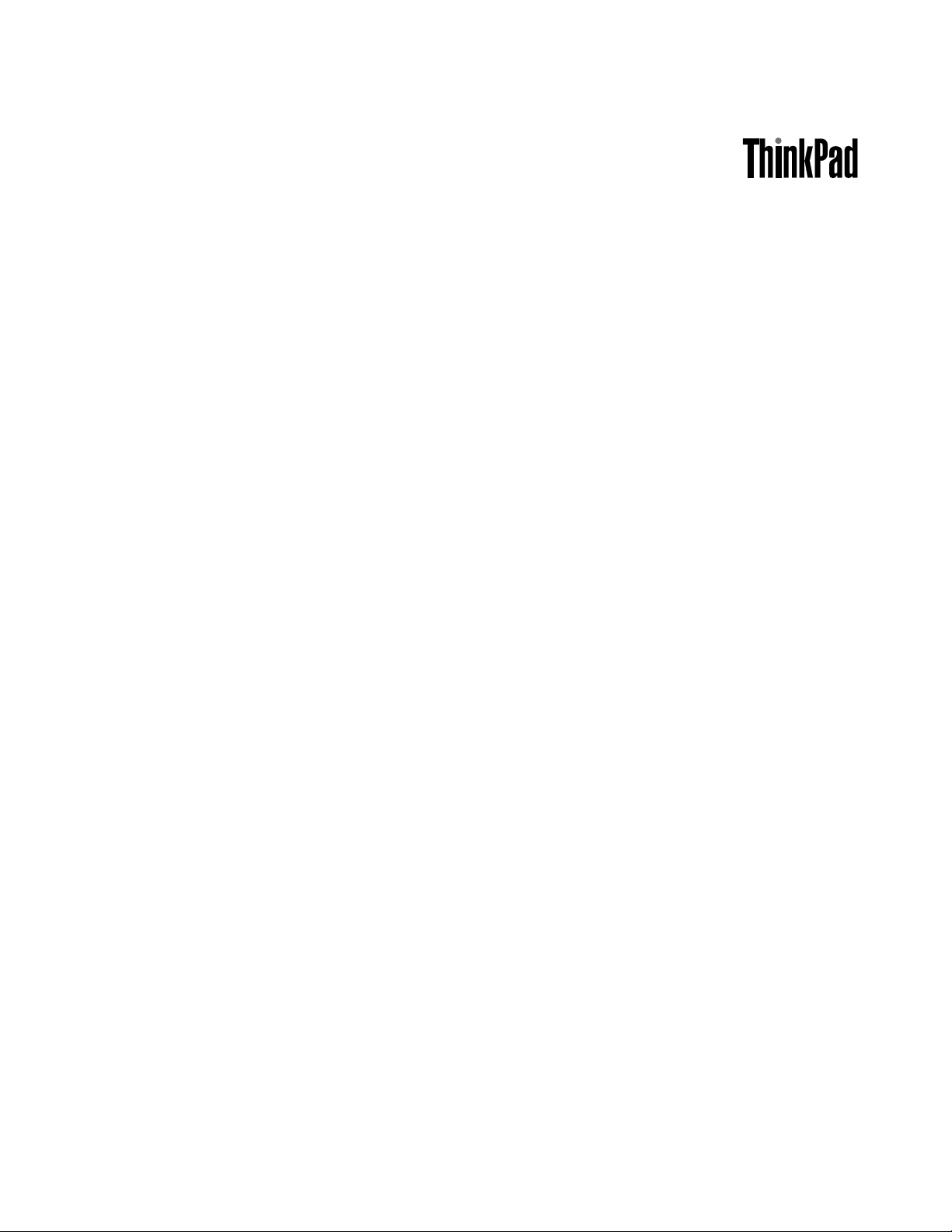
Brugervejledning
ThinkPadT431s
Page 2
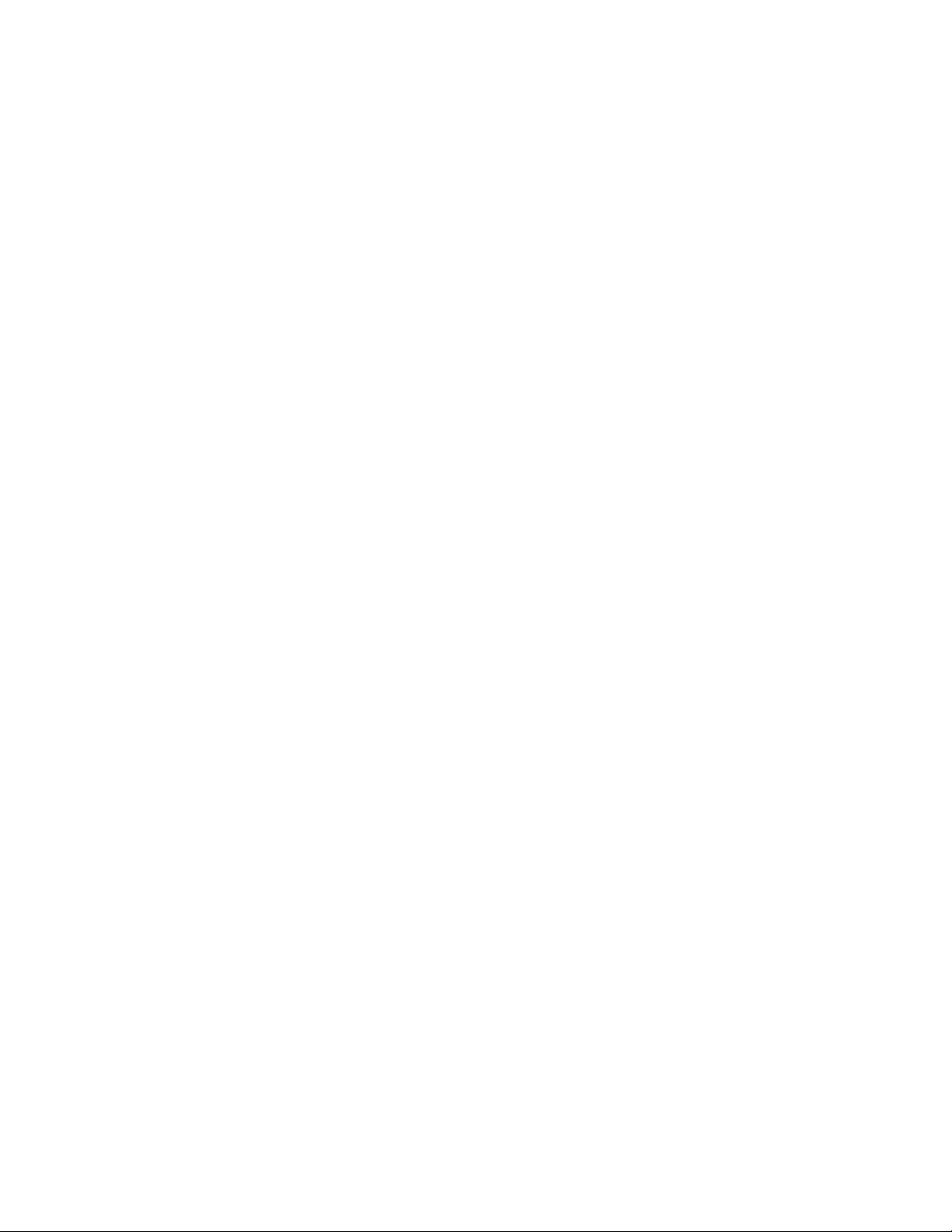
Bemærkninger:Førdubrugeroplysningerneidennebogogdetprodukt,deunderstøtter,skaldusørge
foratlæse:
•Sikkerhed,garantiogopsætningsvejledning
•RegulatoryNotice
•“Vigtigesikkerhedsforskrifter”påsidevi
•TillægD“Bemærkninger”påside149
Sikkerhed,garantiogopsætningsvejledningenogRegulatoryNoticeerblevetoverførttilwebstedet.Dem
kandusepåadressenhttp://www.lenovo.com/ThinkPadUserGuides.
Førsteudgave(Marts2013)
©CopyrightLenovo2013.
MEDDELELSEOMBEGRÆNSEDERETTIGHEDER:HvisdataellersoftwareleveresihenholdtilenGSA-aftale(General
ServicesAdministration),skerbrug,reproduktionogvideregivelseihenholdtildebegrænsninger,dererangiveti
aftalenr.GS-35F-05925.
Page 3
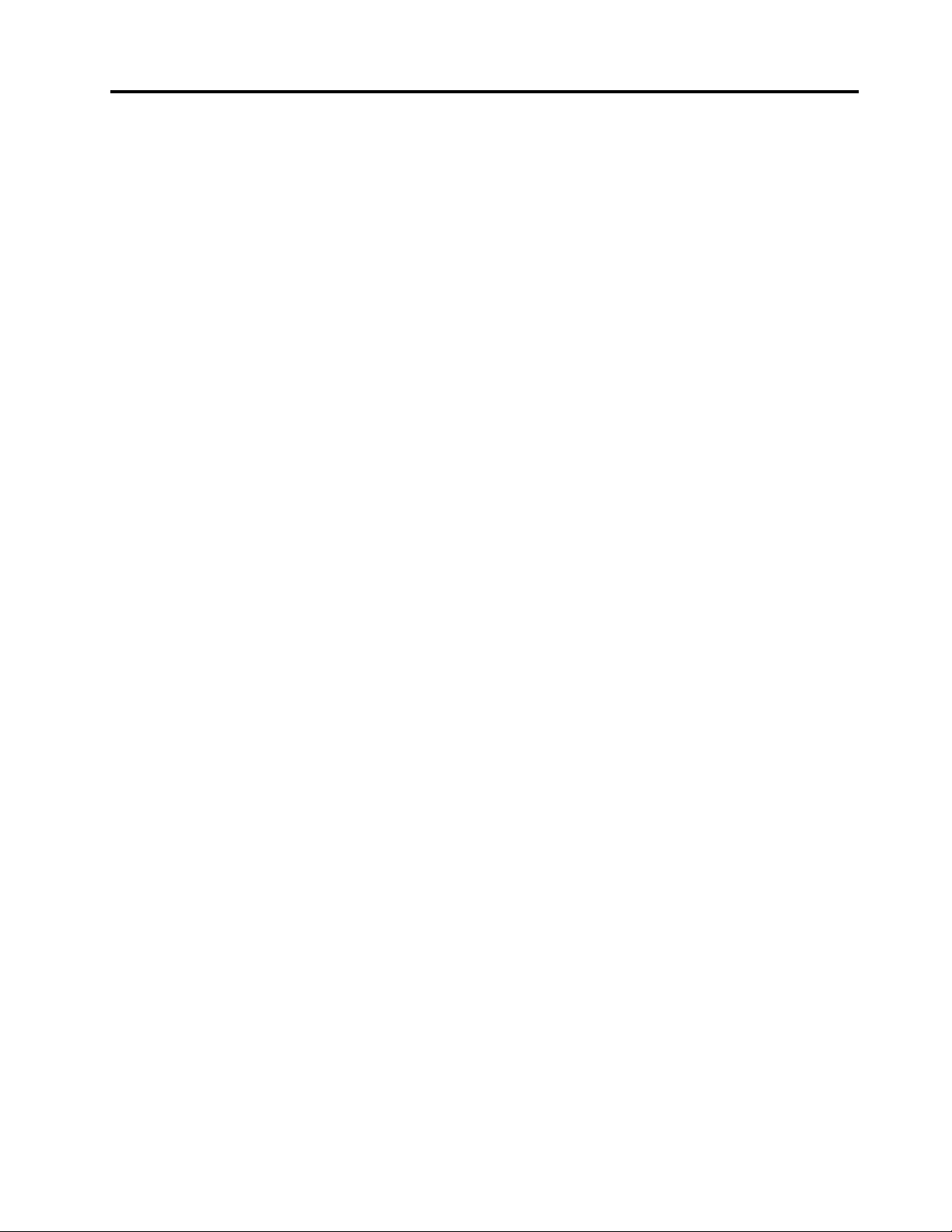
Indholdsfortegnelse
Læsdetteførst.............v
Vigtigesikkerhedsforskrifter..........vi
Forhold,derkræverøjeblikkelighandling..vii
Sikkerhedsforskrifter..........vii
Kapitel1.Produktoversigt........1
Placeringafcomputerensknapper,stikog
indikatorer.................1
Setforfra................1
Setfrahøjre...............3
Setfravenstre..............4
Setnedefra...............5
Setbagfra................6
Statusindikatorer.............6
Søgningeftervigtigeproduktoplysninger.....8
Oplysningerommaskintypeogmodel....8
OplysningeromFCC-idogIC-certicering...8
Faciliteter..................9
Specikationer...............10
Driftsbetingelser..............11
Lenovo-programmer............11
AdgangtilLenovo-programmeriWindows
7-styresystemet............11
AdgangtilLenovo-programmeriWindows
8-styresystemet............13
Lenovo-programoversigt.........14
Kapitel2.Brugafcomputeren....17
Registreringafcomputeren..........17
Hyppigtstilledespørgsmål..........17
Specialtaster...............19
Funktionstaster.............19
Windows-tast.............20
SådanbrugerduThinkPad-pegeudstyr.....20
Strømstyring...............22
Kontrolafbatterietsstatus........22
Brugafvekselstrømsadapter.......23
Sådanopladerdubatteriet........23
Maksimérbatterietsdriftstid.......23
Administrationafbatteristrøm.......24
Strømbesparendetilstande........24
Opretforbindelsetilnetværket........25
Ethernet-forbindelser..........25
Trådløseforbindelser..........26
Brugeneksternskærm...........29
Revidérskærmindstillinger........31
BrugfunktionenUdvidskrivebord.......31
Opretenpræsentation...........32
Bruglydfunktioner.............32
Brugafkameraet..............33
Brugetmediekort.............34
Indsætetmediekort...........34
Afmonteringafetmediekort.......34
Kapitel3.Duogdincomputer....35
Hjælptilhandicappedeogergonomi......35
Oplysningeromergonomi........35
Ergonomi...............36
Handicapvenlighed...........36
Pårejsemedcomputeren..........37
Rejsetip...............37
Tilbehørtilrejsen............38
Kapitel4.Sikkerhed..........39
Sådantilslutterduenmekanisklås.......39
Brugafkodeord..............39
Kodeordogslumretilstand........39
Indtastningafkodeord..........39
Startkodeord.............40
Harddiskkodeord............40
Administratorkodeord..........42
Harddisksikkerhed.............44
Indstilsikkerhedschippen..........45
Brugafngeraftrykslæseren.........46
Bemærkningomsletningafdatafraharddisken
ellerSSD-drevet(SolidStateDrive)......48
Brugafrewalls..............49
Beskyttelseafdatamodvirus.........49
Kapitel5.Retableringsoversigt....51
OversigtoverretableringforWindows
7-operativsystemet.............51
Oprettelseogbrugafretableringsmedier..51
Sikkerhedskopierings-og
retableringsfunktioner..........52
BrugafRescueand
Recovery-arbejdsområdet........53
Oprettelseogbrugafetretableringsmedie..54
Installérforudinstalleredeprogrammerog
styreprogrammerigen..........55
Løsningafretableringsproblemer.....56
OversigtoverretableringforWindows
8-operativsystemet.............56
Genopfriskningafcomputeren.......56
©CopyrightLenovo2013
i
Page 4
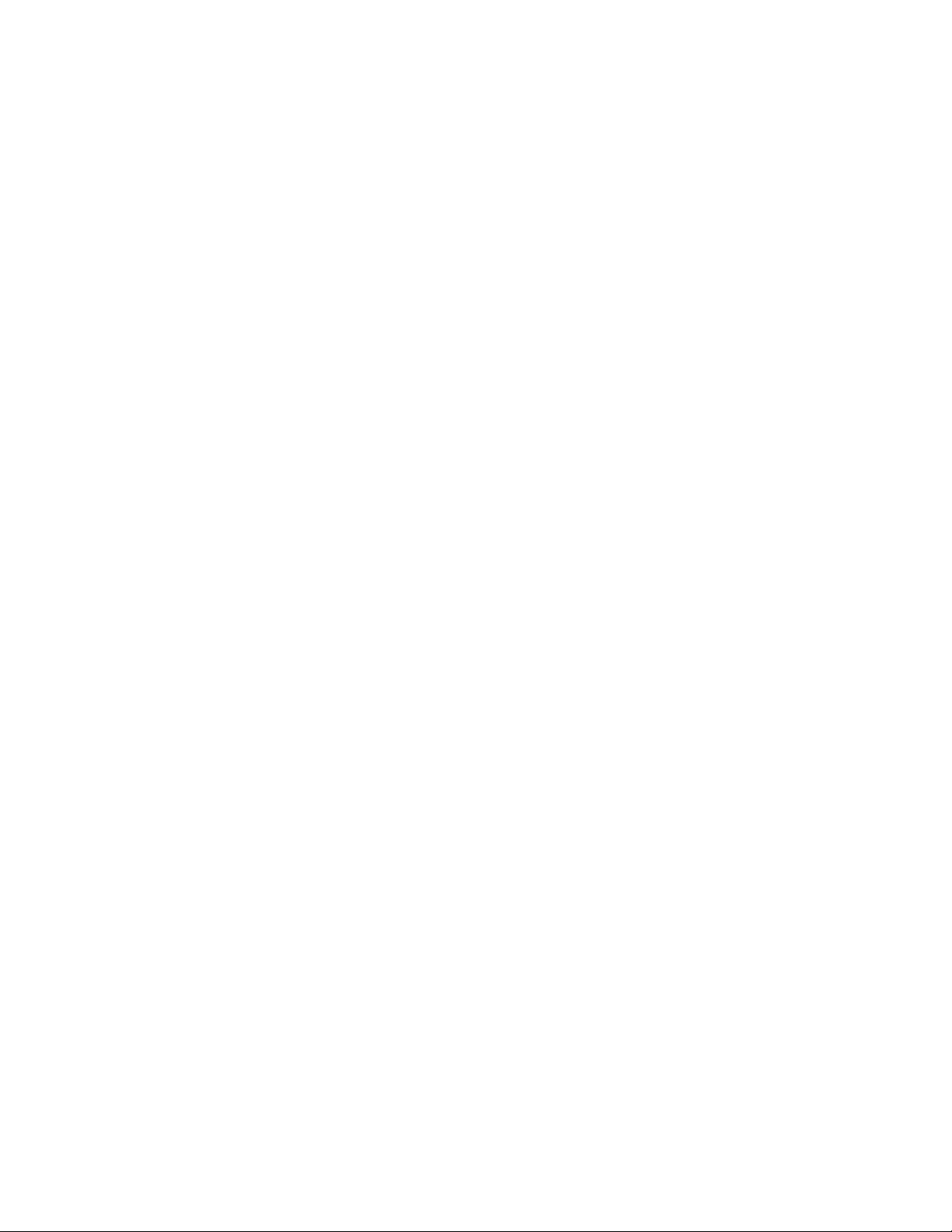
Nulstildincomputertil
fabriksstandardindstillinger........56
Avanceredestart-indstillinger.......57
Kapitel6.Udskiftenheder.......59
Undgåstatiskelektricitet...........59
Deaktivérdetindbyggedebatteri.......59
InstallationellerudskiftningSIM-kortet.....60
Udskiftbunddækslet............61
UdskiftharddiskenellerSSD-drevet......62
Udskiftethukommelsesmodul........64
UdskiftettrådløstM.2.LAN-kort.......65
UdskiftettrådløstM.2.WAN-kort.......68
Udskiftningafreservebatteriet........71
Udskifttastaturet..............72
Kapitel7.Udvidcomputeren.....79
ThinkPad-ekstraudstyr...........79
ThinkPadPortReplicatorsog
-udvidelsesenheder.............79
Setforfra...............80
Setbagfra...............82
TilslutenThinkPadPortReplicatoreller
-udvidelsesenhed............84
AfmontérenThinkPadPortReplicatoreller
-udvidelsesenhed............86
Sikkerhedsfunktion...........87
Brugnøglentilsystemlåsen........88
Kapitel8.Udvidetkonguration...89
Installéretnytstyresystem..........89
Førdubegynder............89
InstallérWindows7-styresystemet.....90
InstallérWindows8-styresystemet.....91
Sådaninstallererdustyreprogrammer.....91
Installationafdriverentil4i1-kortlæseren..91
InstallationafdrivertilUSB3.0(tilWindows
7)..................91
InstallérThinkPadMonitorFileforWindows
2000/XP/Vista/7/8(Windows7)......92
Installationafandrestyreprogrammerog
software(tilWindows7).........92
ThinkPadSetup..............92
MenuenMain.............93
MenuenCong.............93
MenuenDate/Time...........100
MenuenSecurity............100
MenuenStartup............104
MenuenRestart............106
OpdatérsystemUEFIBIOS........106
Sådanbrugerdusystemstyring........107
Systemstyring.............107
Angivsystemstyringsfaciliteter.......107
Kapitel9.Undgåproblemer.....109
Generelletiptilatundgåproblemer......109
Kontrollér,atstyreprogrammerneerdenyeste..110
Håndteringafcomputeren..........111
Rengøringafcomputerensdæksel.....112
Kapitel10.Fejlndingaf
computerproblemer.........115
Analyseafproblemer............115
Fejlnding................115
Computerenreagererikke........115
Hvisduspilderpåtastaturet.......116
Fejlmeddelelser............116
Fejludenkoderellermeddelelser.....118
Bipfejl................119
Problemermedhukommelsesmoduler...119
Netværksproblemer...........120
Problemermedtastaturetogandet
pegeudstyr..............122
Problemermedskærmenog
multimedieenheder...........122
Problemermedngeraftrykslæseren....127
Problemermedbatteriogstrøm......127
Problemermeddrevogandre
lagerenheder.............130
Softwareproblemer...........131
Problemermedporteogstik.......131
Kapitel11.Support.........133
FørdukontakterLenovo...........133
Hjælpogservice..............134
Brugfejlndingsprogrammer.......134
Lenovossupportwebsted........134
RingtilLenovo.............134
ThinkPad-ekstraudstyr..........135
Købafereserviceydelser..........135
TillægA.Oplysningerom
lovgivningsmæssigekrav......137
Oplysningerombrugaftrådløstudstyr.....137
Placeringeraftrådløse
UltraConnect-antenner..........138
Søgningeftertrådløsejuridiskeerklæringer..139
Bemærkningomeksportklassicering.....139
Bemærkningervedr.elektroniskstråling.....139
FCC(FederalCommunicationsCommission)
overensstemmelseserklæring.......139
Industry
Canada-overensstemmelseserklæringom
klasseB-emissioner...........139
iiBrugervejledning
Page 5
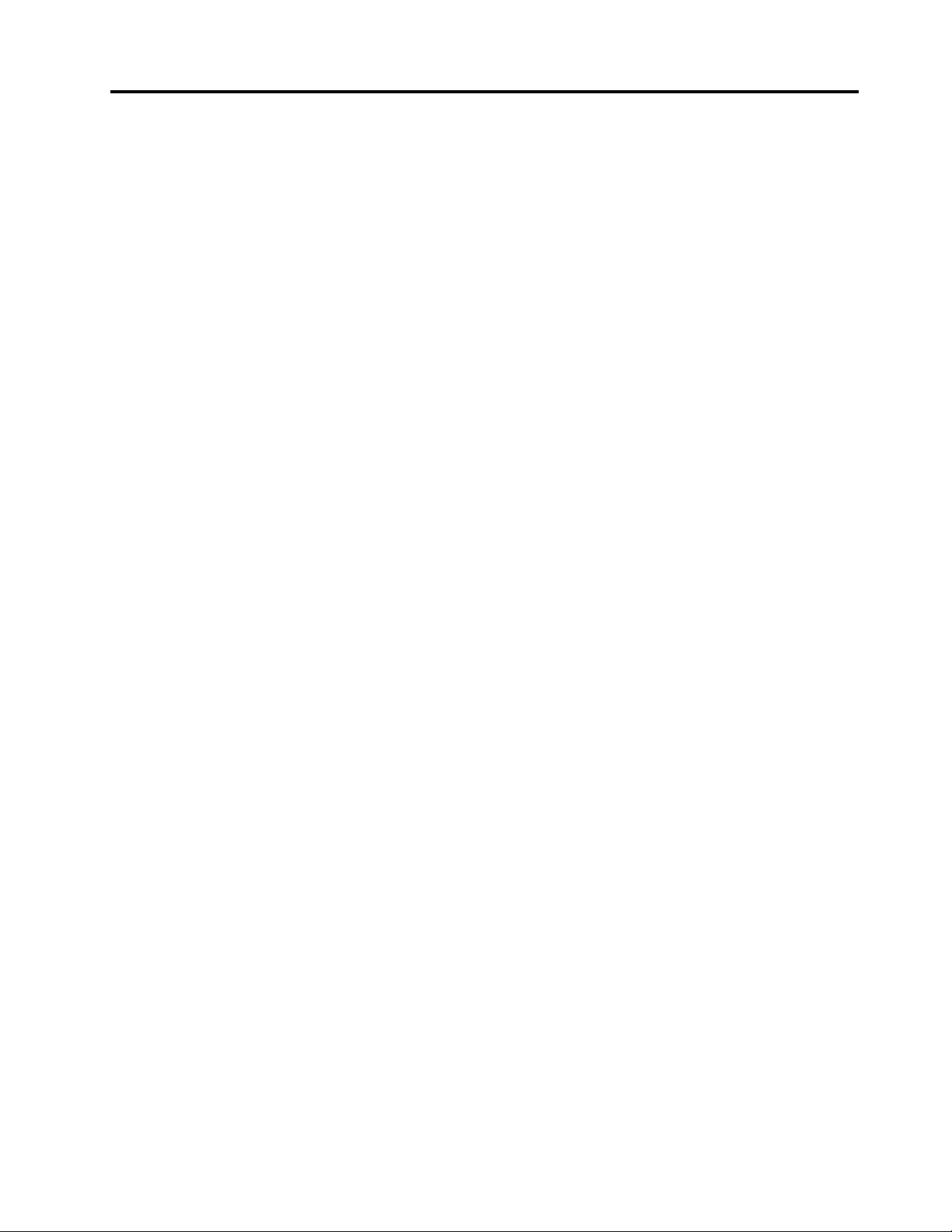
DenEuropæiskeUnion-overholdelse
afEMC-direktivet(elektromagnetisk
kompatibilitet).............140
TyskVCCIClassBCompliance-erklæring..140
KoreaClassBCompliance-erklæring....141
JapanskVCCIClassB
Compliance-erklæring..........141
Japanskerklæringforoverholdelseaf
standardgældendeforprodukter,dersluttes
tilhovedstrømpåunderellerligmed20Apr.
fase.................141
Lenovo-produktserviceoplysningerfor
Taiwan................141
TillægB.Bemærkningervedr.affald
afelektriskogelektroniskudstyr
(WEEE)samtgenbrug........143
VigtigeWEEE-oplysninger..........143
Japanskeerklæringeromgenanvendelse....143
OplysningervedrørendegenbrugforBrasilien..144
Oplysningervedrørendegenbrugafbatterierfor
denEuropæiskeUnion...........144
Oplysningervedrørendegenbrugafbatterierfor
Taiwan..................145
Oplysningervedrørendegenbrugafbatterierfor
USAogCanada..............145
TillægC.OplysningeromENERGY
STAR.................147
TillægD.Bemærkninger......149
Varemærker................149
TillægE.Direktivvedrørende
begrænsningaffarligestoffer
(RoHS)................151
RoHS,Kina................151
RoHS,Tyrkiet...............151
RoHS,Ukraine...............151
RoHS,Indien...............152
©CopyrightLenovo2013
iii
Page 6
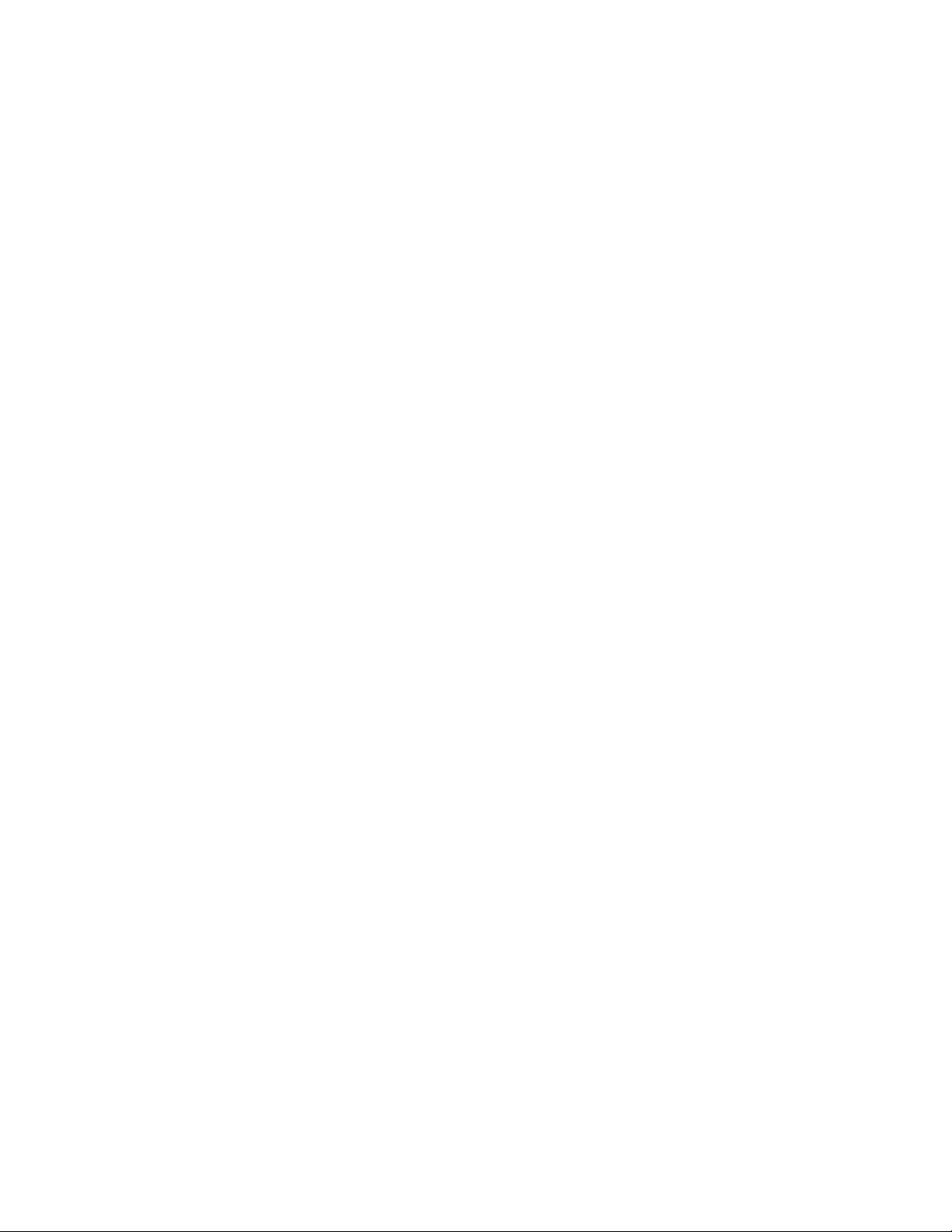
ivBrugervejledning
Page 7
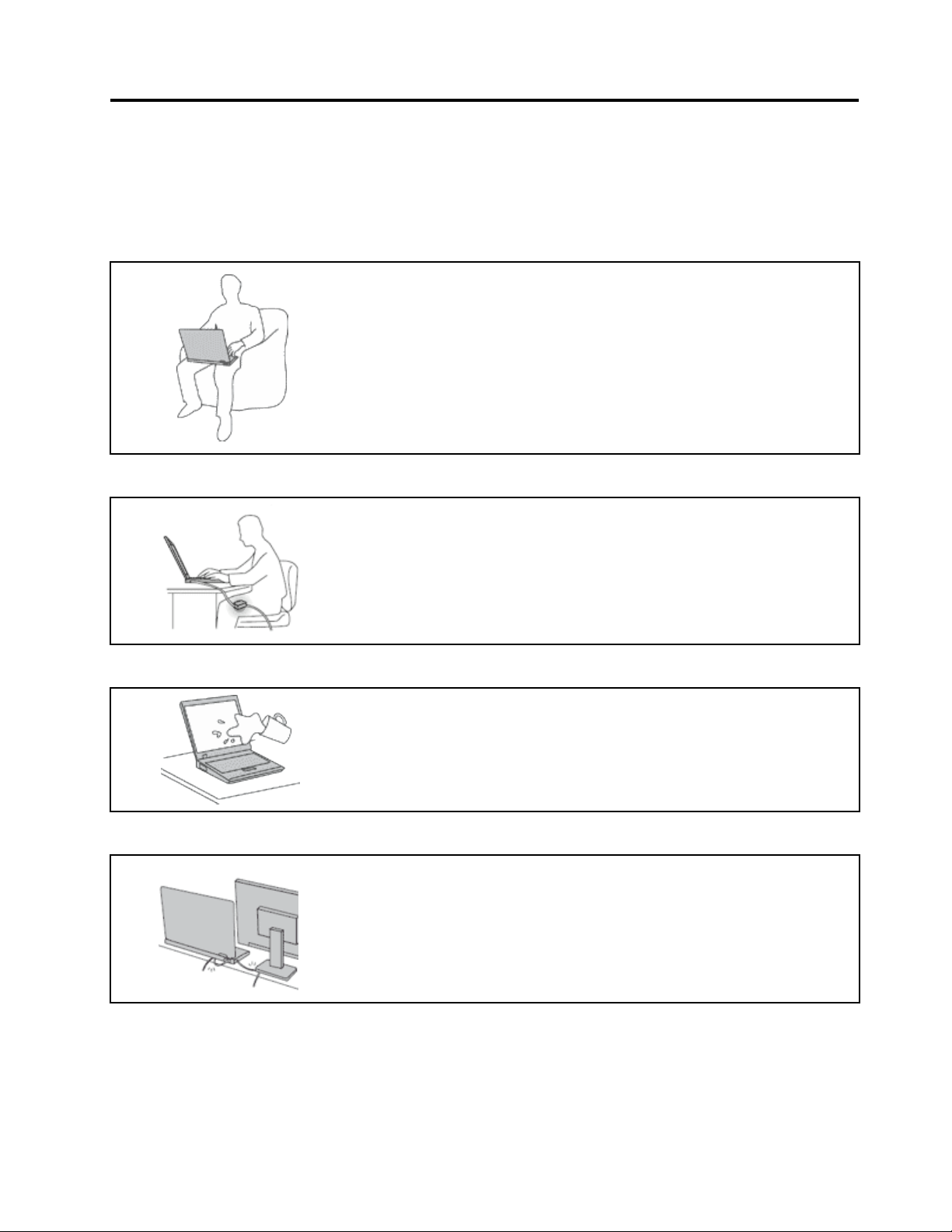
Læsdetteførst
Sørgforatfølgedevigtigetip,dergivesher,foratfådenmaksimalefornøjelseafdincomputer.Hvisdu
undladerdette,kancomputerenbegyndeatfungereringere,tageskadeellermedførefejl.
Beskytdigmoddenvarme,computerengenererer.
Nårderertændtforcomputeren,ellerbatterietbliveropladet,bliverundersiden
afcomputeren,håndledsstøttenogandredelevarme.Temperaturenafhænger
afsystemaktivitetenogopladningsniveauetforbatteriet.
Langvarigkontaktmedkroppenkanforårsageubehagogmuligvisgive
forbrændinger.
•Undgåatladehænder,skødellerandredeleafdinkropkommeikontakt
medetvarmtafsnitpåcomputerenilængeretid.
•Holdjævnligtpauser,nårdubrugertastaturet,vedatløftehændernefra
håndledsstøtten.
Beskytdigselvmodvarme,derergenereretafvekselstrømsadapteren.
Vekselstrømsadapterengenererervarme,nårdenertilsluttetenstikkontakt
ogcomputeren.
Langvarigkontaktmedkroppenkaneventueltgiveforbrændinger.
•Placérikkevekselstrømsadapterenikontaktmedkroppen,nårdeneribrug.
•Brugikkevekselstrømsadapterentilatvarmedig.
Sørgfor,atcomputerenikkeblivervåd.
Beskytkablernemodatbliveødelagt.
Holdvæskervækfracomputerenforatundgåatspilde,kommeifareeller
fåelektriskstød.
Hviskablerudsættesforstorttryk,kandegåistykker.
Placérkablernetilkommunikationslinjer,vekselstrømsadapter,mus,tastatur,
printerellerandreelektroniskeenheder,sådeikkebliverklemtafcomputeren
ellerandreobjekter,ogsåmanikketræderpådem,falderoverdemeller
behandlerdempåandenmåde,derkanforstyrrecomputerensfunktioner.
©CopyrightLenovo2013
v
Page 8
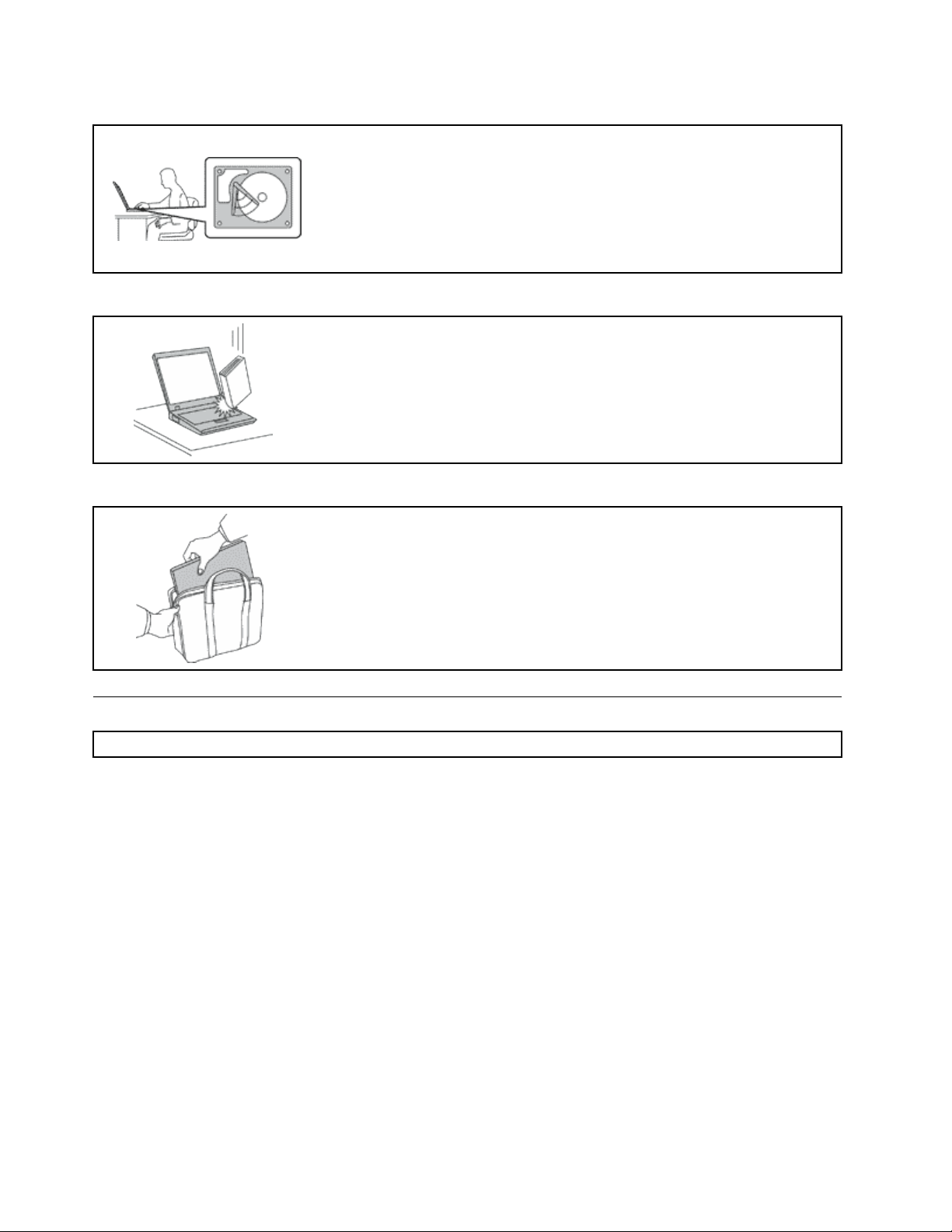
Beskytcomputerogdatavedytning.
Behandlcomputerenforsigtigt.
Transportércomputerenforsigtigt.
Førduytterencomputermedenharddisk,skaldugøreétaffølgendeforat
sikre,atafbryderenikkelyserellerblinker:
•Slukcomputeren.
•Sætdenislumretilstand.
•Sætcomputerenidvaletilstand.
Detforhindrer,atcomputerenødelægges,ogatdatagårtabt.
Undgåattabe,støde,ridse,vride,ramme,vibrere,skubbetilcomputereneller
placeretungeobjekterpåcomputeren,skærmenellereksterneenheder.
•Brugenbæretaskeafgodkvalitet,derydertilstrækkeligstøtteogbeskyttelse.
•Pakikkecomputerennedientætpakketkuffertellertaske.
•Kontrollér,atcomputerenerslukket,islumre-elleridvaletilstand,førdulægger
denitasken.Dumåikkelæggecomputerenitasken,nårcomputerenertændt.
Vigtigesikkerhedsforskrifter
Bemærk:Læsdevigtigesikkerhedsforskrifterførst.
Disseoplysningerkanhjælpedigtilensikkerbrugafdinbærbarecomputer.Følgalledeoplysninger,der
leveressammenmedcomputeren.Oplysningerneidennebogændrerikkevilkåreneikøbsaftaleneller
Lenovo
opsætningsvejledning,derfulgtemedcomputeren.
Kundesikkerhedervigtig.Voresproduktererudviklettilatværesikreogeffektive.Computereerimidlertid
elektroniskeenheder.Netledninger,omformereogandetudstyrkanudgøreenmuligsikkerhedsrisiko,som
kanmedførepersonskadeellerandenødelæggelse,isærhvisdetikkebrugesefterforskrifterne.Nedsæt
dennerisikovedatfølgedenvejledning,dererinkluderetiproduktet,overholdealleadvarslerpåproduktet
ogibetjeningsvejledningen,ognøjelæsealleoplysningeridennebog.Hvisduomhyggeligtfølgerde
oplysninger,derndesidennebog,ogsomleveressammenmedproduktet,beskytterdudigselvmod
alvorligeskaderogopretteretsikkertarbejdsmiljø.
Bemærk:Disseoplysningerindeholderreferencertilomformereogbatterier.Udoverbærbarecomputere,
leveresandreprodukter,f.eks.højtalereogskærme,medeksterneomformere.Hvisduharetsådant
produkt,gælderdisseoplysningerfordetteprodukt.Computerenindeholderetinterntbatteripåstørrelse
medenmønt,somlevererstrømtilsystemuret,selvnårmaskinenikkeertilsluttetenstikkontakt.Derfor
gældersikkerhedsforskrifterneforbatterietforallecomputere.
®
Begrænsetgaranti.Dukanndeereoplysningeri“Garantioplysninger”iSikkerhed,garantiog
viBrugervejledning
Page 9
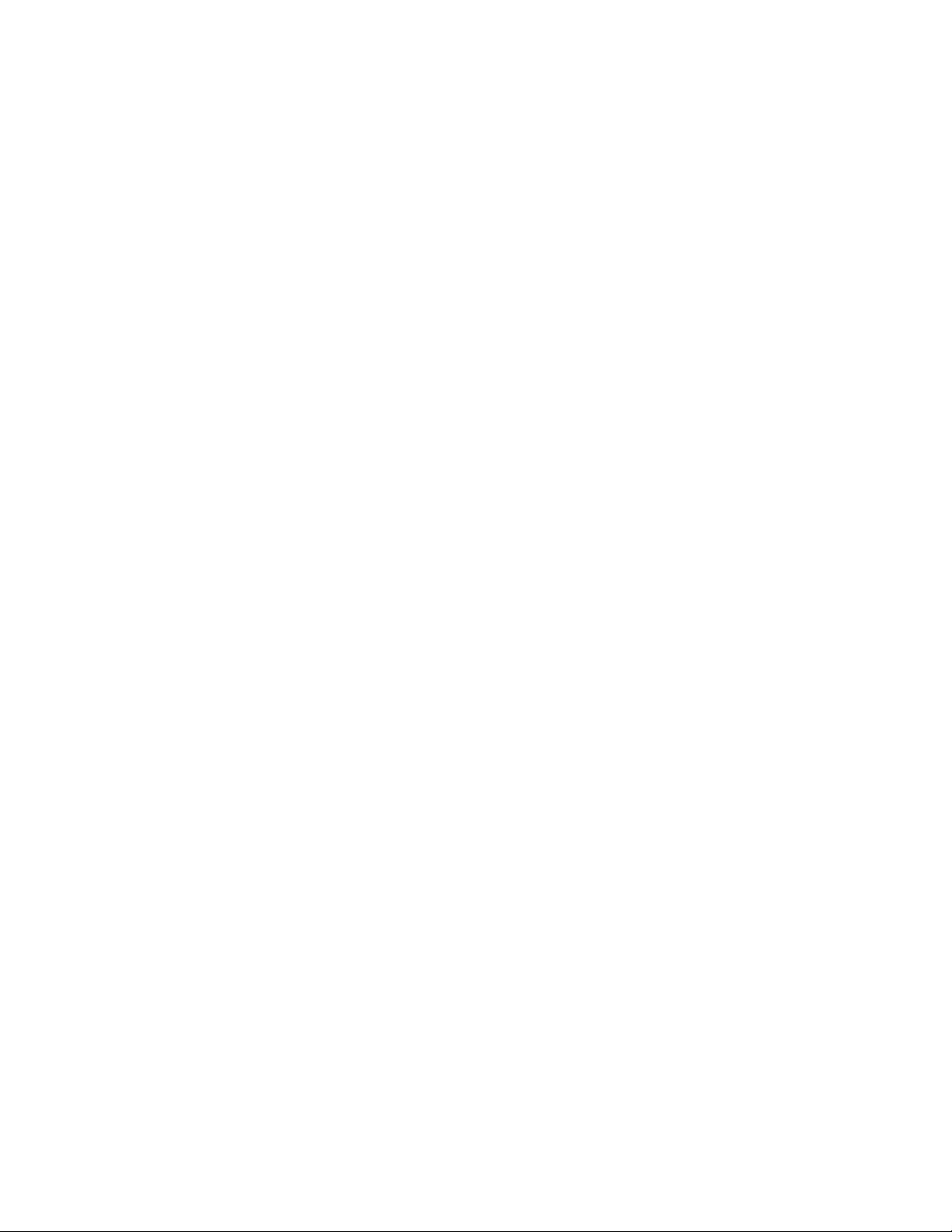
Forhold,derkræverøjeblikkelighandling
Produkterkanødelæggessomfølgeafforkertbrug.Nogleproduktødelæggelserersåalvorlige,at
produktetikkemåbenyttes,førdeterbleveteftersetogevt.repareretafenautoriserettekniker.
Somvedalleelektroniskeenhederskalduværeforsigtigmedatbrugeproduktet,nårdetertændt.I
megetsjældnetilfældekanderopstålugtgener,ellerderkommerrøgellergnisterudafmaskinen.
Duhørermåskelydesomf.eks.knald,smældellersyden.Detbetydermåskeblot,atderer
problemermedeninternelektroniskkomponentpåensikkerogkontrolleretmåde.Detkandogogså
betyde,atderersikkerhedsproblemer.Dumåaldrigforsøgeatløsedisseproblemerselv.Kontakt
kundesupportcentret.Dukanseenoversigtoverservice-ogsupporttelefonnumrepåfølgende
websted:
http://www.lenovo.com/support/phone
Undersøghyppigtcomputerenogdenskomponenterforskaderellerslidellertegnpåfare.Hvisduer
itvivlom,atenkomponenteriorden,måduikkebrugeproduktet.Kontaktkundesupportcentreteller
producentenforatfåoplysningerom,hvordanduundersøgerproduktetogevt.fårdetrepareret.
Hvisetafnedenståendeforholdopstår,ellerhvisduikkeersikkerpå,omdetersikkertat
brugeproduktet,skalduholdeopmedatbrugedetogafmonteredetfrastikkontaktenog
telekommunikationslinjerne,indtilduhartaltmedkundesupportcentret.
•Netledninger,stik,omformere,forlængerledninger,spændingsstabilisatorerellerstrømforsyninger,derer
knækkede,ituellerødelagte.
•Tegnpåoverophedning,røg,gnisterellerild.
•Batterieterbeskadiget,deterf.eks.revnet,bøjetellertrykket,batterietlækker,ellerdererbelægninger
påbatteriet.
•Derlyderknald,smældellersydenfraproduktet,ellerdererlugtgenerfraproduktet.
•Dererspildtvæske,elleretobjekterfaldetnedpåcomputeren,netledningenelleromformeren.
•Computeren,netledningenelleromformerenervåde.
•Produktetertabtellerødelagt.
•Produktetfungererikkekorrekt,nårdufølgerbetjeningsvejledningen.
Bemærk:Hvisdubemærkerdisseforholdmedetprodukt,f.eks.enforlængerledning,derikkeerfremstillet
afellerforLenovo,skaldustoppemedatbrugeproduktet,indtildukankontakteproducentenforatfåere
oplysningerellerfåetpassendeerstatningsprodukt.
Sikkerhedsforskrifter
Væraltidopmærksompåfølgendeforatnedsætterisikoenforfysiskeskaderellerødelæggelseafpersonlige
ejendele.
Serviceogopgraderinger
Forsøgikkeselvatservicereetprodukt,medmindrekundesupportcentretharbedtdigomatgøredet,eller
hvisdeterangivetidokumentationen.Brugkunenserviceudbyder,derergodkendttilatreparereet
bestemtprodukt.
Bemærk:Nogledeleafcomputerenkanopgraderesellerudskiftesafkunden.Opgraderingerkaldestypisk
forekstraudstyr.Dele,derkanudskiftesafkunden,kaldesforCRU'er(CustomerReplaceableUnits).Lenovo
levererdokumentationmedenvejledning,nårkundenselvkaninstallereekstraudstyrellerudskifteCRU'er.
Duskalnøjefølgevejledningen,nårduselvinstallererellerudskifterdele.Nårcomputerenerslukket,det
vilsige,nårtændt-lampenikkelyser,betyderdetikkenødvendigvis,atderikkeerspændingiproduktet.
Kontrolléraltid,atdererslukketforstrømmen,ogatprodukteterafmonteretfrastrømkilden,indendufjerner
dækslernefraetproduktmedenledning.Kontaktkundesupportcentret,hvisduharspørgsmål.
©CopyrightLenovo2013
vii
Page 10
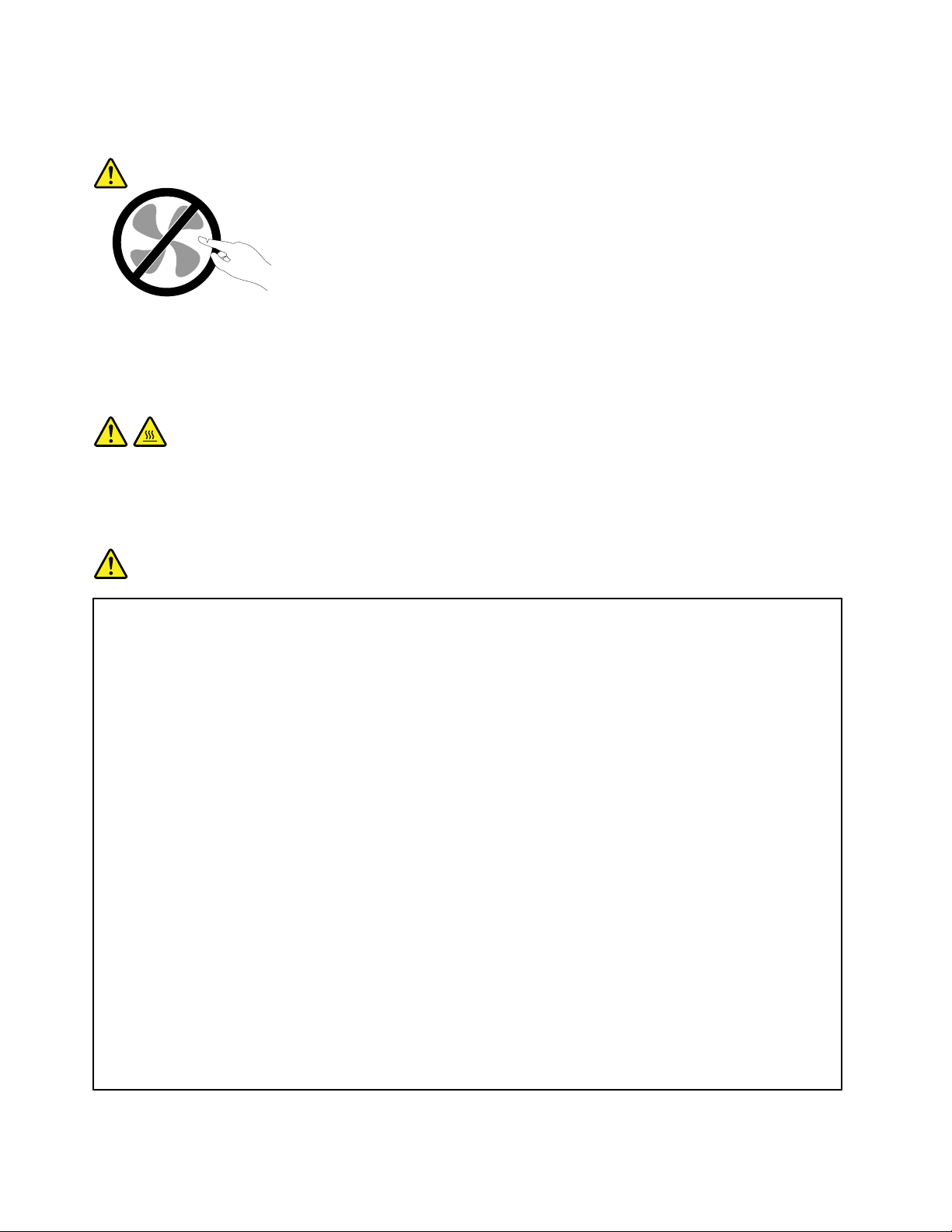
Selvomderikkeernogendele,derbevægersigicomputeren,nårnetledningenerafmonteret,skaldu
alligevelværeopmærksompåfølgendeadvarsler.
Paspå:
Farligebevægeligedele.Holdngreogandrelegemsdelevækfradetteområde.
Paspå:
FørduudskifterCRU'er,skalduslukkeforcomputeren.Venti3til5minutter,såcomputerenkan
afkøles,indenduåbnerdækslet.
Netledningerogomformere
Fare!
Brugkundenetledningerogomformere,derleveresafproducenten.
Netledningerneskalværesikkerhedsgodkendt.ITysklandskaldetværeH05VV-F,3G,0,75mm
ellerbedre.Iandrelandeskaldertilsvarendebenyttespassendetyper.
Rulaldrignetledningenomkringomformerenelleretandetobjekt.Detkanosse,knækkeeller
bøjenetledningen.Detkanudgøreensikkerhedsrisiko.
Placéraltidnetledningerne,såderikketrædespådem,ellersådeikkekommeriklemme.
Beskytledningenogomformerenmodvæsker.Dumåf.eks.ikkeplacereledningeneller
omformereninærhedenafhåndvaske,badekar,toiletterellerpågulve,derblivervasketmed
ydenderengøringsmidler.Væskerkanforårsageenkortslutning,isærhvisnetledningeneller
omformerenerblevetbeskadiget.Væskerkanogsågradvisttærestikketpånetledningenog/eller
stikketpåomformeren,hvilketkanforårsageoverophedning.
Kontrollér,atnetledningernesidderkorrektistikkontakten.
Brugikkeomformere,hvorstikbeneneertærede,og/ellerhvorderertegnpåoverophedning,
f.eks.ødelagtplastik.
Brugikkenetledninger,hvordeelektriskekontakteribeggeendervisertegnpåtæringeller
overophedning,ellerhvornetledningenerødelagtpånogenmåde.
2
Foratforhindremuligoverophedningmåvekselstrømsadapterenikketildækkesmedtøjellerandre
genstande,nårdenertilsluttetenstikkontakt.
viiiBrugervejledning
Page 11
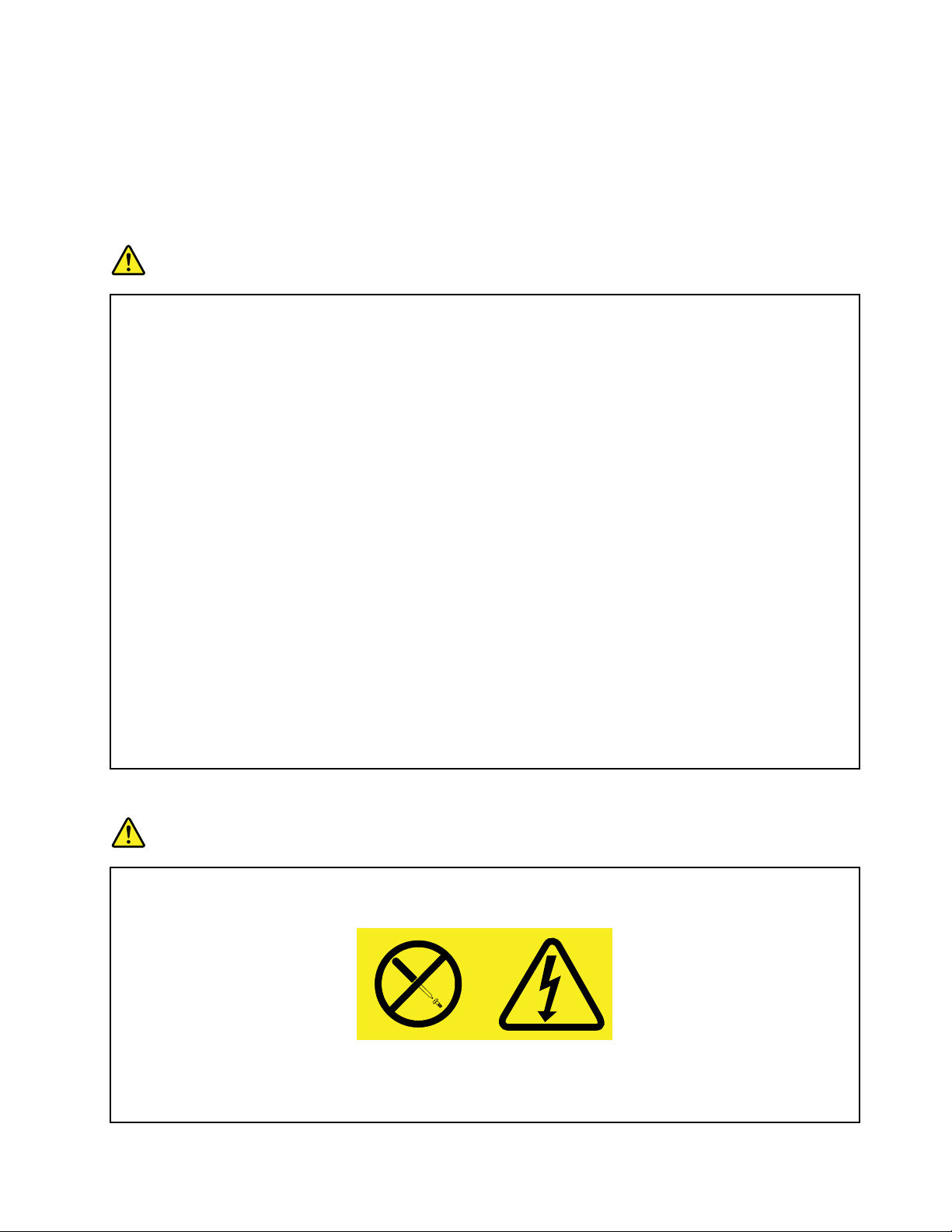
Forlængerledningeroglignendeudstyr
Kontrollér,atdeforlængerledninger,despændingsstabilisatorer,denUPS(UninterruptiblePowerSupply)og
demultistikdåser,somdubruger,kanhåndtereproduktetselektriskekrav.Dumåaldrigoverfyldedisse
enheder.Hvisdubrugermultistikdåser,måbelastningenaldrigoverstigemultistikdåsensinputspecikation.
Kontaktenelektriker,hvisduharspørgsmålvedrørendebelastninger,strømkravoginputspecikationer.
Stikogstikkontakter
Fare!
Hvisdenstikkontakt,somduvilbrugesammenmedcomputeren,erødelagtellertæret,mådu
ikkebenytteden,førdenerudskiftetafenautoriseretelektriker.
Dumåikkebøjeellerændrestikket.Hvisstikketerødelagt,skaldukontakteproducentenforat
fåetandetstik.
Brugikkesammestikkontakt,somdubrugertilandreapparater,dertrækkerstoremængderstrøm.
Durisikerer,atustabilspændingødelæggercomputeren,dataellertilsluttedeenheder.
Nogleproduktererudstyretmedet3-benetstik.Dettestikkankunanvendessammenmed
stikkontaktermedjordforbindelse.Deterensikkerhedsfacilitet.Dumåikkeignoreredenne
sikkerhedsfacilitetvedatprøveatindsættestikketienstikkontaktudenjordforbindelse.Hvisdu
ikkekanindsættestikketistikkontakten,skaldukontakteenelektrikerforatfåengodkendt
stikkontaktadapterellerfåudskiftetstikkontaktenmedenandenstikkontaktmeddenne
sikkerhedsfacilitet.Dumåaldrigoverfyldeenstikkontakt.Dengenerellesystembelastningmåikke
overstige80%afgrenensstrømkapacitet.Kontaktenelektriker,hvisduharspørgsmålvedrørende
belastningeroggrenenskredsløbsspecikation.
Kontrollér,atledningsføringentildenstikkontakt,dubruger,erkorrekt,atderernemadgang
tilstikkontakten,ogatdensiddertætpåudstyret.Dumåikkestrækkeforlængerledningerne,
sådebliverødelagt.
Kontrollér,atstikkontaktenlevererkorrektspændingogstrømtildetprodukt,duinstallerer.
Værforsigtig,nårdutilslutterogtagernetledningerudafstikkontakten.
Sikkerhedsforskrifterforstrømforsyning
Fare!
Fjernaldrigdæksletpåenstrømforsyningsenhedellernogenandendel,hvorfølgendemærkat
sidderpå.
Dererfarligspænding,strømogfarligeenerginiveaueriallekomponenter,hvordennemærkat
sidderpå.Dissekomponenterindeholderingendele,derkanudskiftesellerrepareres.Kontakten
servicetekniker,hvisdumener,dererproblemermedenafdissedele.
©CopyrightLenovo2013
ix
Page 12
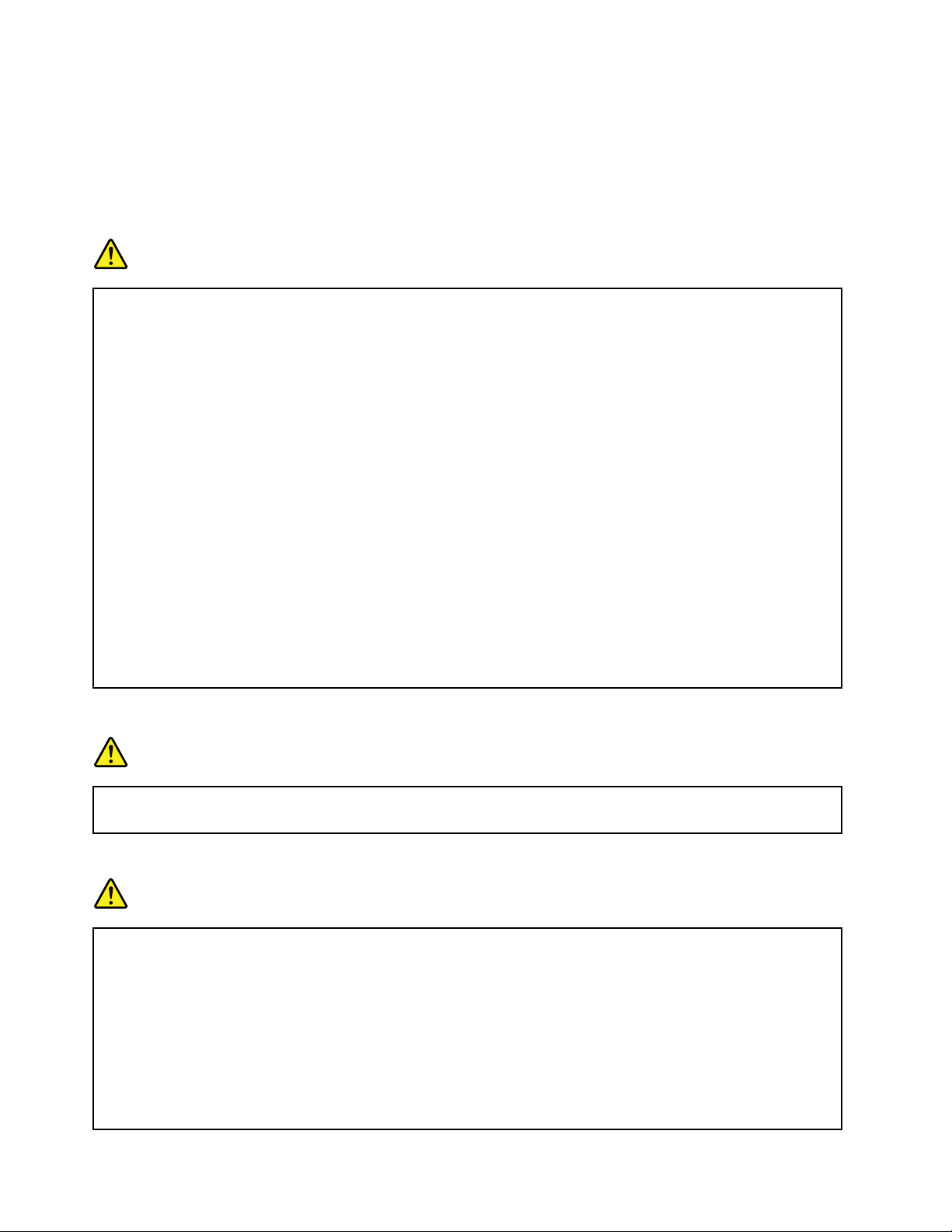
Eksterneenheder
Paspå:
Deenestekablertileksterneenheder,dumåtilslutteellerafmontere,menscomputerenertændt,er
USB-kabler.Ellersrisikererduatbeskadigecomputeren.Ventmindstfemsekundereftercomputeren
erslukket,førduafmonterereksternekabler,foratundgåeventuelskadepåtilsluttedeenheder.
Generelbemærkningombatterier
Fare!
Computere,dererfremstilletafLenovo,indeholderetbatteripåstørrelsemedenmønt,som
forsynersystemuretmedstrøm.Derudoverbrugermangebærbareprodukter,f.eks.bærbare
computere,etgenopladeligtbatteri,tilatforsynesystemetmedstrøm,nårderikkeerenstikkontakt
inærheden.Debatterier,derleveresafLenovotilbrugiproduktet,ertestetforkompatibilitetog
måkunudskiftesmedgodkendtedele.
Dumåaldrigåbneetbatteri.Dumåikkeknuse,punktereellerbrændebatteriet,ogdumåheller
ikkekortsluttemetalkontakterne.Dumåikkeudsættebatterietforvandellerandrevæsker.Dumå
kunopladebatterietihenholdtilvejledningeniproduktdokumentationen.
Forkertbehandlingafbatterierkanfådemtilatoverophedes,hvilketkanforårsage,atgassereller
ammerkan“komme”frabatteriet.Hvisdusertegnpåudbulning,lækageellerrustpåproduktets
yderside,kandetskyldesfejlidetinternebatteri.Hvisdetsker,skaldustraksholdeopmedat
brugeproduktetogkontakteLenovoSupportforatfåhjælp.Detkanværenødvendigtatskifte
batteriernepåfabrikken.
Batterietslevetidkanformindskes,hvisdetikkebrugesilængeretid.Hvisvissegenopladelige
batterier(isærLi-Ion-batterier)ikkebruges,nårdeeraadede,kandetforøgerisikoenfor,
atbatterietkortsluttes,hvilketkanforkortebatterietslevetid,ogdetkanogsåudgøreen
sikkerhedsrisiko.AadikkegenopladeligeLi-Ion-batterierfuldstændigt,ogopbevarikkedisse
batterierienaadettilstand.
Bemærkningomindbyggetgenopladeligtbatteri
Fare!
Undgåatudskiftedeinternegenopladeligelithium-ion-batterier.KontaktLenovoSupportforatfå
oplysningeromudskiftning.
Litiumbatteri
Fare!
Fareforeksplosion,hvisbatterietikkeinstallereskorrekt.
Udskiftkunlitiumbatterietmedsammetypeellerentilsvarendetype,deranbefalesafproducenten.
Batterietindeholderlitiumogkaneksplodere,hvisdetikkebruges,håndteresellerkassereskorrekt.
Dumåikke:
•Udsættebatterietforvand
•opvarmedettilmereend100°C
•Åbnedetellerforsøgeatrepareredet
xBrugervejledning
Page 13
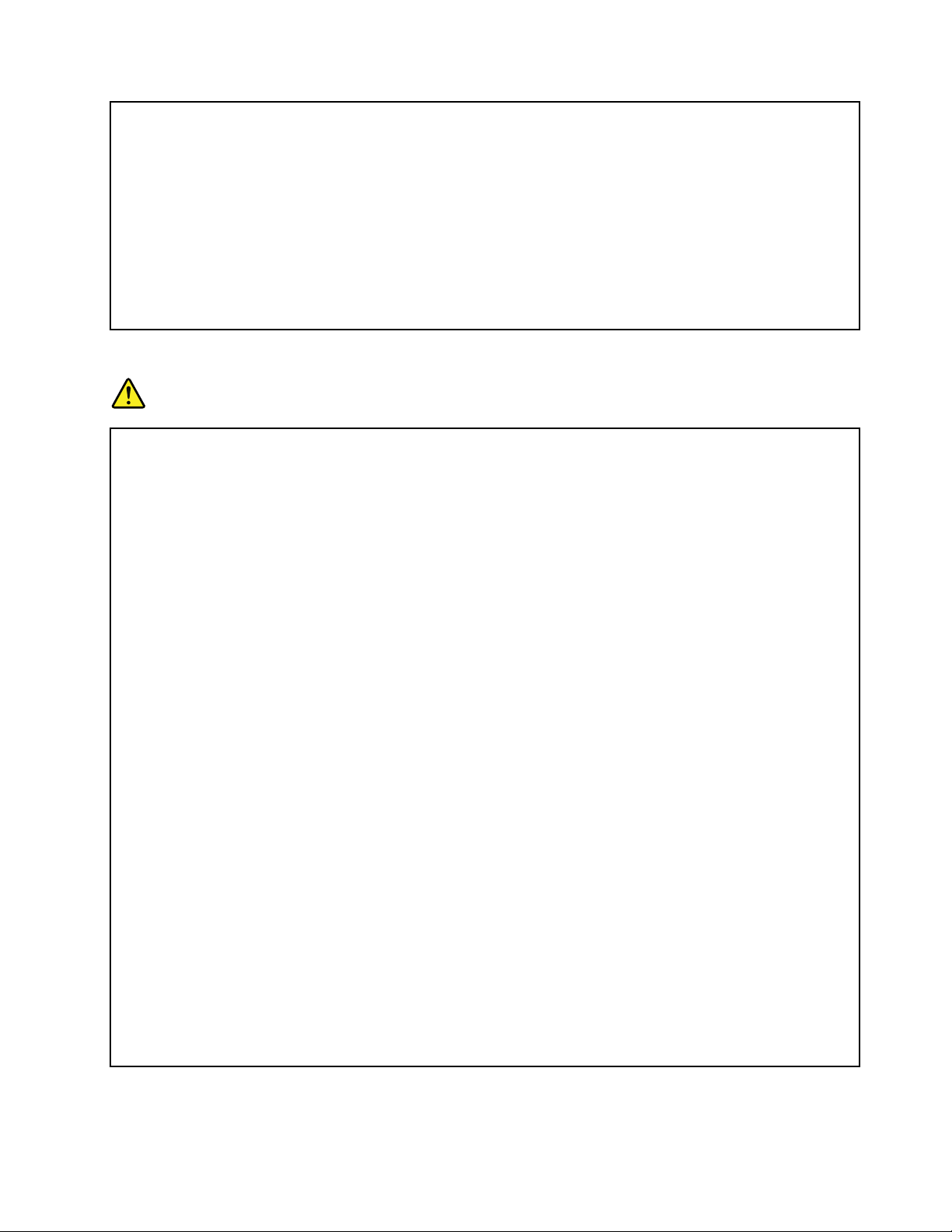
Batterietskalkasseresihenholdtildelokalekommunalebestemmelser.Spørgkommunens
tekniskeforvaltning(miljøafdelingen).
FølgendebemærkninggælderbrugereiCalifornien,USA.
OplysningerforCalifornienvedrørendeperklorat:
Produkter,derindeholderlitiumbatteriermedmangandioxid,kanindeholdeperklorat.
Perkloratmateriale-krævermuligvissærlighåndtering.Se
www.dtsc.ca.gov/hazardouswaste/perchlorate
Varmeogventilation
Fare!
Computere,vekselstrømsadaptereogandettilbehørgenererervarme,nårdeertændt,ognår
batterietoplades.Bærbarecomputerekangenereremegetvarmepga.dereskompaktestørrelse.
Følgaltiddissegrundlæggendeforholdsregler:
•Nårderertændtforcomputeren,ellerbatterietbliveropladet,bliverundersidenafcomputeren,
håndledsstøttenogandredelevarme.Ladikkedevarmedeleafcomputerenværeiberøring
medhænderneellerkroppenilængeretid.Nårdubrugertastaturet,skalduundgåatlade
håndadernehvilepåhåndledsstøttenilængeretid.Computerenudsenderendelvarmeunder
normaldrift.Varmeudviklingenafhængerafsystemaktivitetenogbatteriopladningsniveauet.
Langvarigkontaktmedkroppenkanforårsageubehagogmuligvisgiveforbrændinger.Nårdu
brugertastaturet,skaldujævnligtholdepauserogyttehændernefrahåndledsstøtten.Vær
forsigtigmedikkeatbrugetastaturetiforlangtid.
•Brugikkecomputeren,elleropladikkebatterietinærhedenafbrændbareellereksplosive
materialer.
•Ventilationshuller,ventilatorerog/ellerkølepladerleveresiproduktetafsikkerhedsmæssigeog
funktionsmæssigeårsager.Dissefaciliteterkanmåskeblokeresvedetuheld,hvisduplacerer
produktetpåenseng,ensofa,ettæppeellerlignendeoverade.Dumåaldrigblokere,tildække
ellerdeaktiveredissefaciliteter.
•Vekselstrømsadapterengenererervarme,nårdenertilsluttetenstikkontaktogcomputeren.
Lægikkeadaptereniskødet,nårdubrugerden.Brugikkevekselstrømsadapterentilatvarme
digved.Langvarigkontaktmedkroppenkaneventueltgiveforbrændinger.
Følgdissegrundlæggendeforholdsregler:
•Sørgfor,atdæksleterlukket,nårcomputerenersattil.
•Undersøgregelmæssigtcomputerensydersideforatse,omderharsamletsigstøv.
•Fjernstøvfraluftgitreoghulleridækslet.Detkanværenødvendigtatrengørecomputeren
oftere,hvisdenerplaceretpåetsted,hvorderermegetstøvetellermegettrak.
•Undgåatblokereellertildækkeventilationshullerne.
•Benytikkecomputeren,mensdenstårietskabellerlignende,dadetkanøgerisikoenfor
overophedning.
•Temperaturenpåluftstrømmenindicomputerenmåikkeoverstige35°C.
©CopyrightLenovo2013
xi
Page 14
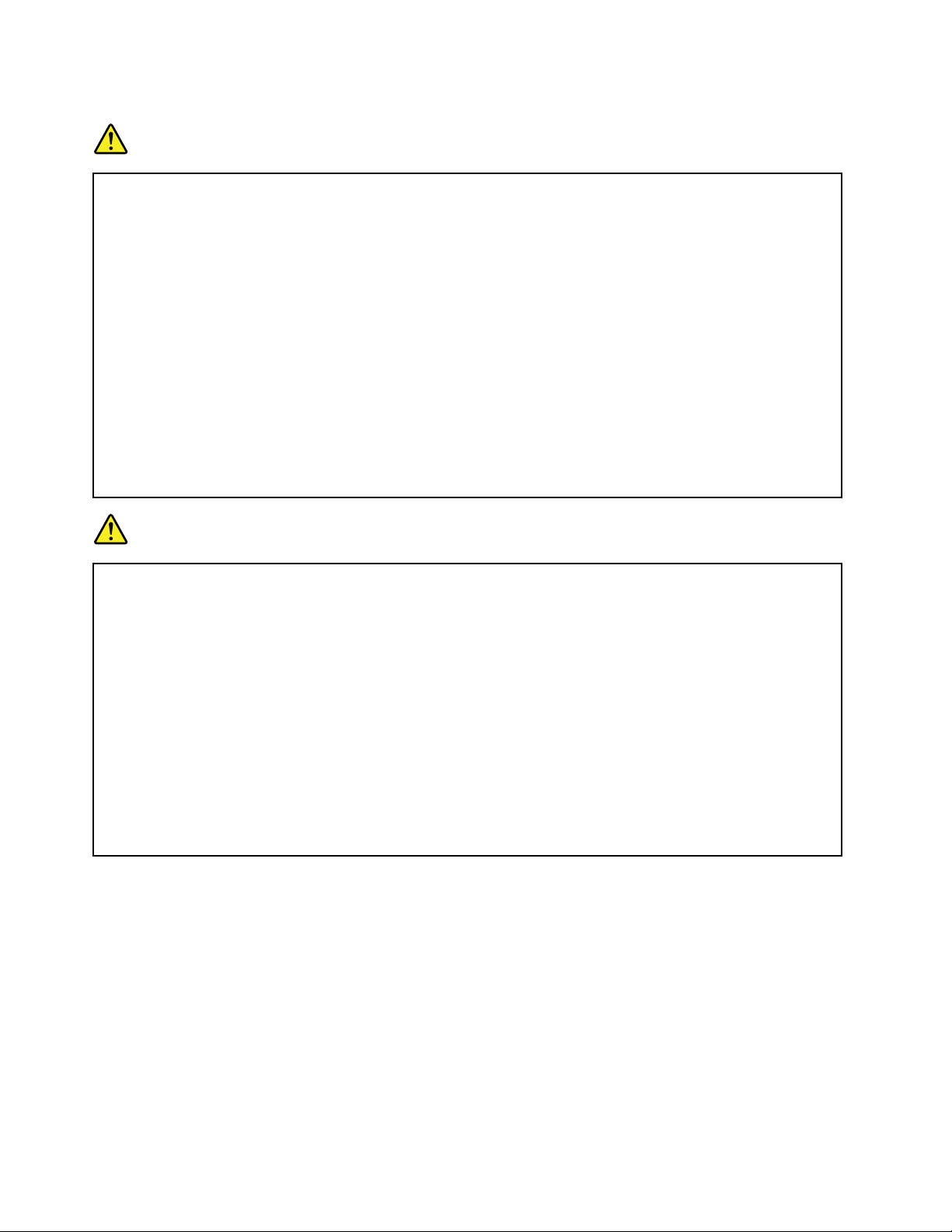
Sikkerhedsforskriftervedrørendeelektriskstrøm
Fare!
Elektriskstrømfrael-,telefon-ogkommunikationskablerkanværefarlig.
Undgåelektriskstød:
•Brugikkecomputerenitordenvejr.
•Dumåikketilslutteellerfrakoblekablerellerudføreinstallation,vedligeholdelseeller
omkongurationafdetteproduktunderenelektriskstorm.
•Slutallenetledningertilkorrektjordforbundnestikkontakter.
•Slutenhverenhed,derskalforbindesmeddetteprodukt,tilkorrektforbundnestikkontakter.
•Brugkunénhånd,nårduskaltilslutteellerafmonteresignalkabler.
•Tændaldrigforudstyrpåsteder,hvordererfareforbrandogvand-ellerbygningsskader.
•Medmindreinstallations-ogkongurationsvejledningensigernogetandet,skalduafmonterede
tilsluttedekablerogbatterier,indenduåbnerenhedernesdæksler.
•Brugikkedincomputer,føralledeinternereservedelsrammerersatpåplads.Brugaldrig
computeren,nårdeinternedeleogkredsløberutildækkede.
Fare!
Tilslutogafmontérkablersombeskrevetidetfølgendevedinstallationellerytningafproduktet
ellertilsluttetudstyrellervedåbningafproduktetsellerudstyretsdæksler.
Vedtilslutning:
1.Slukforaltudstyr.
2.Slutførstallekablertilenhederne.
3.Slutsignalkablernetilstikkene.
4.Sætledningerneistikkontakterne.
5.Tændforenhederne.
Vedafmontering:
1.Slukforaltudstyr.
2.Tagførstledningerneudafstikkontakterne.
3.Tagsignalkablerneudafstikkene.
4.Tagallekablerneudafenhederne.
Tagnetledningenudafstikkontakten,førduslutterandrestrømkablertilcomputeren.
Dumåførstsættenetledningenistikkontaktenigen,nåralleandrestrømkablerersluttettil
computeren.
ErklæringomLCD(LiquidCrystalDisplay)
Paspå:
LCD-skærmenerlavetafglasogkangåistykker,hviscomputerentabesellerikkebehandles
forsigtigt.HvisLCD-skærmengåristykker,ogdufårnogetafvæskeniøjneneellerpåhænderne,
skaldustraksvaskedeudsatteområdermedvandimindstetkvarter.Hvisdusenerefårsymptomer
påirritationellerforgiftning,skaldusøgelæge.
Brugafhovedtelefonerellerhovedsæt
Paspå:
Højtlydtryksniveaufrahovedtelefoneroghovedsætkanværeårsagtilhøretab.Hvisequalizeren
indstillestilmaksimum,forøgesudgangsspændingenoglydtryksniveauetihovedtelefonerog
hovedsæt.Equalizerenskalderforindstillestiletpassendeniveauforatbeskyttedinhørelse.
xiiBrugervejledning
Page 15
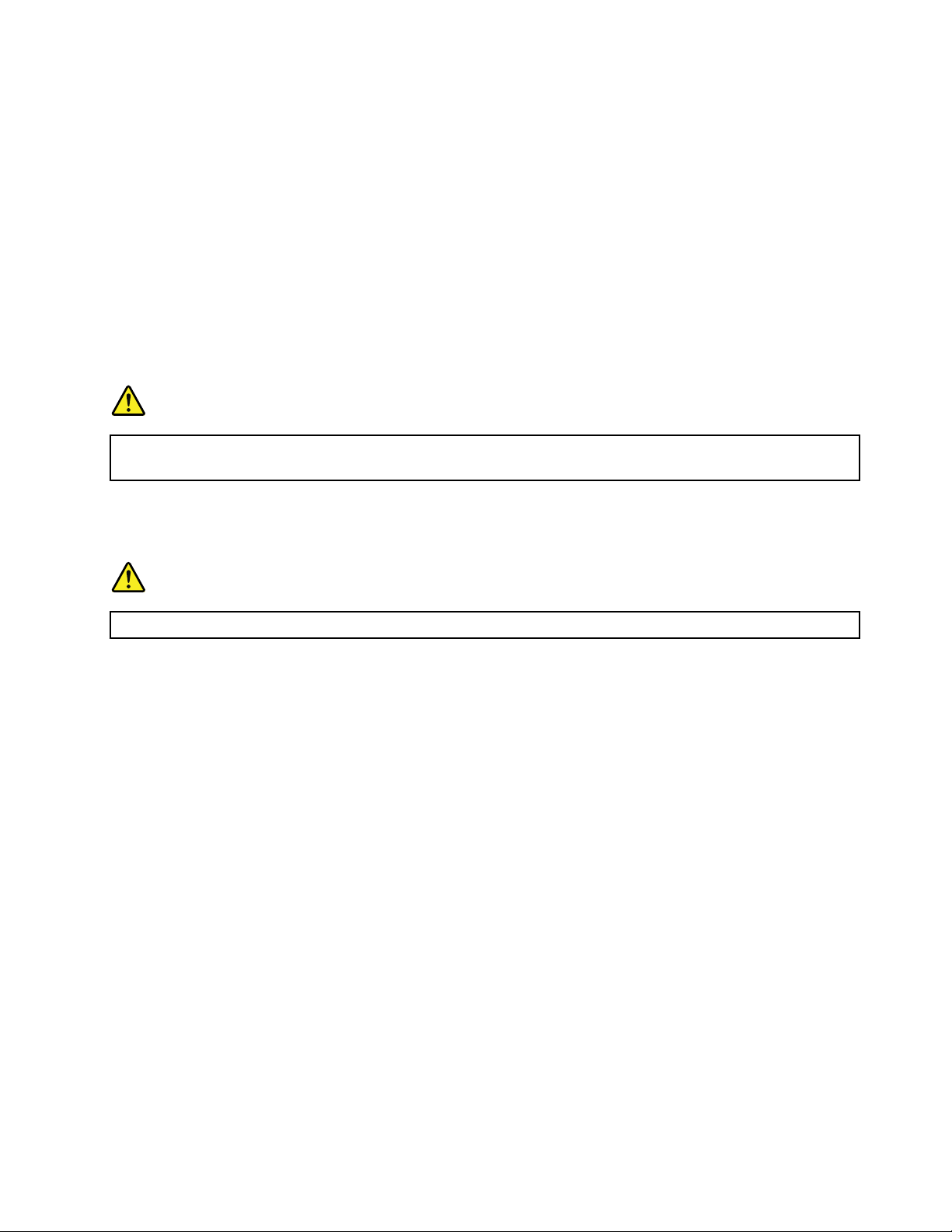
Detkanværefarligtatbrugehovedtelefonerellerhovedsætgennemlængeretidmedhøjlydstyrke,
hvisoutputtetfrahovedtelefonerneellerhovedsættetikkeoverholderspecikationerneiEN50332-2.
ComputerensudgangsstiktilhovedtelefonoverholderEN50332-2underafsnit7.Dennespecikation
begrænsercomputerensmaksimaleRMS-udgangsspændingidethørbareområdetil150mV.Somhjælptil
atbeskyttemodhøretabskaldusikre,atdehovedtelefonerellerhovedsæt,dubruger,ogsåoverholderEN
50332-2underafsnit7vedrørendenominelspændingpå75mVidethørbareområde.Detkanværefarligtat
brugehovedtelefoner,derikkeoverholderEN50332-2,pågrundafhøjtlydtryksniveau.
HvisLenovo-computerenblevleveretmedhovedtelefonerellerethovedsætsomensamletpakke,
overholderkombinationenafcomputeroghovedtelefonerellerhovedsætalleredespecikationerneiEN
50332-1.Hvisdubrugerandrehovedtelefonerellerhovedsæt,skaldusikre,atdeoverholderEN50332-1
(afsnit6.5LimitationValues).Detkanværefarligtatbrugehovedtelefoner,derikkeoverholderEN50332-1,
pågrundafhøjtlydtryksniveau.
Andresikkerhedsforskrifter
Fare!
Plasticposerkanværefarlige.Holdplasticposerudenforbørnsrækkeviddeforatudgårisikofor
kvælning.
BemærkningtilbrugereafT ablet-computere
SikkerhedsforskrifttilbrugereiAustralien
Fare!
TilslutikketelefonledningeniT ablet-tilstand.
BemærkningtilbrugereiUSA
Mangepc-produkterogmegetudstyrindeholderledningerellerkabler,f.eks.netledningerellerkabler,der
brugestilatslutteudstyrettilenpc.Hvisdetteproduktindeholderensådantypeledningellerkabel,
gælderfølgendeadvarsel:
Advarsel!Nårdubrugerledningentildetteproduktellerledningeriforbindelsemedtilbehør,dersælges
meddetteprodukt,udsættesduforbly,somiCalifornienansesforatværeårsagtilkræft,fosterskaderog
forringelseafforplantningsevnen.Vaskhænderefterbrug.
Gemdennevejledning.
©CopyrightLenovo2013
xiii
Page 16
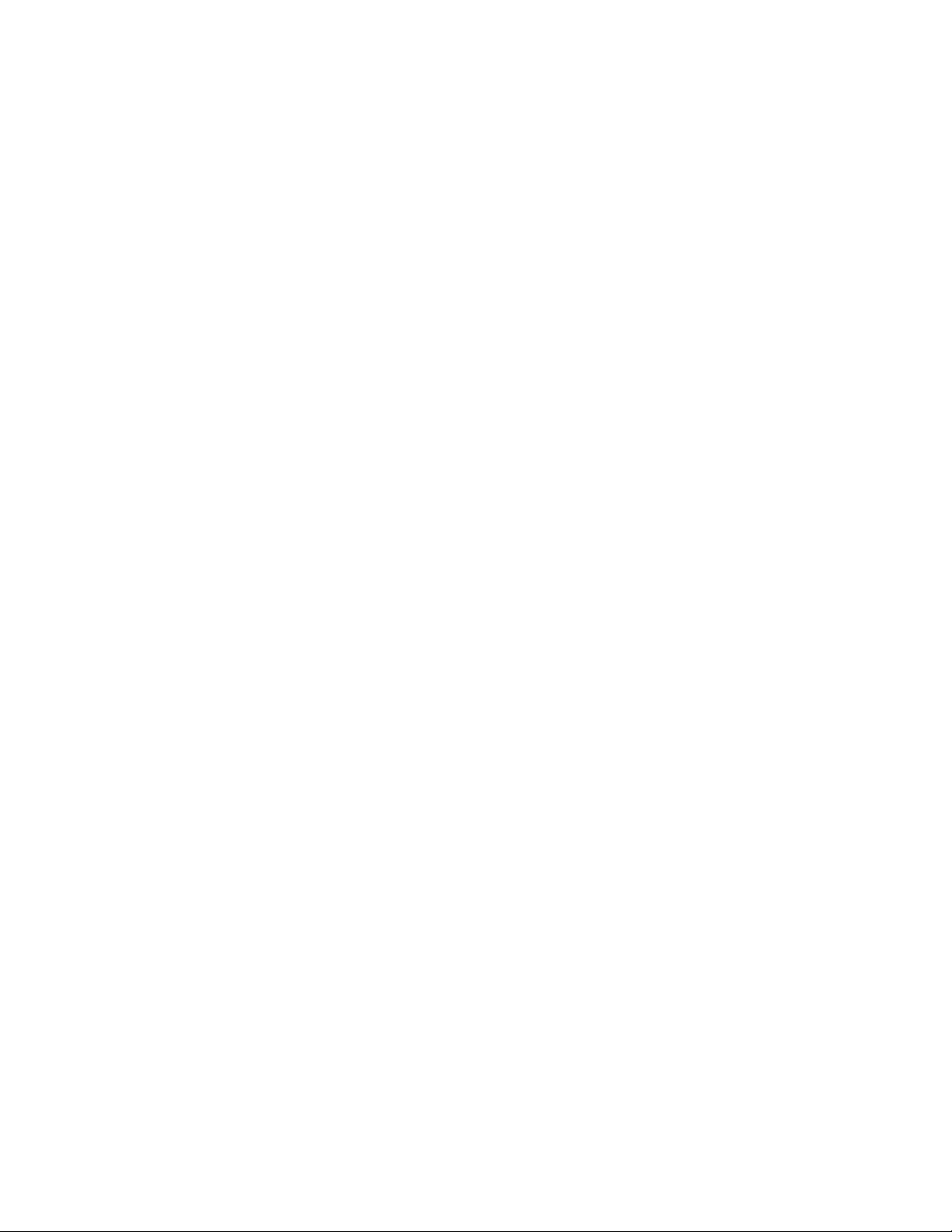
xivBrugervejledning
Page 17
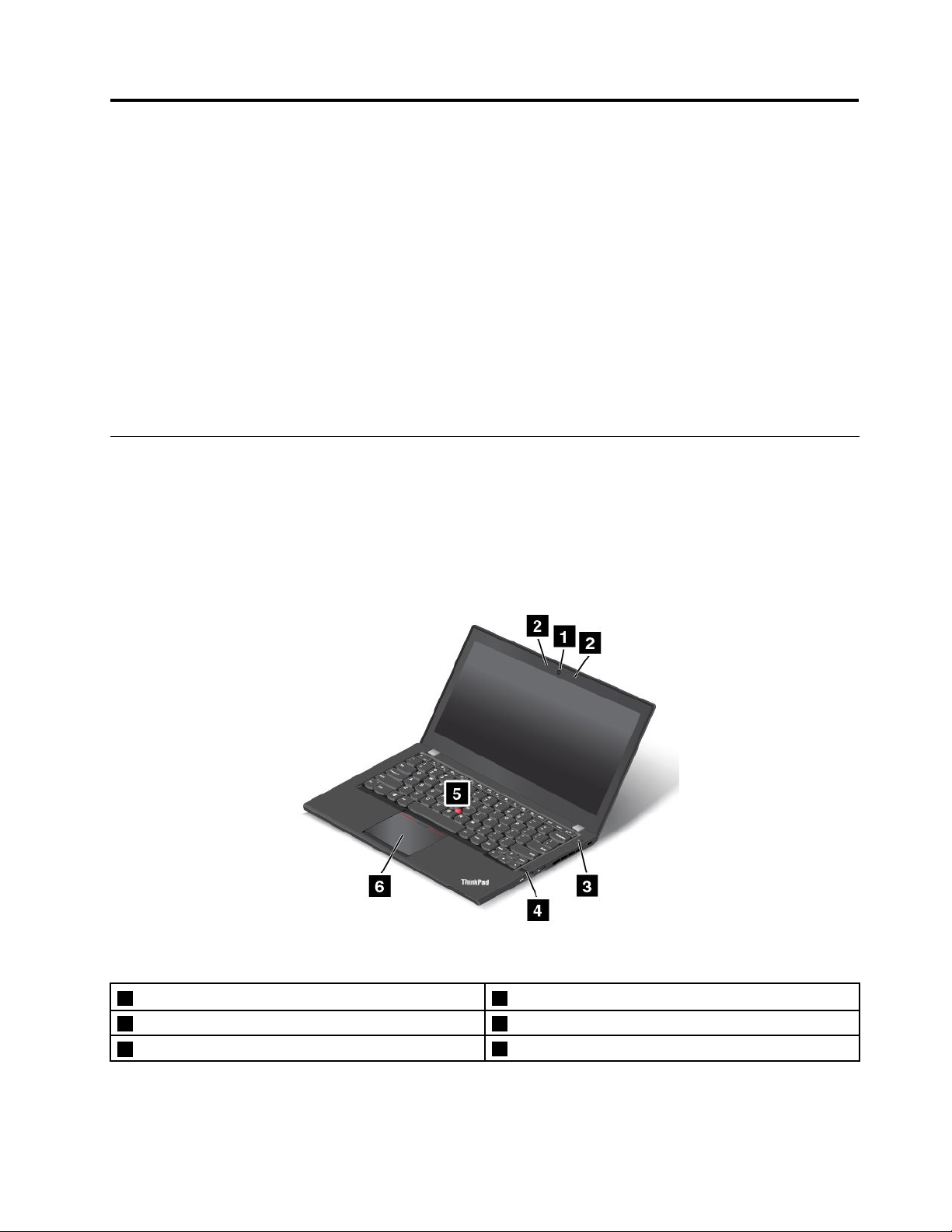
Kapitel1.Produktoversigt
Dettekapitelindeholderoplysningeromplaceringerafstik,vigtigeproduktoplysninger,computerfunktioner,
specikationer,driftsmiljøogforudinstalleredeprogrammer.
Dettekapitelindeholderfølgendeemner:
•“Placeringafcomputerensknapper,stikogindikatorer”påside1
•“Søgningeftervigtigeproduktoplysninger”påside8
•“Faciliteter”påside9
•“Specikationer”påside10
•“Driftsbetingelser”påside11
•“Lenovo-programmer”påside11
Placeringafcomputerensknapper,stikogindikatorer
Idetteafsnitfårduenintroduktiontilcomputerenshardwarefaciliteterogdevigtigeoplysninger,duskal
brugeforatkunnebegyndeatbrugecomputeren.
Setforfra
Figur1.Setforfra
1Kamera(påvissemodeller)4Fingeraftrykslæser(påvissemodeller)
2Mikrofoner
3Afbryder
©CopyrightLenovo2013
5TrackPoint
6Navigationsplade
®
-knap
1
Page 18
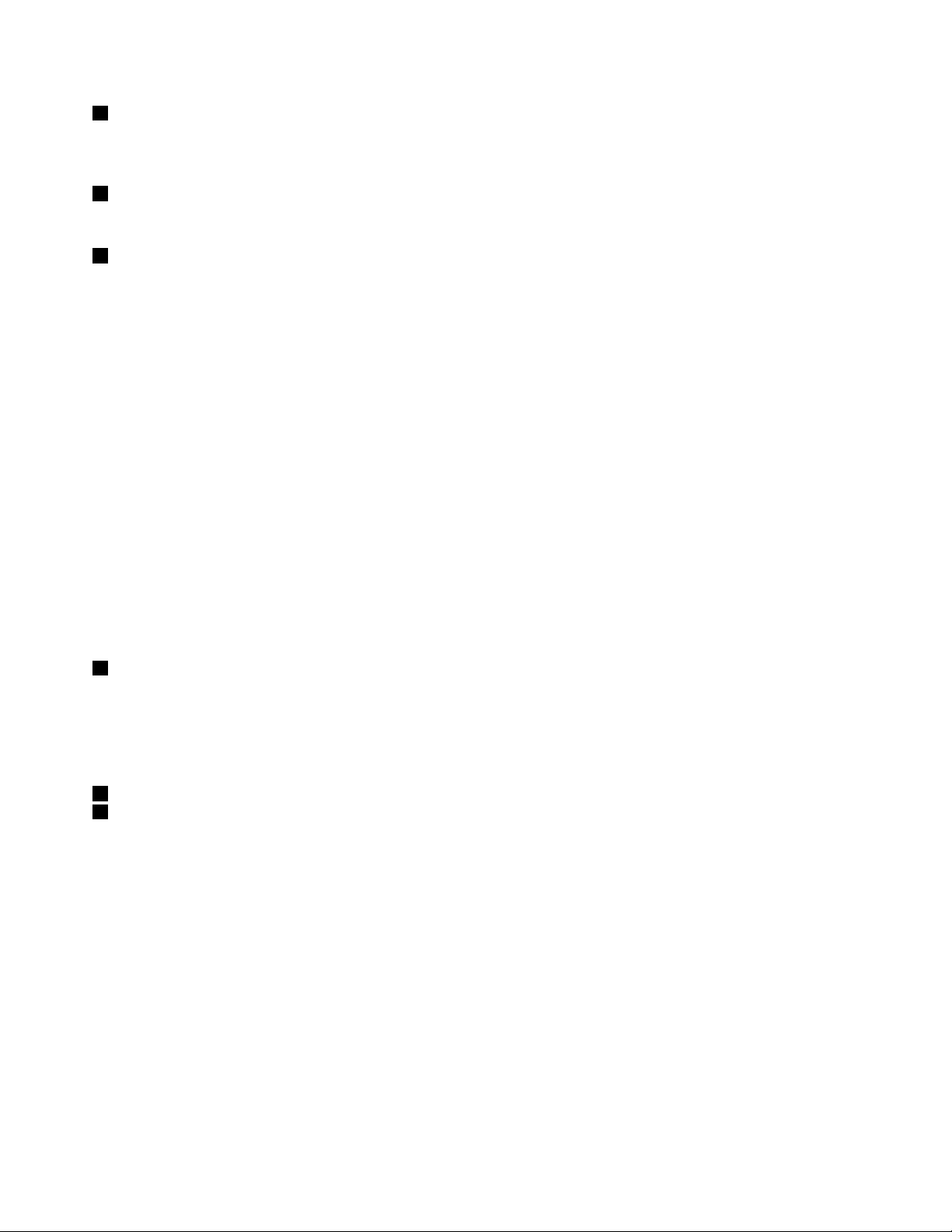
1Kamera
Brugkameraettilattagebillederellerdeltageienvideokonference.Dererereoplysningeriafsnittet
“Brugafkameraet”påside33.
2Mikrofoner
Mikrofonerneoptagerlyd,nårdebrugessammenmedetprogram,derkanhåndterelyd.
3Afbryder
Trykpåafbryderenforattændeforcomputeren.
Hvisduvilslukkeforcomputeren,skaldubrugelukkevalgeneimenuenStartioperativsystemetMicrosoft
Windows
®
7.IstyresystemetMicrosoftWindows8skalduyttemarkørentilskærmhjørnetnedersttilhøjre
foratseamuletterne.KliksåpåIndstillinger➙Power➙Lukcomputeren.
Hviscomputerenikkesvarer,ogduikkekanslukkeforden,skaldutrykkepåafbrydereniresekundereller
mere.Hviscomputerenikkesvarer,skaldufjernevekselstrømsadapterenognulstillecomputerenvedat
indsættespidsenafenpapirclipsinulstillingshullet,såcomputerenslukkes.Seafsnittet“Setnedefra”på
side5foratndehullettilnulstillinginødsituationer.
Dukanogsåprogrammereafbryderentilatslukkeforcomputerenellersættedenislumretilstandeller
dvaletilstand.Foratgøredette,skaldumuligvisændreindstillingerneforstrømplan.Gørfølgendeforat
åbneindstillingerneforstrømplan:
•Windows7:StartprogrammetPowerManagerogkliksåpåfanenStrømplan.Se“Adgangtil
Lenovo-programmeriWindows7-styresystemet”påside11foratfåoplysningerom,hvordandustarter
programmetPowerManager.
•Windows8:KlikpåbatterietsstatusikoniWindows-meddelelsesområdet,ogklikpåFlere
strømindstillinger➙Vælg,hvadafbryderknappernegør.
4Fingeraftrykslæser(påvissemodeller)
Noglemodellerharenngeraftrykslæser.Medteknologientilgodkendelseafngeraftrykkandubruge
ditngeraftryktilatstartecomputerenogfåadgangtilThinkPadSetup-programmetellergåindi
operativsystemetWindows.Dererereoplysningeriafsnittet“Brugafngeraftrykslæseren”påside46.
ThinkPad
5TrackPoint-knap
6Navigationsplade
®
-pegeudstyr
®
TastaturetindeholderLenovosunikkeThinkPad-pegeudstyr.Detatpege,markereogtrækkeersamletién
funktion,somdukanudføreudenatyttengrenefraenskriveposition.Dererereoplysningeriafsnittet
“SådanbrugerduThinkPad-pegeudstyr”påside20.
2Brugervejledning
Page 19
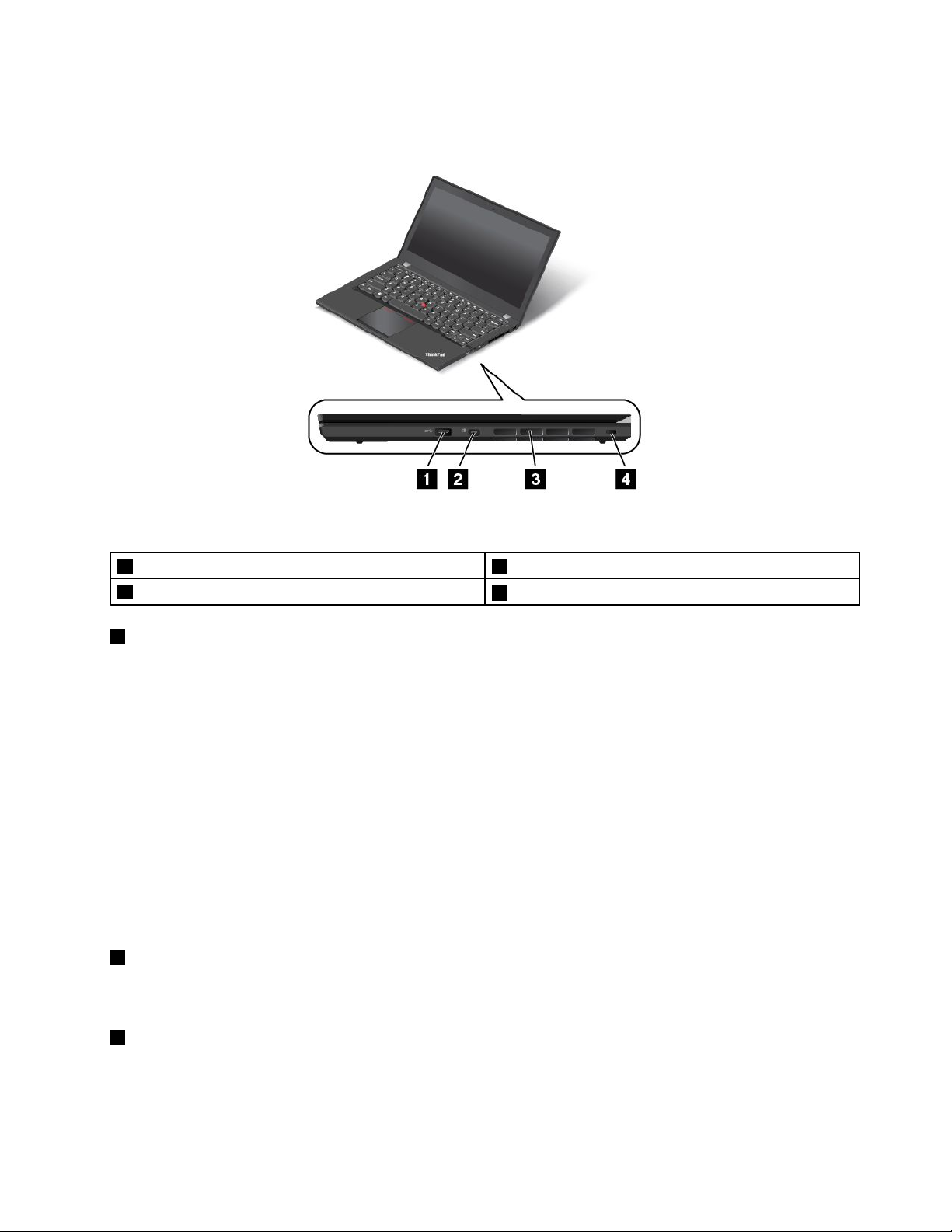
Setfrahøjre
Figur2.Setfrahøjre
1AlwaysOnUSB3.0-stik
2DisplayPort-ministik
1AlwaysOnUSB3.0-stik
3Luftgitter
4Nøglehultilsikkerhedslås
SomstandardsætterAlwaysOnUSB3.0-stikketdigistandtilatopladenoglemobiledigitaleenhederog
smartphones,nårdincomputererislumretilstand.
Ønskerduatopladedisseenheder,nårcomputerenerislumretilstandellerslukket,skaldugørefølgende:
1.Slutcomputerentilenstrømforsyning.
2.GåtilThinkPadSetupogaktiverAlwaysOnUSBChargeinoffmode.Dererereoplysningeri
afsnittet“MenuenCong”påside93
.
3.Gøretaffølgende:
•Windows7:StartprogrammetPowerManagerogklikpåfanenGlobalestrømindstillinger.Vælg
såafkrydsningsfeltetAktiverAlwaysOnUSB.Se“AdgangtilLenovo-programmeriWindows
7-styresystemet”påside11
foratfåoplysningerom,hvordandustarterprogrammetPowerManager.
•Windows8:TrykpåWindows-tastenforatgåtilskærmbilledetStart.KlikpåLenovoSettings➙
Power.VælgsåafkrydsningsfeltetAktivér,nårcomputerenerslukket.
2DisplayPort-ministik
BrugDisplayPort-ministikkettilattilsluttecomputerentilenkompatibelprojektor,eksternskærmelleret
højdenitions-tv.
3Luftgitter
Deninterneblæserogluftgitteretgørdetmuligtforluftenatcirkulereicomputerenforatsikrekorrekt
afkøling,specieltafkølingafmikroprocessoren.
Bemærk:Placérikkenogenobjekterforanventilatorenforatsikrefriluftgennemstrømning.
Kapitel1.Produktoversigt3
Page 20
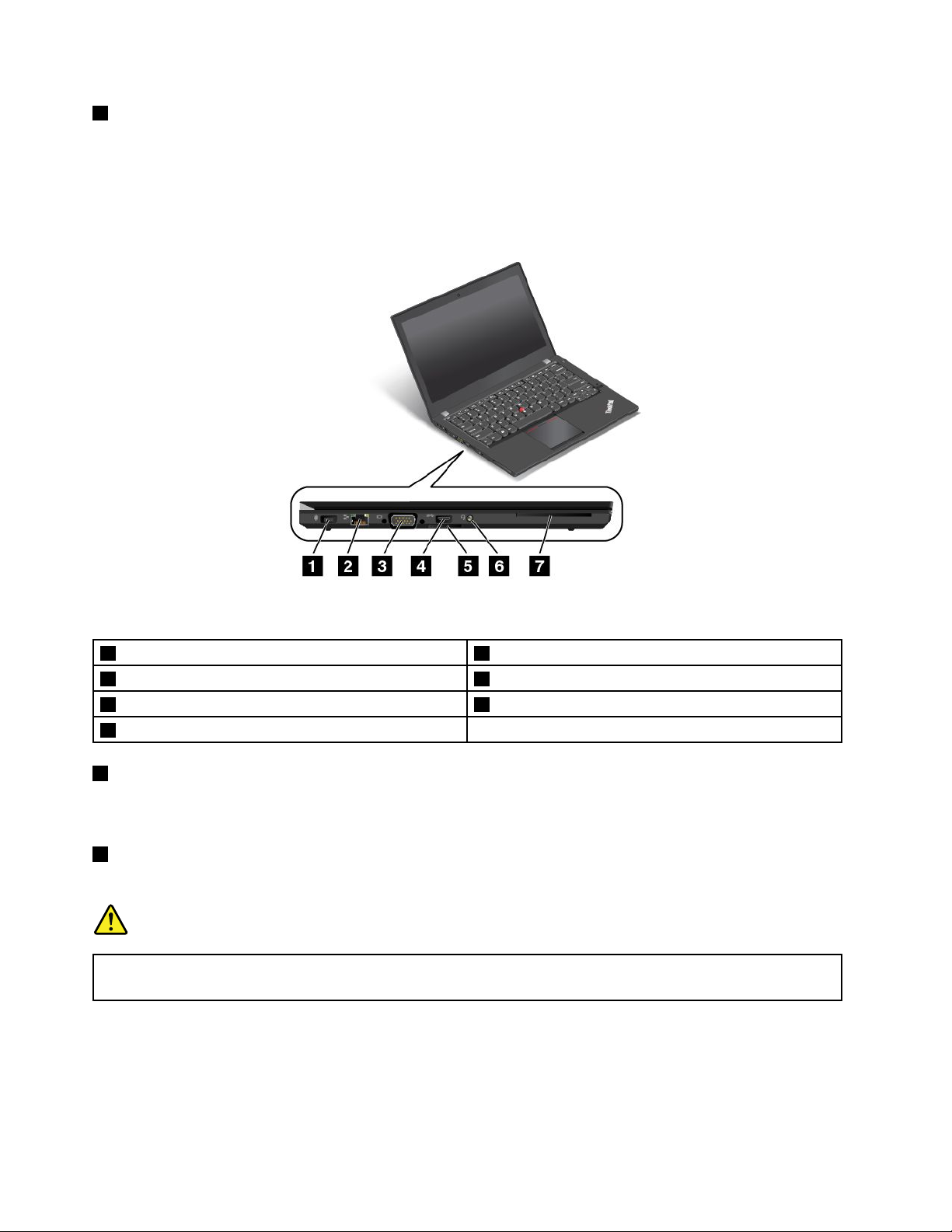
6Nøglehultilsikkerhedslås
Hvisduvilbeskyttecomputerenmodtyveri,kandukøbeensikkerhedskabellås,derpassertil
sikkerhedsnøglehulletforatlåsecomputerentiletstationærtobjekt.
Setfravenstre
Figur3.Setfravenstre
1Strømstik
2Ethernet-stik6Kombinationslydstik
3VGA-stik7Porttilchipkortlæser(vissemodeller)
4USB3.0-stik
1Strømstik
5Porttilmediekortlæser
Tilslutvekselstrømsadapterentilcomputerensstrømstik,såcomputerenforsynesmedvekselstrøm,og
batterietoplades.
2Ethernet-stik
SlutcomputerentiletLAN(localareanetwork)viaEthernet-stikket.
Fare!
Undgåelektriskstød.SlutikketelefonkablettilEthernet-stikket.DukankunslutteetEthernet-kabel
tildettestik.
Ethernet-stikkethartoindikatorer,dervisernetværksforbindelsensstatus.NårcomputerenersluttettilLAN,
ognetværkssessionenertilgængelig,lyserdenøverstevenstreindikatorgrønt.Nårderoverføresdata,
blinkerdenøverstehøjreindikatorgult.
4Brugervejledning
Page 21
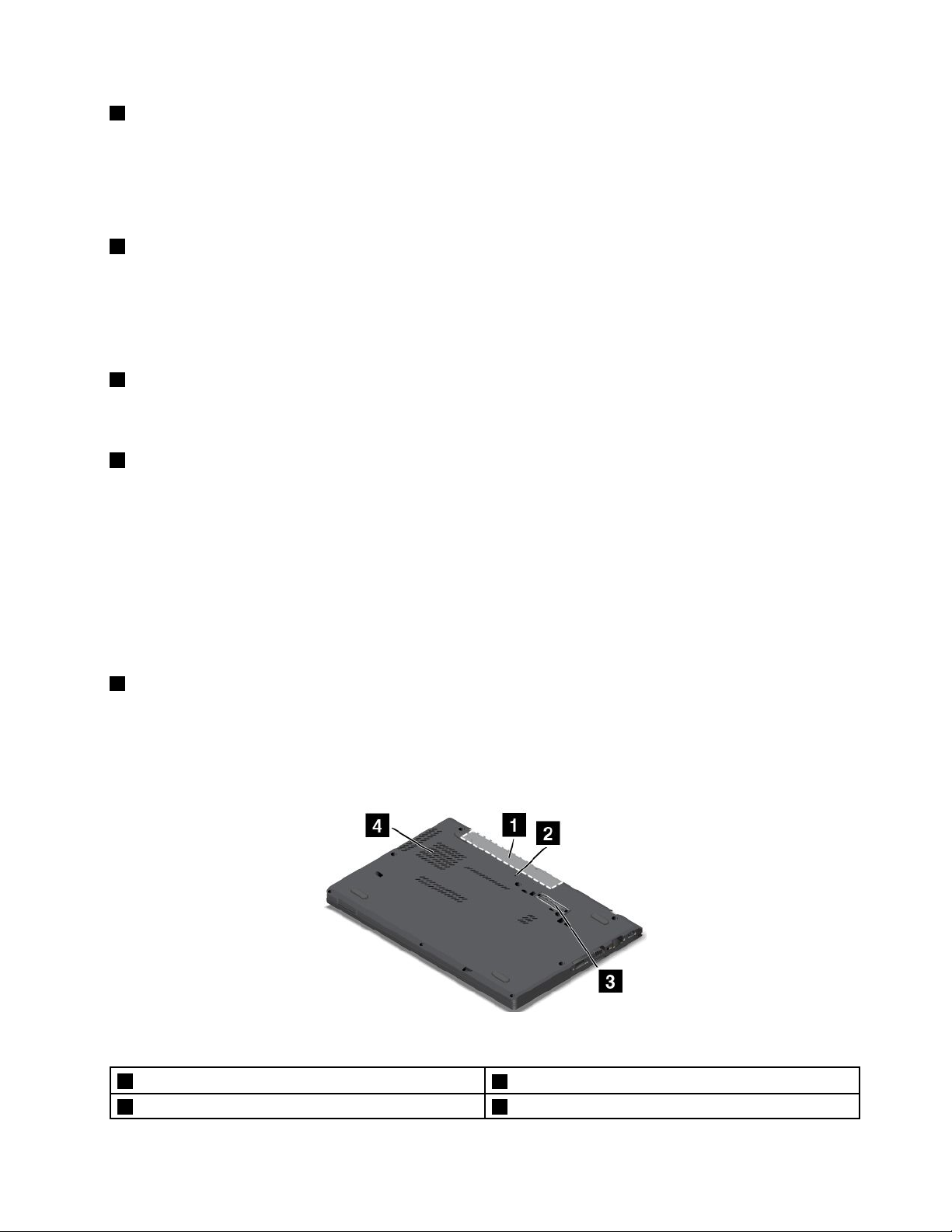
3VGA-stik
BrugVGA-stikket(VideoGraphicsArray)tilatsluttecomputerentilenVGA-kompatibelvideoenhed,som
f.eks.enVGA-skærm.
Bemærk:Hvisdutilsluttercomputerenenudvidelsesenhedellerportreplikator,skaldubrugeetVGA-stikpå
udvidelsesenhedenellerportreplikatoren,istedetforstikketpåcomputeren.
4USB3.0-stik
BrugUSB3.0-stikkettilattilslutteenheder,somoverholderUSB-standarden,f.eks.enUSB-printereller
etdigitalkamera.
Vigtigt:NårdutilslutteretUSB-kabel,skaldusørgefor,atUSB-mærketvenderopad.Ellerskandu
ødelæggestikket.
5Porttilmediekortlæser
Afhængigtafmodellenharcomputerenmuligvisenkortlæser.Indsætash-kortetidettestikforatlæse
dataenepåkortet.
6Kombinationslydstik
Dukanlyttetillydfracomputerenvedattilslutteenhovedtelefonellerethovedsæt,derharet3,5mm
4-poletstik,tilkombinationsjackstikket.
Bemærkninger:
•Hvisdubrugeretheadsetmedmulighedforfunktionsskift,f.eks.etheadsettilenmobiledigitalenhed,
skalduikkebrugefunktionen,mensdubrugerheadsettet.Hvisdutrykkerpåkontakten,deaktiveres
mikrofonentilhovedsættet,ogdeintegreredemikrofonerpåcomputerenaktiveresistedetfor.
•Kombinationsjackstiktillydunderstøtterikkeenalmindeligmikrofon.Dererereoplysningeriafsnittet
“Bruglydfunktioner”påside32
7Porttilchipkortlæser(vissemodeller)
.
Dukanindsætteetunderstøttetchipkortichipkortporten.
Setnedefra
Figur4.Setnedefra
1Højtalere
2Hultilnulstillinginødsituationer
3Stiktiludvidelsesenhed
4Luftgitter
Kapitel1.Produktoversigt5
Page 22
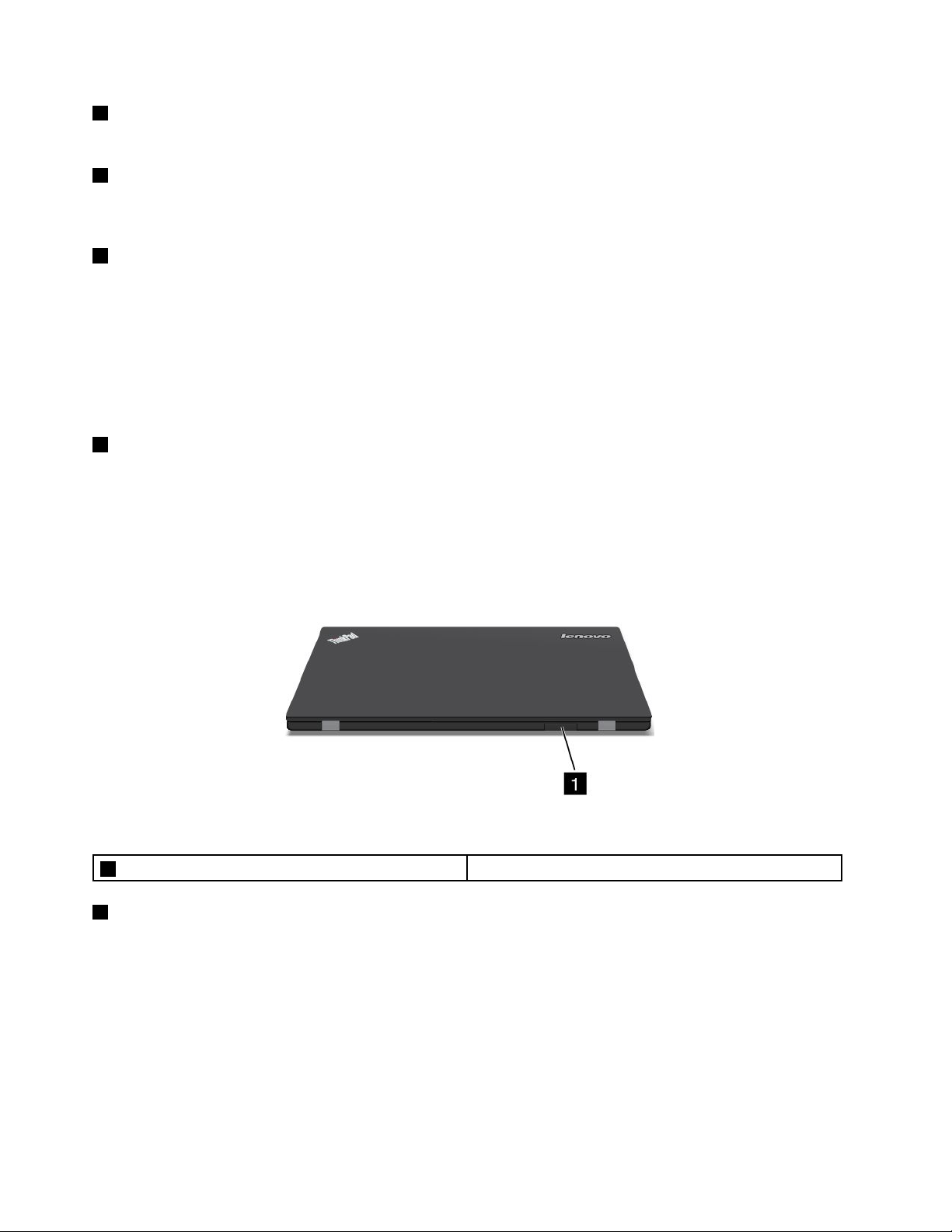
1Højtalere
Dincomputererudstyretmedetparstereohøjttalere.
2Hultilnulstillinginødsituationer
Hviscomputerenstadigikkesvarer,skaldufjernevekselstrømsadapterenognulstillecomputerenvedat
indsættespidsenafenpapirclipsinulstillingshullet,såcomputerenslukkes.
3Stiktiludvidelsesenhed
Afhængigtafmodellenharcomputerenmuligvisetstiktilenudvidelsesenhed.Dukansluttecomputeren
tilenunderstøttedeudvidelsesenhedforatudvidecomputerensmuligheder,nårduerpåkontoreteller
derhjemme.Dukanndeereoplysningeromunderstøttedeudvidelsesenhederi“ThinkPadPortReplicators
og-udvidelsesenheder”påside79
.
Bemærk:Hvisdutilsluttercomputerenenudvidelsesenhedellerenreplikator,skaldubrugeEthernet-stikket
påudvidelsesenhedenellerreplikatorenforatopretteforbindelsetiletLAN,istedetforstikketpå
computeren.
4Luftgitter
Deninterneblæserogluftgitteretgørdetmuligtforluftenatcirkulereicomputerenforatsikrekorrekt
afkøling,specieltafkølingafmikroprocessoren.
Bemærk:Placérikkenogenobjekterforanluftgitreneforatsikrefriluftgennemstrømning.
Setbagfra
Figur5.Setbagfra
1SIM-kortbakke
1SIM-kortbakke
HviscomputerenerudstyretmedtrådløstWAN(WideAreaNetwork),skaldumuligvisbrugeetSIM-kort
(SubscriberIdenticationModule)tilatoprettetrådløseWAN-forbindelser.Afhængigtafdetland,
computerenerlevereti,erSIM-kortetmuligvisalleredeinstalleretiSIM-kortbakken.
HvisduvilmontereellerudskifteetSIM-kort,kanduse“InstallationellerudskiftningSIM-kortet”påside60
.
Statusindikatorer
Statusindikatorernevisercomputerensaktuellestatus.
6Brugervejledning
Page 23
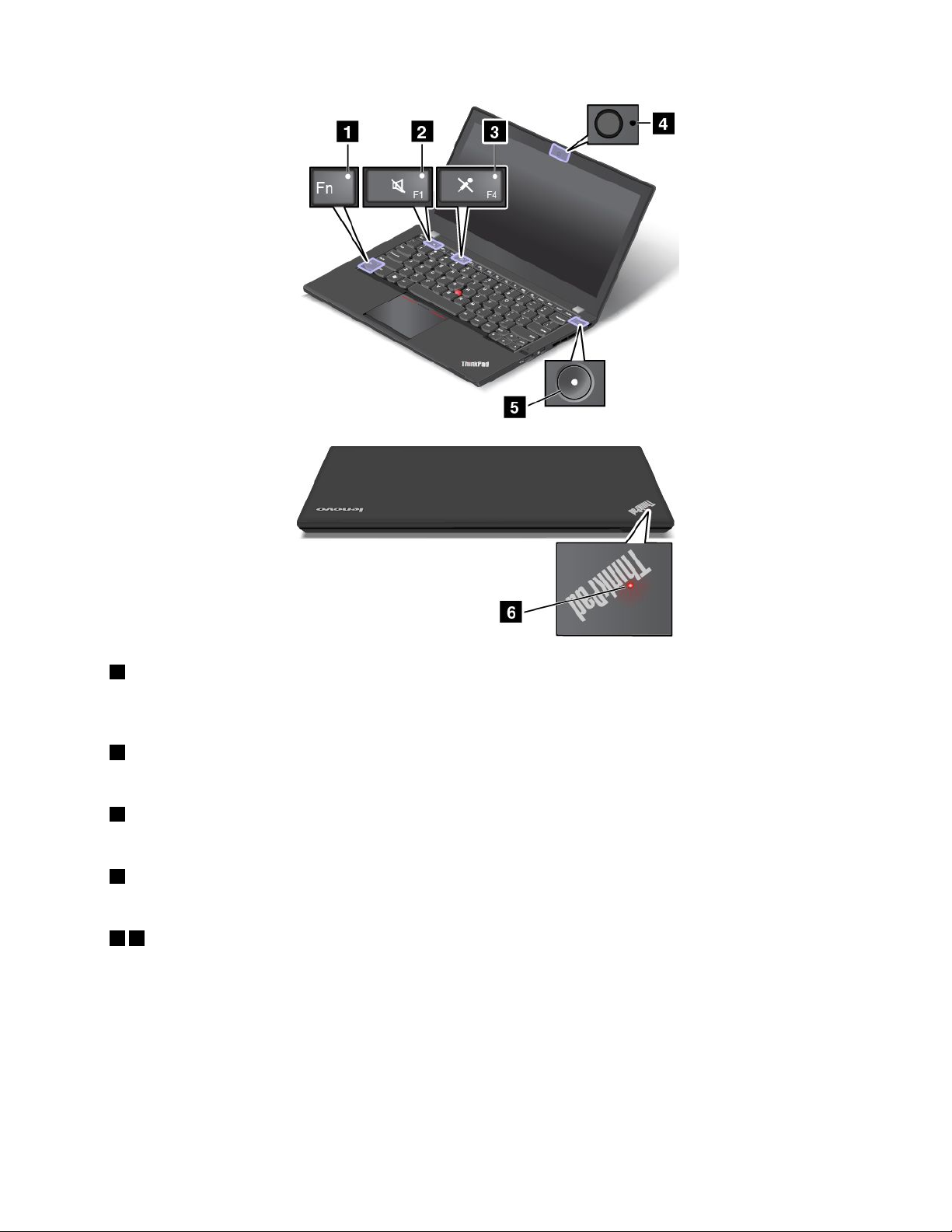
1FnLock-indikator
NårFnLock-indikatorenertændt,angiverdet,atFnLock-funktioneneraktiveret.Dererereoplysningeri
afsnittet“Specialtaster”påside19.
2IndikatorforSlåhøjttalerfra
NårindikatorenforSlåhøjttalerfraertændt,angiverdet,athøjttalerneerslåetfra.
3IndikatorforSlåmikrofonfra
NårindikatorenforSlåmikrofonfra,angiverdet,atmikrofonerneerslåetfra.
4Kamerastatusindikator
Nårkamerastatusindikatorenertændt,angiverdet,atkameraeteribrug.
56Systemetsstatusindikatorer
IndikatoreniThinkPad-logoetogindikatorenimidtenafafbryderenvisercomputerenssystemstatus.
•Blinkertregange:Computerenblivertilførtstrøm.
•Tændt:Computereneribrug.
•Slukket:Computerenerslukketelleridvaletilstand.
•Langsomtblinkende:Computerenerislumretilstand.
•Hurtigtblinkende:Computerenervedatskiftetildvaletilstand.
Kapitel1.Produktoversigt7
Page 24
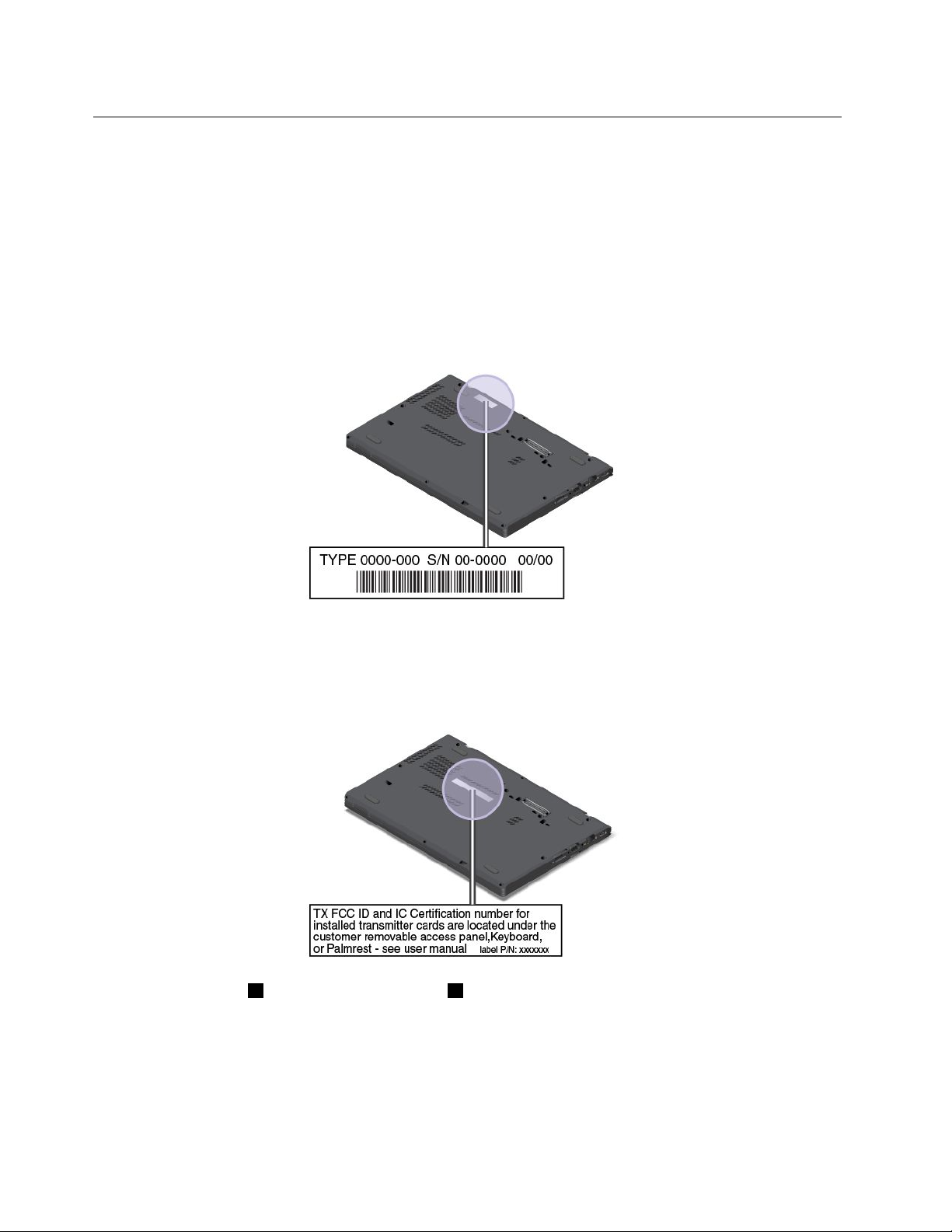
Søgningeftervigtigeproduktoplysninger
Detteafsnithjælperdigmedatndefølgendevigtigeoplysningertildincomputer:
•Maskintypeogmodelnummer
•FCC-id-ogIC-certiceringsnummer
Oplysningerommaskintypeogmodel
Oplysningerneommaskintypeogmodelnummerndespåenmærkatpåcomputeren.Oplysningerne
hjælpersupportteknikeremedatidenticeredincomputerogydeservicehurtigere.
Dundermaskintypenogmodellenpåmærkatetsomvistnedenfor:
OplysningeromFCC-idogIC-certicering
DereringenFCC-idellerintetIC-certiceringsnummerfordetransmissionskort,dervisespåselve
computeren.MærkaterneforFCC-idogIC-certiceringerfastgjortpådetilsvarendekort,dererinstalleret
påcomputeren.
DettrådløseLAN-kort1ogdettrådløseWAN-kort2(pånoglemodeller)erplaceretsomvist.
8Brugervejledning
Page 25
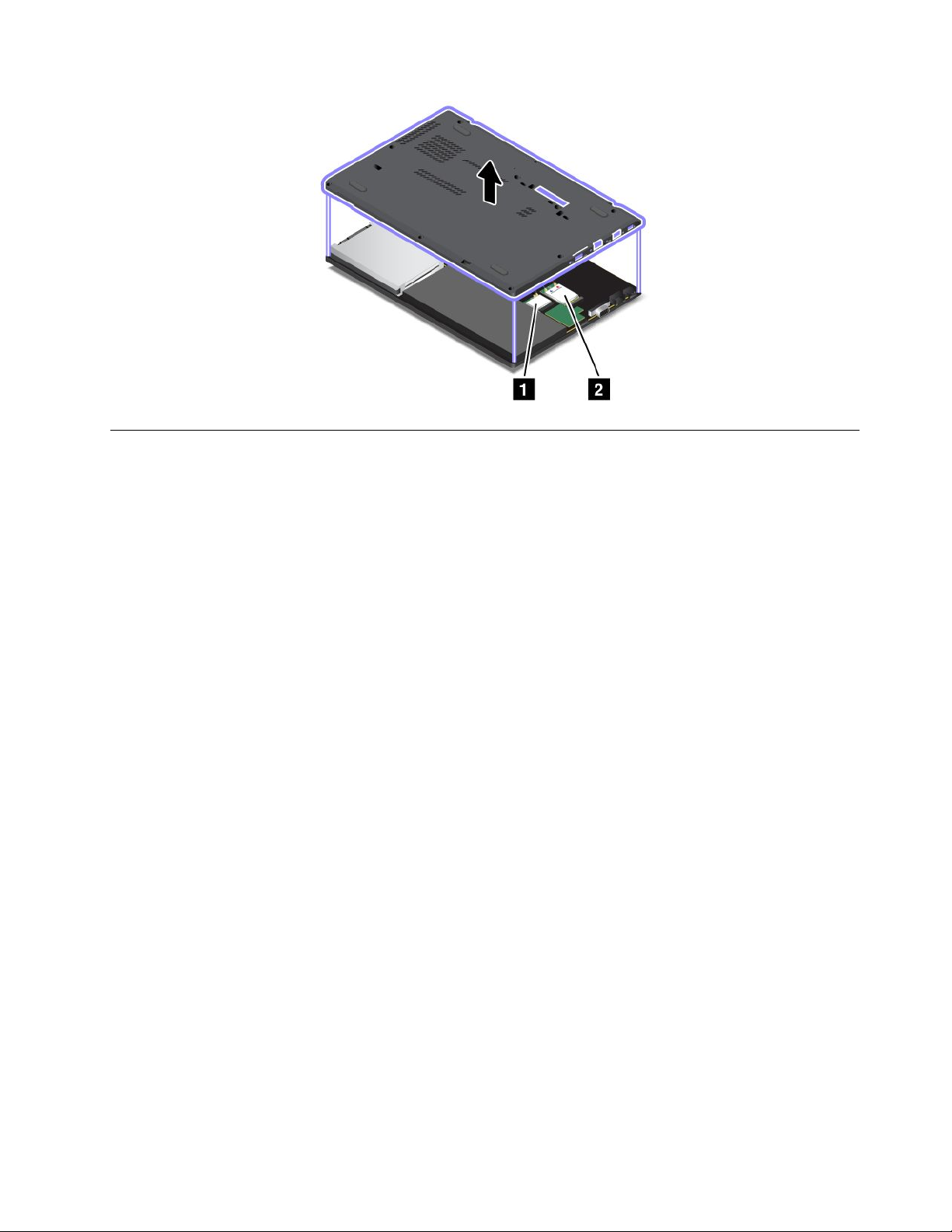
Faciliteter
Detteemneoptegnercomputerensfunktioner.
Mikroprocessor
Gørfølgendeforatseoplysningeromcomputerensmikroprocessor:
•Windows7:KlikpåStart,højreklikpåComputer,ogklikpåEgenskaber.
•Windows8:Flytmarkørentiløversteellernederstehøjrehjørneafskrivebordetforatseamuletterne.Klik
såpåIndstillinger➙PC-oplysninger.
Hukommelse
Doubledatarate3lowvoltagesynchronousdynamicrandomaccessmemory(DDR3LVSDRAM)
Lagerenhed
•2,5"harddiskmedenhøjdepå7mmeller9mm
•2,5"SSD-drevmedenhøjdepå7mm
•M.2-drevkuntilcache(kunpåvissemodeller)
Skærm
FarveskærmmedTFT-teknologi(thin-lmtransistor).
•Størrelse:355,60mm
•Opløsning:
–LCD:1.600x900
–Eksternskærm:optil2.560x1.600
•Lysstyrkeknapper
•Kamera
•Mikrofoner
Kapitel1.Produktoversigt9
Page 26

Tastatur
•Seksrækkerstastaturmedbaggrundsbelysning
•Funktionstaster
•ThinkPad-pegeudstyr(T rackPoint-knapogMultiTouch-navigationsplade)
Stik
•AlwaysOnUSB3.0-stik
•Kombinationsjackstiktillyd
•Kortlæser
•DisplayPort-ministik
•RJ45Ethernet-stik
•SIM-kortbakke
•Chipkortlæser(vissemodeller)
•USB3.0-stik
•VGA-stik
Trådløsefunktioner
•IntegrerettrådløstBluetooth
•IndbyggettrådløstLAN
•IndbyggettrådløstWAN(vissemodeller)
Sikkerhedsfunktioner
•Fingeraftrykslæser(påvissemodeller)
Specikationer
Detteafsnitbeskrivercomputerensfysiskespecikationer.
Størrelse
•Bredde:331mm
•Dybde:226mm
•Højde:20,65mm
Varmeafgivelse
45W(154Btu/t)maks.eller65W(222Btu/t)maks.afhængigtafmodellen
Strømkilde(vekselstrømsadapter)
•Sin-wave-inputpå50til60Hz
•Inputspændingtilvekselstrømsadapter:100til240Vvekselstrøm,50til60Hz
Batteri
•IntegreretLi-Ion-batteri(Litium-ion)
Batteristatus
10Brugervejledning
Page 27
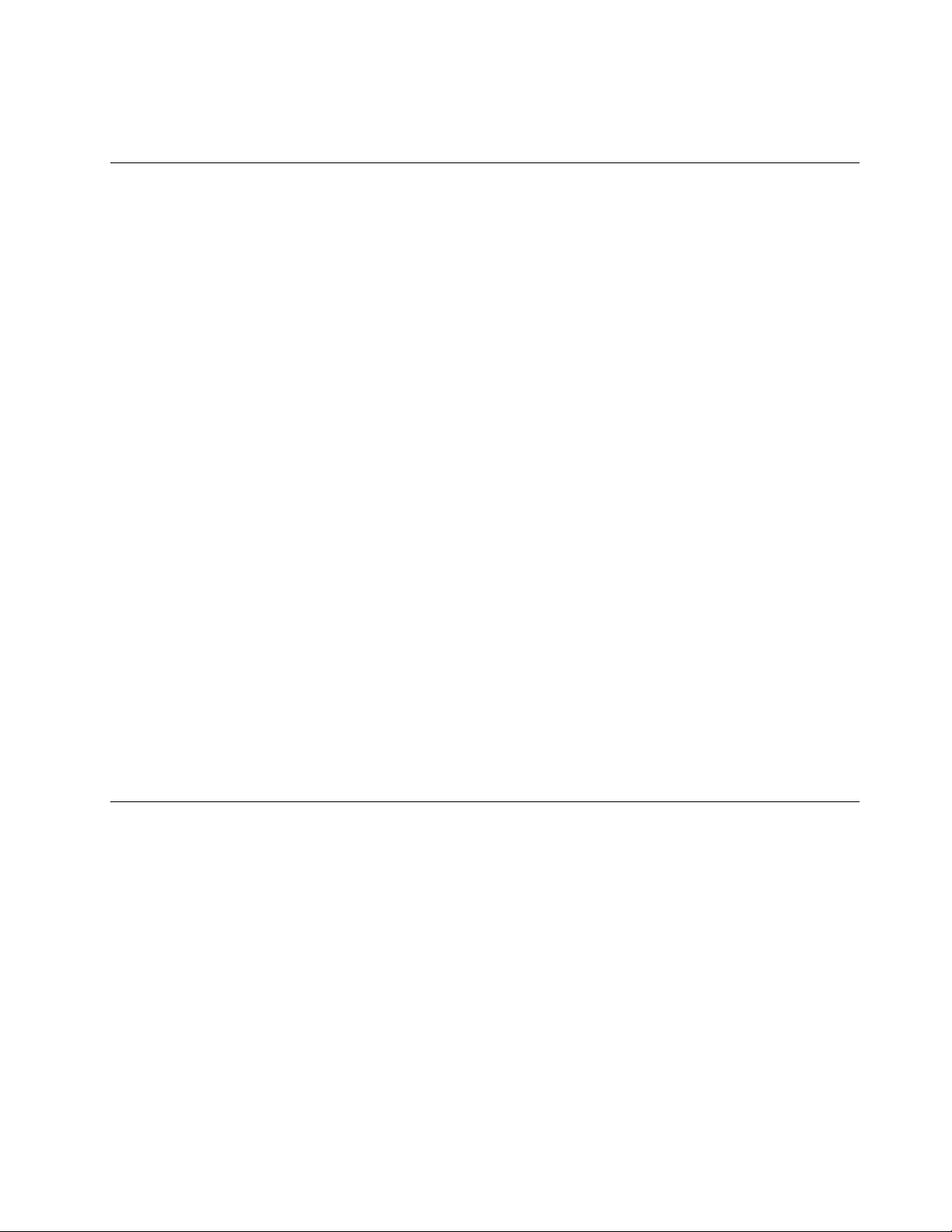
•SebatterimålereniWindows-meddelelsesområdet,derviser,hvormangeprocentstrøm,derertilbage
ibatteriet.
Driftsbetingelser
Detteafsnitindeholderoplysningeromcomputerensdriftsmiljø.
Miljø:
•Maks.højde(udentryk):3.048m
•Temperatur
–Optil2.438m
–Idrift:5,0°Ctil35,0°C
–Opbevaring:5,0°Ctil43,0°C
–Over2.438m
–Idrift(udentryk),maksimumtemperatur:31,3°C
Bemærk:Nårduopladerbatteriet,mådetstemperaturikkeværeunder10°C.
•Relativfugtighed:
–Idrift:8%til80%
–Opbevaring:5%til95%
Hvisdetermuligt,skalduplacerecomputerenietvelventileretogtørtlokale,ogikkeidirektesol.
Vigtigt:
•Holdelektriskeapparater,somf.eks.enventilator,radio,airconditionellermikroovn,vækfracomputeren.
Stærkemagnetfelter,derskabesafelektriskeapparater,kanbeskadigeskærmenogdatapåharddisken
ellerSSD-drevet.
•Sætikkedrikkevarerovenpåellervedsidenafcomputerenellertilsluttedeenheder.Hvisduspilder
væskepåellericomputerenellerentilsluttetenhed,kanderopståenkortslutningellerandenskade.
•Undgåspisningellerrygninghenovertastaturet.Derkanopståskader,hvisderkommerkrummer
elleraskeitastaturet.
Lenovo-programmer
ComputerenleveresmedLenovo-programmer,sådukanarbejdenemtogsikkert.Detilgængelige
programmerkanvariereafhængigtaf,hvilketWindows-operativsystemdererforudinstalleret.
Hvisduvilhaveereoplysningeromprogrammerneogandreit-løsningerfraLenovo,skaldugåtil:
http://www.lenovo.com/support
AdgangtilLenovo-programmeriWindows7-styresystemet
IWindows7-styresystemetkandufåadgangtilLenovo-programmerfraprogrammetLenovoThinkVantage
ToolsellerfraKontrolpanel.
®
SådanfårduadgangtilLenovo-programmerfraprogrammetLenovoThinkVantageT ools
KlikpåStart➙Alleprogrammer➙LenovoThinkVantageToolsforatfåadgangtilLenovo-programmer
fraLenovoThinkVantageTools.Dobbeltklikderefterpåetprogramikonforatåbneprogrammet.
Kapitel1.Produktoversigt11
Page 28
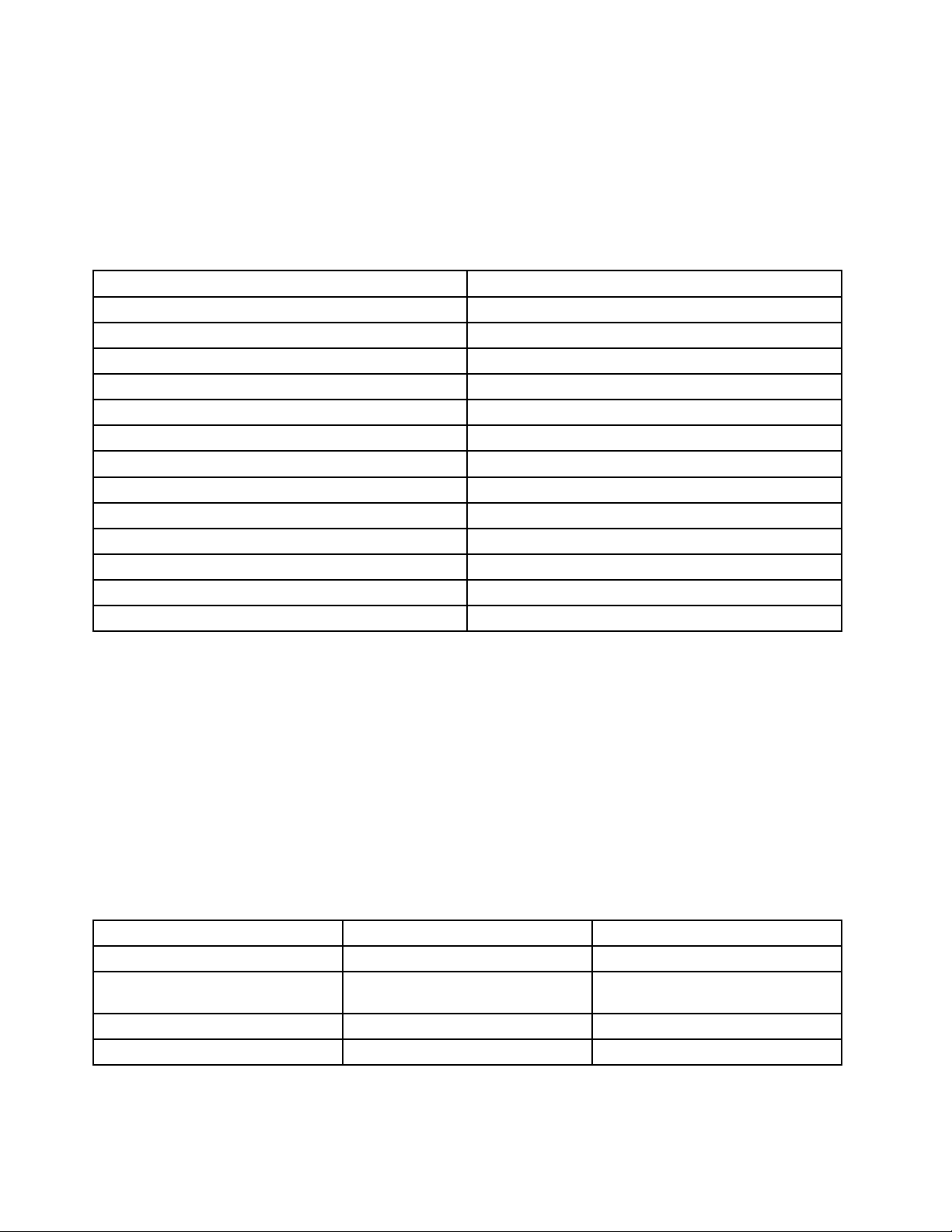
Bemærk:HvisetprogramikoninavigationsvinduetiLenovoThinkVantageTools-programmeternedtonet,
angiverdet,atduskalinstallereprogrammetmanuelt.Dobbeltklikpåprogramikonet,ogfølgvejledningenpå
skærmen.Nårinstallationsprocessenergennemført,aktiveresprogramikonet.
FølgendetabelviserprogrammerneogderesikonnavneiprogrammetLenovoThinkVantageTools.
Bemærk:Afhængigtafcomputermodellenervisseprogrammermuligvisikketilgængelige.
Tabel1.ProgrammeriprogrammetLenovoThinkVantageT ools
Program
AccessConnections™
ActiveProtectionSystem™
ClientSecuritySolution
CommunicationsUtility
FingerprintSoftware
LenovoSolutionCenterSystemsundhedogfejlnding
MobileBroadbandConnect
PasswordManager
PowerManager
RecoveryMediaFactoryRecoveryDisks
RescueandRecovery
SimpleTapSimpleTap
SystemUpdateOpdateringogdrivere
®
Navnpåikon
Internetforbindelse
Airbaglignendebeskyttelse
Udvidetsikkerhed
Webkonference
Fingeraftrykslæser
Mobilt3G-bredbånd
Opbevaringsstedtilkodeord
Strømfunktioner
EnhancedBackupandRestore
SådanfårduadgangtilLenovo-programmerfraKontrolpanel
KlikpåStart➙KontrolpanelforatfåadgangtilLenovo-programmerfraKontrolpanel.Kliksåpådet
relevantevalg,afhængigtafhvilketprogramduvilåbne,ogklikderefterpådentilhørendegrønnetekst.
Bemærk:Hvisduikkekanndeprogrammet,skaldugåtilKontrolpanel,åbnenavigationsvinduetiLenovo
ThinkVantageTools-programmetogdobbeltklikkepådettilsvarendenedtonedeikonforatinstalleredet
program,duharbehovfor.Følghereftervejledningenpåskærmbilledet.Nårinstallationsprocessener
gennemført,aktiveresprogramikonet,ogdukanndeprogrammetiKontrolpanel.
FølgendetabelviserprogrammerneogdetilsvarendeafsnitoggrønneteksteriKontrolpanel.
Bemærk:Afhængigtafcomputermodellenervisseprogrammermuligvisikketilgængelige.
Tabel2.ProgrammeriKontrolpanel
ProgramKontrolpanelvalg
AccessConnections
ActiveProtectionSystemSystemogsikkerhed
ClientSecuritySolutionSystemogsikkerhed
CommunicationsUtility
Netværkoginternet
Hardwareoglyd
Hardwareoglyd
GrøntekstiKontrolpanel
Lenovo-Internetforbindelse
Lenovo-Airbagbeskyttelse
Lenovo-Udvidetsikkerhed
Lenovo-Webkonference
12Brugervejledning
Page 29
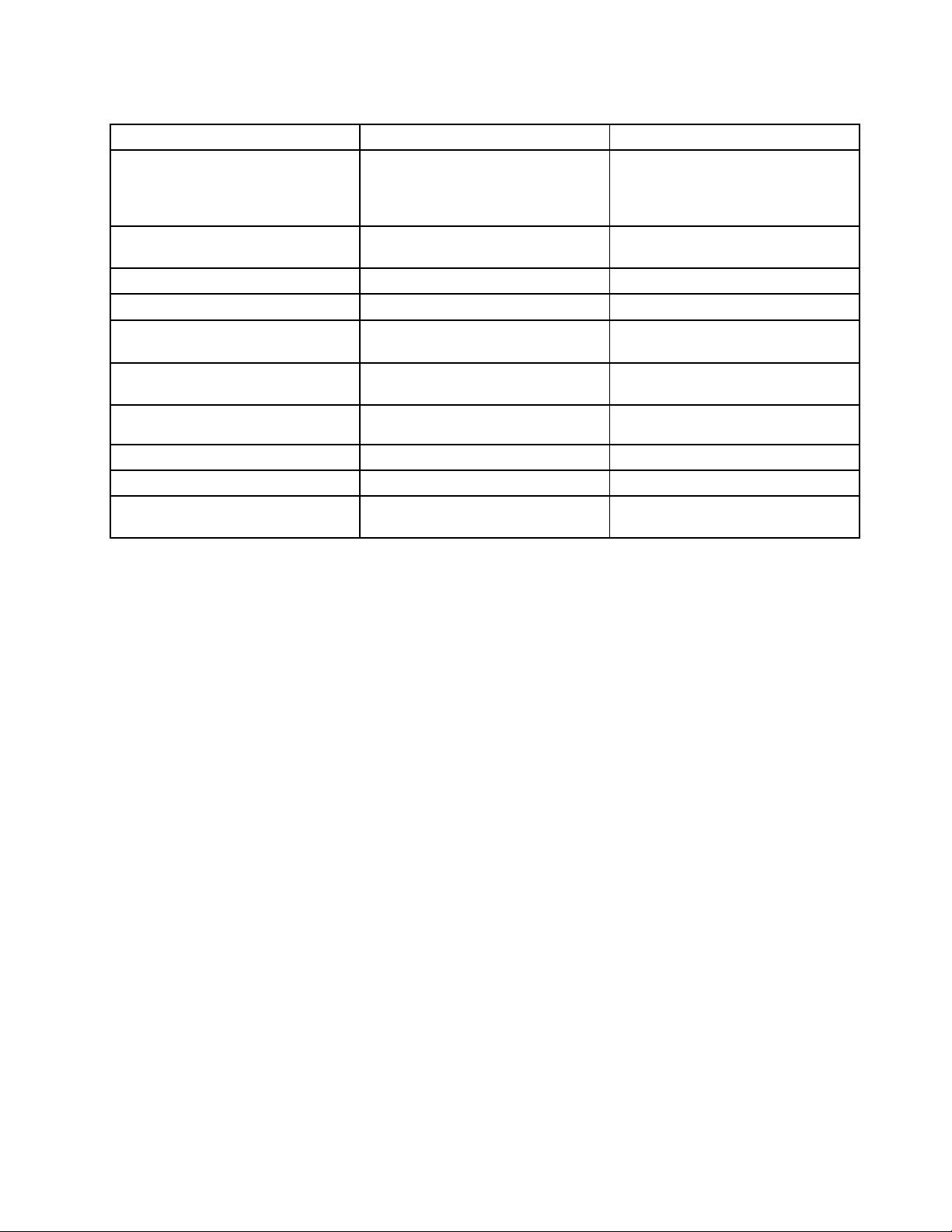
Tabel2.ProgrammeriKontrolpanel(fortsat)
ProgramKontrolpanelvalg
FingerprintSoftwareSystemogsikkerhed
Hardwareoglyd
LenovoSolutionCenterSystemogsikkerhedLenovo-Systemsundhedog
MessageCenterPlus
MobileBroadbandConnect
PasswordManager
PowerManagerHardwareoglyd
RecoveryMedia
Programmer
Netværkoginternet
Systemogsikkerhed
Brugerkontiogfamiliesikkerhed
Systemogsikkerhed
Systemogsikkerhed
GrøntekstiKontrolpanel
Lenovo-Fingeraftrykslæser
eller
Lenovo-Fingeraftrykslæsertilbærbar
computer
fejlnding
MeddelelserfraLenovo
Lenovo-Mobilt3G-bredbånd
Lenovo-Opbevaringsstedtilkodeord
Lenovo-Strømfunktioner
Lenovo-FactoryRecoveryDisks
SimpleTap
SystemUpdateSystemogsikkerhedLenovo-Opdateringogdrivere
RescueandRecovery
Programmer
Systemogsikkerhed
Lenovo-SimpleTap
Lenovo-EnhancedBackupand
Restore
AdgangtilLenovo-programmeriWindows8-styresystemet
ErdincomputerforudinstalleretmedWindows8,kandutilgåLenovo-programmernepåfølgendemåder:
•KlikpåikonetLenovoQuickLaunchpåproceslinjen.Dervisesenlistemedprogrammer.Dobbeltklikpå
etLenovo-programforatåbnedet.Sesdetønskedeprogramikkeilisten,skalduklikkepåplus-ikonet+.
•TrykpåWindows-tastenforatgåtilskærmbilledetStart.KlikpåetLenovo-programforatåbnedet.Kan
duikkendedetønskedeprogram,skalduyttemarkørentilskærmhjørnetentenøversttilhøjreeller
nedersttilhøjreforatseamuletterne.KliksåpåamulettenSøgforatsøgedetønskedeprogram.
AfhængigtafmodellenunderstøtterdincomputermuligvisfølgendeLenovo-programmer:
•ActiveProtectionSystem
•FingerprintSoftware
•LenovoCloudStorage
•LenovoCompanion
•LenovoMobileAccess
•LenovoQuickLaunch
•LenovoQuickSend
•LenovoQuickSnip
•LenovoSettings
•LenovoSolutionCenter
•LenovoSupport
•LenovoThinkVantageTools
•PasswordManager
•SystemUpdate
Kapitel1.Produktoversigt13
Page 30
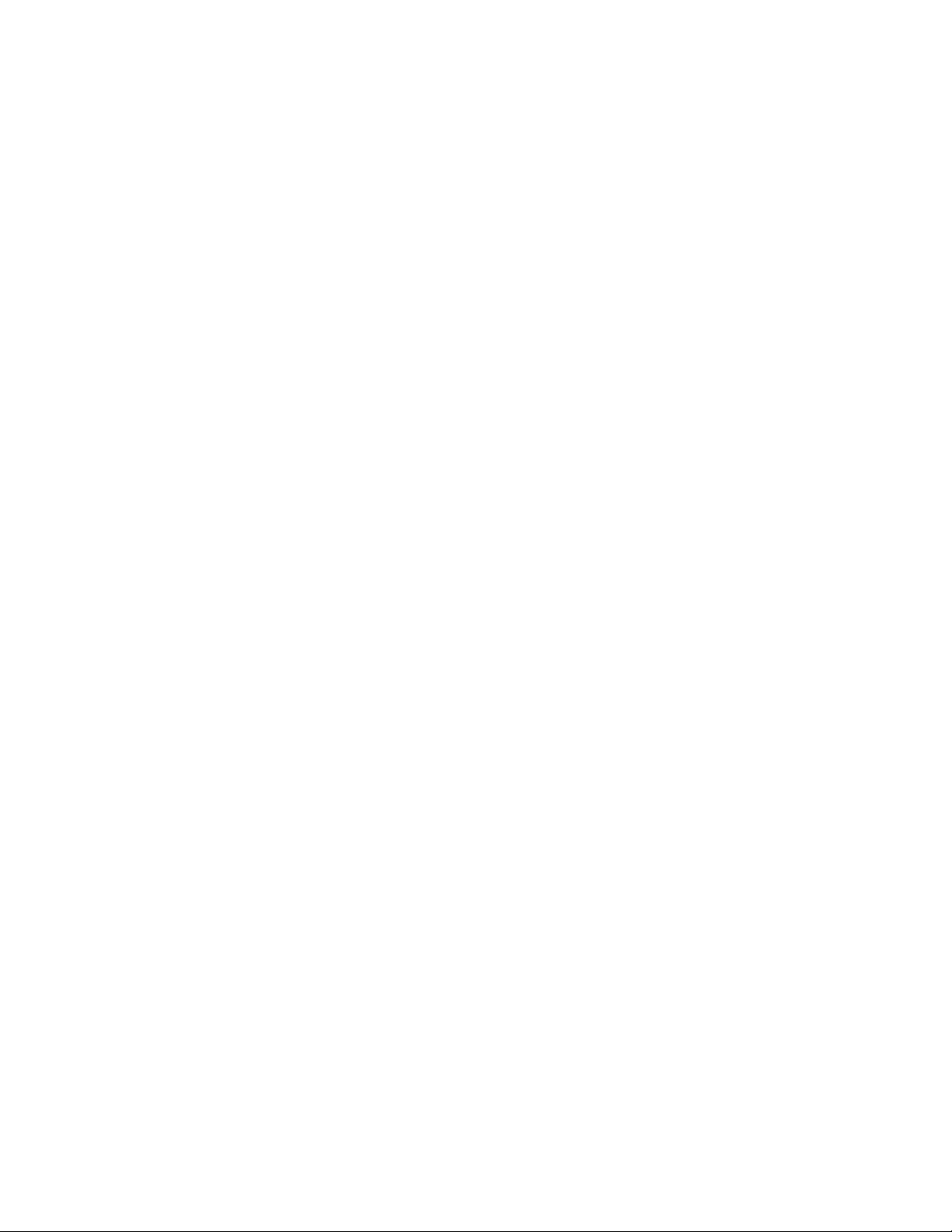
Bemærk:ProgrammetPasswordManagerndesikkeforudinstalleretpåcomputeren.Dukanhente
programmetPasswordManagerfraLenovossupportwebstedpå:
http://www.lenovo.com/support
Lenovo-programoversigt
DetteemneindeholderoplysningeromvisseLenovo-programmer.
Bemærk:Afhængigtafmodellenervisseprogrammermuligvisikketilgængelige.
•AccessConnections
ProgrammetAccessConnectionsgørdetmuligtatopretteoghåndtereproler.Alleprolerindeholder
denetværks-oginternetkongurationer,derernødvendigeforatkunneopretteforbindelsetilen
netværksinfrastrukturfraenbestemtlokalitet,f.eks.derhjemmeellerpåarbejdspladsen.
Vedatskiftemellemprolerkanduhurtigtognemtopretteforbindelsetiletnetværk,udenatduhver
gangskalkongurereindstillingernemanueltoggenstartecomputeren.
•ActiveProtectionSystem
ProgrammetActiveProtectionSystembeskytterharddisken,nårfølerenicomputerenregistrereret
forhold,somkanødelæggedrevet,f.eks.hvisderopstårstærkevibrationerellerrystelser.Harddisken
ermindreudsatforødelæggelse,nårdenikkeeridrift.Deter,fordisystemetstopperdensrotationog
måskeogsåytterlæse-ogskrivehovedettiletområdeafharddisken,somikkeindeholderdata,når
harddiskenikkeeridrift.Såsnartfølerenregistrerer,atmiljøeterstabilt(computerenstårikkeskråt,ingen
vibrationerellerrystelser),aktiveresharddiskenigen.
•ClientSecuritySolution
ProgrammetClientSecuritySolutionbeskytterdincomputervedatsikreklientdataogundgåforsøg
påsikkerhedsbrud.Programmetadministrererogsåkodeord,retablererglemtekodeord,overvåger
sikkerhedsindstillingerpåcomputerenogforeslårforbedringerafsikkerheden.
•CommunicationsUtility
ProgrammetCommunicationsUtilitysætterdigistandtilatkongurereindstillingerforkameraetog
lydenhederne.
•FingerprintSoftware
Hvisdincomputererleveretmedenngeraftrykslæser,giverprogrammetFingerprintSoftwaredig
mulighedforatregistrereditngeraftrykogknyttedettilditWindows-kodeord.Pådenmådekan
ngeraftryksgodkendelsenerstatteditkodeordogsikrebådeenkelogsikkerbrugeradgang.
•LenovoCloudStorage
MedLenovoCloudStorage-programmetkanduoploadeoggemmedinelokalelerpåenekstern
Lenovo-server.Dukanseogdownloadedegemtelernårsomhelst.
•LenovoCompanion
ProgrammetLenovoCompaniongiverdiginformationomtilbehørtildincomputer,dukanseblogsog
artikleromdincomputerogundersøgeandreanbefaledeprogrammer.
•LenovoMobileAccess
LogpåmeddinMicrosoft-kontoforattilmeldedigtiltjenester,købedataplaner,foretageonlinebetalinger
ogadministrereoplysningeromdinmobilekonto.
•LenovoQuickLaunch
MedprogrammetLenovoQuickLaunchkanduhurtigtfåadgangtildeprogrammer,dererinstalleretpå
dincomputer,herunderLenovo-programmer,Microsoft-programmerogandretredjepartsprogrammer.
•LenovoQuickSend
14Brugervejledning
Page 31

ProgrammetLenovoQuickSendsætterdigistandtilhurtigtatsendelertildintrådløsedirekte
LAN-gruppe.Dukanopretteforbindelsetildinevennerogfamilierinærhedenogsendelerhurtigt,
direkteogsikkert.
•LenovoQuickSnip
ProgrammetLenovoQuickSnipsætterdigistandtilattageoggemmeetskærmbillede.Dukanklippe
skærmbilledetudogbrugedetiandreprogrammer.
•LenovoSettings
DukanforbedredincomputeroplevelsevedatbrugeprogrammetLenovoSettings.Medprogrammet
LenovoSettingskanduomdannedincomputertiletbærbarthotspot,kongurereindstillingerforkamera
ogmikrofon,optimeredinestrømindstillingersamtopretteogadministrereerenetværksproler.
•LenovoSolutionCenter
ProgrammetLenovoSolutionCentergiverdigmulighedforatfejlndeogløsecomputerproblemer.Det
omfatterfejlndingstest,indsamlingafsystemoplysninger,sikkerhedsstatusogsupportoplysninger
samtrådogtiptilatopnåoptimalsystemydeevne.
•LenovoSupport
MedprogrammetLenovoSupportkanduregistreredincomputerhosLenovo,kontrollerecomputerens
tilstandogbatterietsstatus,downloadeogsebrugermanualer,fåoplysningeromgarantisamtsøge
hjælpogfåsupportoplysninger.
•LenovoThinkVantageT ools
ProgrammetLenovoThinkVantageToolsgivernemadgangtilforskelligeteknologiersomprogrammet
FingerprintSoftware,programmetLenovoSolutionCenterm..,derkanhjælpedigtilatudføreditarbejde
pånemogsikkervis.
•MessageCenterPlus
ProgrammetMessageCenterPlusviserautomatiskmeddelelserforatinformeredigomvigtige
meddelelserfraLenovo,somf.eks.advarsleromsystemopdateringerogadvarsleromforhold,der
kræverdinopmærksomhed.
•MobileBroadbandConnect
MedprogrammetMobileBroadbandConnectkanduopretteforbindelsefradincomputertiletmobilt
bredbånd(3G-netværk)gennemetunderstøttettrådløstWAN-kort.
•PasswordManager
PasswordManager-programmetregistrererogudfylderautomatiskgodkendelsesoplysningertil
Windows-programmerogwebsteder.
•PowerManager
PowerManager-programmetgivernem,eksibelogfuldstændigstrømstyringtilcomputeren.Detsætter
digistandtilatjusterecomputerensstrømindstillinger,sådufårdenbedstebalancemellemydeevneog
strømbesparelse.
•RecoveryMedia
DukanbrugeprogrammetRecoveryMediatilatretablereharddiskenellerSSD-drevetsoprindelige
indholdtilstandardindstillingernefrafabrikken.
•RescueandRecovery
ProgrammetRescueandRecoveryerenløsningtilgenopretningogretableringmedtrykpåenenkelt
knap.Detinkludereretsætværktøjertilselv-retablering,derhjælperdigmedatforetagefejlnding,skaffe
hjælpogretablerecomputereneftersystemnedbrud,selvhvisduikkekanstarteWindows-styresystemet.
•SimpleTap
MedSimpleTap-programmetkanduhurtigttilpassenoglegrundlæggendecomputerindstillingersom
f.eks.atslålydenfratildinehøjttalere,justerelydstyrken,låsecomputerensstyresystem,starteet
Kapitel1.Produktoversigt15
Page 32

program,åbneenwebside,åbneenlosv.DukanogsåbrugeprogrammetSimpleTaptilatfåadgangtil
LenovoAppShop,hvordukanhenteforskelligeprogrammerogcomputersoftware.
StartprogrammetSimpleTaphurtigtvedatklikkepåSimpleTap-startpunktetpåskrivebordet.Detrøde
startpunktertilgængeligtpåskrivebordet,nårduharstartetprogrammetSimpleTapførstegang.
Bemærk:ProgrammetSimpleTapndeskunpåvissemodeller,hvorstyresystemetWindows7er
forudinstalleret.HvisprogrammetSimpleTapikkeerforudinstalleretpådinWindows7-model,kandu
hentedetfraLenovossupportwebstedpå:
http://www.lenovo.com/support
•SystemUpdate
ProgrammetSystemUpdatesætterdigistandtilatholdeprogrammernepåcomputerenopdateret
vedatdownloadeoginstalleresoftwareopdateringer(Lenovo-programmer,styreprogrammer,UEFI
BIOS-opdateringerogandretredjepartsprogrammer).
16Brugervejledning
Page 33

Kapitel2.Brugafcomputeren
Dettekapitelindeholderoplysningerom,hvordandubrugernogleafcomputerenskomponenter.
Dettekapitelindeholderfølgendeemner:
•“Registreringafcomputeren”påside17
•“Hyppigtstilledespørgsmål”påside17
•“Specialtaster”påside19
•“SådanbrugerduThinkPad-pegeudstyr”påside20
•“Strømstyring”påside22
•“Opretforbindelsetilnetværket”påside25
•“Brugeneksternskærm”påside29
•“BrugfunktionenUdvidskrivebord”påside31
•“Opretenpræsentation”påside32
•“Bruglydfunktioner”påside32
•“Brugafkameraet”påside33
•“Brugetmediekort”påside34
Registreringafcomputeren
Nårduregistrercomputeren,læggesoplysningerneiendatabase,såLenovokankontaktedigitilfælde
aftilbagekaldelseelleretandetalvorligtproblem.NårduharregistreretcomputerenhosLenovo,fårdu
ogsåhurtigereservice,nårduringertilLenovoforatfåhjælp.Ivissetilfældefårregistreredebrugere
derudovertilbudomyderligereservice.
GøretaffølgendeforatregistreredincomputerhosLenovo:
•Gåtilhttp://www.lenovo.com/register,ogfølgvejledningenpåskærmenforatregistrerecomputeren.
•Opretforbindelsetilinternettet,ogregistrerdincomputerviaetforudinstalleredeprogramtilregistrering:
–Windows7:DetforudinstalleredeprogramLenovoProductRegistrationstarterautomatisk,nårduhar
brugtcomputerenetstykketid.Følghereftervejledningenpåskærmenforatregistreredincomputer.
–Windows8:TrykpåWindows-tastenforatgåtilmenuenStart,ogåbnprogrammetLenovoSupport.
KliksåpåRegistreringogfølghereftervejledningenpåskærmenforatregistreredincomputer.
Hyppigtstilledespørgsmål
Detteemneindeholdernogletip,derkanhjælpedigmedatfåmestmuligtudafdincomputer.
Foratsikredenhøjesteydeevnefracomputerenskaldugåtilfølgendewebsideforatndeoplysninger,
f.eks.hjælptilfejlndingogsvarpåhyppigtstilledespørgsmål:http://www.lenovo.com/support/faq.
Kanjegfåbrugervejledningpåetandetsprog?
•Dukandownloadebrugervejledningenpåetandetsprogvedatgåtil
http://www.lenovo.com/ThinkPadUserGuides.Følghereftervejledningenpåskærmbilledet.
Hvordankanjegudnyttebatterietmereeffektivt?
©CopyrightLenovo2013
17
Page 34

•Sparpåstrømmen,ellerafbrydnormaldriftudenatafslutteprogrammerellergemmeler,se
“Strømbesparendetilstande”påside24.
•Duopnårdenbedstebalancemellemydeevneogstrømbesparelsevedatopretteoganvende
strømskemaer.Se“Administrationafbatteristrøm”påside24.
•Hviscomputerenskalværeslukketilængeretid,kanduafmonterebatterietforatforhindre,atdettømmes
forstrøm.Dukanseereoplysningerom,hvordandubrugerbatteriet,i“Strømstyring”påside22.
Vilduøgesikkerheden,ellerhardubrugforatslettedatafraharddiskenellerSSD-drevetpåsikker
vis?
•Ikapitel4Kapitel4“Sikkerhed”påside39
kanduse,hvordandubeskyttercomputerenmodtyveri
oguautoriseretbrug.
•BrugprogrammetPasswordManagertilatbeskyttededata,derergemtpådincomputer.Dererere
oplysningerihjælpentilprogrammet.
•FørdusletterdatafraharddiskenellerSSD-drevet,børdulæse“Bemærkningomsletningafdatafra
harddiskenellerSSD-drevet(SolidStateDrive)”påside48.
Erdetenudfordringatopretteforbindelsefraenandenlokalitet?
•Foratudførefejlndingifm.problemermedettrådløstnetværk,skaldugåtil:
http://www.lenovo.com/support/faq
•UdnytnetværksfunktionervedatbrugeprogrammetAccessConnections(medstyresystemetWindows7)
ellerprogrammetLocationAwareness(medstyresystemetWindows8).
•Dukanfåereoplysningerombrugafdetrådløsefaciliteterpåcomputerenvedatlæseafsnittet
“Trådløseforbindelser”påside26
.
•Dukanrejsemeresikkertogeffektivtvedatlæsedetip,derstårunder“Pårejsemedcomputeren”
påside37.
•TrykpåF8forataktivereellerdeaktiveredetrådløsefaciliteter.
Hvordanviserjegpræsentationerellertilsluttereneksternskærmofte?
•Følgfremgangsmådenfor“Brugeneksternskærm”påside29
.
•MedfunktionenUdvidskrivebordkandufåvistoutputpåcomputerensskærmogeneksternskærm.
Hvordantilslutterellerudskifterjegenenhed?
•DererereoplysningeromatudskifteenhedernepåcomputerenunderKapitel6“Udskiftenheder”
påside59
.
Ercomputerenvedatblivelangsommere,efteratduharbrugtdenetstykketid?
•Følg“Generelletiptilatundgåproblemer”påside109.
•Dukanselvfejlndeproblemervedhjælpafdeforudinstalleredefejlndingsprogrammer.
•DukanlæseomretableringsløsningeriKapitel5“Retableringsoversigt”påside51.
Udskrivfølgendeafsnit,ogopbevardeminærhedenafcomputeren,såduhardem,hvisduikkekanfå
adgangtilonlinebrugervejledningen,nårduharbrugfordet.
•“Installéretnytstyresystem”påside89
•“Computerenreagererikke”påside115
•“Strømproblemer”påside128
18Brugervejledning
Page 35

Specialtaster
Computerenharerespecialtaster,sådukanarbejdenemtogeffektivt.
Funktionstaster
Tastaturetharerefunktionstaster,sombeståraftastenFn1,funktionstasterne2ogvisseandretaster.
•+AktivererellerdeaktivererFnLock-funktionen.
NårFnLock-funktionenerdeaktiveret:FnLock-indikatorenerfra(standardtilstand).Trykdirektepå
funktionstasterneforatstartehverenkelttastsfunktion.HvisduvilbrugeF1–F12,skaldutrykkepå
Fn-tastenogdentilsvarendefunktionstast.
NårFnLock-funktioneneraktiveret:FnLock-indikatorentændes.HvisduvilbrugeF1–F12,skaldu
trykkedirektepåfunktionstasterne.Hvisduvilstartehverenkelttastssærligefunktion,skaldutrykkepå
Fn-tastenogdentilsvarendefunktionstast
•
Hvisduslårlydenfraogderefterslukkerforcomputeren,villydenstadigværeslåetfra,nårdutænderfor
computerenigen.TrykpåF2ellerF3forattændeforlyden.
•Sænkerhøjttalerenslydstyrke.
•Øgerhøjttalerenslydstyrke.
•Slårmikrofonernefraellertil.
•Gørskærmenmørkere.
•
Bemærk:Dukanændrelysstyrkenpåcomputerensskærmmidlertidigtvedattrykkepådissetotaster.
•Skiftermellemcomputerensskærmogdeneksterneskærm.
Slårhøjttalernefraellertil.
Gørskærmenlysere.
•Aktivererellerdeaktivererdetrådløsefunktioner.
•
Windows8:ÅbneramulettenIndstillinger.
Windows7:ÅbnerKontrolpanel.
Kapitel2.Brugafcomputeren19
Page 36

•
Windows8:ÅbneramulettenSøg.
Windows7:ÅbnerWindowsSøg.
•Sedeprogrammer,duharåbnet.
•
Windows8:Viseralleprogrammerne.
Windows7:ÅbnerComputer.
•Fn+Mellemrumstast:Styrertastaturetsbaggrundsbelysning.
Derertretilstandefortastaturetsbaggrundsbelysning:Fra,LavogHøj.TrykpåFn+Mellemrumstastfor
atændretilstandenefortastaturetsbaggrundsbelysning.
•Fn+B:HarsammefunktionsomBreak-tasten.
•Fn+P:HarsammefunktionsomPause-tasten.
•Fn+S:HarsammefunktionsomSysRq-tasten.
•Fn+K:HarsammefunktionsomScrLK-tasten.
Windows-tast
IstyresystemetWindows7skaldutrykkepåWindows-tastenforatåbnemenuenStart.Istyresystemet
Windows8skaldutrykkepåWindows-tastenforatskiftemellemdetaktuellearbejdsrumogskærmbilledet
Start.
DukanogsåbrugeWindows-tastensammenmedenandentastforataktivereandrefunktioner.Dererere
oplysningerihjælpentilWindows-styresystemet.
SådanbrugerduThinkPad-pegeudstyr
ThinkPad-pegeudstyretbestårafTrackPoint-pegeudstyret1ognavigationspladen2.Hele
navigationspladeneretaktivtområde,dererfølsomtoverforngerbevægelser.Devenstreklikzoner3og
højreklikzoner5fungerersomvenstreoghøjremuseknapperpåentraditionelmus.Rullezonen4gørdet
muligtatrulleigennemwebsiderellerdokumenterienhvilkensomhelstretning.
20Brugervejledning
Page 37

HvisduvilbrugeT rackPoint-pegeudstyret,skaldutrykkeknappenpåpegeudstyretienhvilkensomhelst
retningparalleltmedtastaturet.Dukanderefteryttemarkøren.Menselvepegeudstyretyttersigikke.
Markørenshastighedafhængerafdettryk,dupåførerdenrødeknap.
Hvisduvilbrugenavigationspladen,skalduladengerspidsenglideoverdenforatbevægemarkøren.
NavigationspladenunderstøtterMultiTouch-funktionen,hvordukanzoomeindogud,bladreiellerrotere
skærmbilledet,mensdusøgerpåinternettetellerlæserogredigereretdokument.
TilpasningafThinkPad-pegeudstyret
DukantilpasseindstillingerneforThinkPad-pegeudstyret.Dukanf.eks.aktivereogdeaktivere
ThinkPad-pegeudstyretogbrugeeneksternmus.
SkiftindstillingerneforThinkPad-pegeudstyretpåfølgendemåde:
1.Gåtilkontrolpanel,ogklikderefterpåHardwareoglyd➙Mus➙ThinkPad.
2.FølganvisningernepåskærmenforattilpasseThinkPad-pegeudstyret.
Udskifthætten
Hætten1påTrackPoint-knappenkanudskiftes.Dukanudskiftehættensomvistherunder.
Bemærk:DenTrackPoint-hætte,derbrugesidincomputer,harrillerasomvistifølgendeillustration.Sørg
for,atduudskifterdenmedenkorrektTrackPoint-hætte.
Kapitel2.Brugafcomputeren21
Page 38

Strømstyring
Nårduskalbrugecomputeren,ogderikkeerenstikkontaktinærheden,kandubrugebatterietsom
strømkilde.Deenkeltekomponentericomputerenbrugerstrømmedforskellighastighed.Jomeredu
anvenderstrømforbrugendekomponenter,johurtigerebrugesbatteriet.
BruglangtidudelukkendemedThinkPad-batterier.Mobilitetenharrevolutioneretarbejdslivet,sådukan
tageditarbejdemeddigoveralt.MedThinkPad-batteriernekanduarbejdeilangtidudenatværeafhængig
afenstikkontakt.
Kontrolafbatterietsstatus
BatterimålereniWindows-meddelelsesområdetviser,hvormegetstrømderertilbagepåbatterietiprocent.
Denhastighed,dubrugerbatterietmed,afgør,hvorlængedukanbrugebatterieticomputerenuden
opladning.Dahverbrugerstillerforskelligekravtilcomputeren,erdetvanskeligtatforudsige,hvorlænge
batterietholder.Derertohovedfaktorer:
•Hvormegetstrømdererpåbatteriet,nårdustarterarbejdet.
•Denmådedubrugercomputerenpå.F.eks.:
–HvoroftedubrugerharddiskenellerSSD-drevet.
–Hvorlysdulavercomputerskærmen.
–Hvoroftedubrugerdetrådløsefunktioner.
Gørfølgendeforatkontrollerestatusforbatteritilstanden:
•IWindows7-styresystemet:ÅbnprogrammetPowerManager,ogklikpåfanenBatteri.Se“Adgangtil
Lenovo-programmeriWindows7-styresystemet”påside11
programmetPowerManager.
•Windows8-operativsystemet:
–TrykpåWindows-tastenforatgåtilmenuenStart,ogåbnprogrammetLenovoSettings,ogklik
påPower.
–TrykpåWindows-tastenforatgåtilmenuenStart,ogåbnprogrammetLenovoSupport,ogklikpå
Batterilevetid.
22Brugervejledning
foratfåoplysningerom,hvordandustarter
Page 39

Brugafvekselstrømsadapter
Computerenkanfåstrømfradetlitium-ion-batteri(Li-ion),somndesicomputeren,ellerfravekselstrømvia
vekselstrømsadapteren.Nårdubrugervekselstrøm,opladesbatterietautomatisk.
Denvekselstrømsadapter,derleveressammenmedcomputeren,hartogrundkomponenter:
•Transformeren,somkonverterervekselstrømtilbrugicomputeren.
•Netledningen,somsættesistikkontaktenogitransformeren.
Vigtigt:Hvisdubrugerenforkertnetledning,kanderskealvorligskadepåcomputeren.
Tilslutningafvekselstrømsadapter
Slutvekselstrømsadapterentilenstikkontaktpåfølgendemåde:
Bemærk:Sørgforatforetagehandlingerneidenrækkefølge,deerangiveti.
1.Tilslutnetledningentilenstikkontakt.
2.Slutledningentilvekselstrømsadapteren.
3.Sætvekselstrømsadapterengodtfasticomputerensstrømstik.
Tiptilbrugafvekselstrømsadapteren
Dukanaltidkontrollerebatterietsstatusvha.batterimålerennederstpåskærmbilledet.
•Nårvekselstrømsadapterenikkebruges,skaldutagedenudafstikkontakten.
•Bindikkeledningenstramtrundtomvekselstrømsadapterenstransformer,nårdubrugervekselstrøm.
•Førduopladerbatteriet,skaldukontrollere,atdetstemperaturmindster10°C.
•Dukanopladebatteriet,nårcomputerenertilsluttetvekselstrøm,ogbatterieterinstalleret.Duskal
opladebatterietifølgendesituationer:
–Nårdubrugeretnytbatteri.
–NårbatterimålereniWindows-meddelelsesområdetviserenlavprocentaftilbageværendebatteristrøm.
–Nårbatterietikkeharværetbrugtilængeretid
Sådanopladerdubatteriet
Hvisdukontrollererbatteristatusogopdager,atprocentenaftilbageværendestrømerlav,skalduoplade
batteriet.
Hvisdubenderdigvedenstikkontakt,kandusluttevekselstrømsadapterentildettestikogderefter
sluttestikkettilcomputeren.Batterietvilværefuldtopladetiløbetafca.sekstimer.Detkommeranpå
batterietsstørrelseogdetfysiskemiljø.
Bemærk:Computerenbegynderikkeatopladebatteriet,hvisderermereend95%strømpåbatteriet.Det
maksimererbatterietslevetid.
Maksimérbatterietsdriftstid
Dukanfådenbedstebalancemellemydeevneogstrømbesparelsevedatjustereindstillingernefor
strømplan.Gørfølgendeforatåbneindstillingerneforstrømplan:
•Brugbatteriet,indtildeterheltadt.
•Opladbatteriethelt,førdubrugerdet.Dukanse,ombatterieterheltopladetudfrabatteristatusikoneti
meddelelsesområdetiWindows.
•Brugaltidstrømstyringsfaciliteterne,f.eks.strømtilstande:slukketskærm,slumretilstandogdvaletilstand.
Kapitel2.Brugafcomputeren23
Page 40

Administrationafbatteristrøm
Dukanfådenbedstebalancemellemydeevneogstrømbesparelsevedatjustereindstillingernefor
strømplan.
Gørfølgendeforatåbneindstillingerneforstrømplan:
•Windows7:StartprogrammetPowerManagerogkliksåpåfanenStrømplan.Se“Adgangtil
Lenovo-programmeriWindows7-styresystemet”påside11foratfåoplysningerom,hvordandustarter
programmetPowerManager.
•Windows8:SebatterimålereniWindows-meddelelsesområdet,ogklikpåStrømstyring.Kliksåpå
Skiftindstillingerforplan.
Dererereoplysningerihjælpen.
Strømbesparendetilstande
Dukansparepåstrømmenpåereforskelligemåder.Idetteafsnitbeskriveshvermåde,ogderertipom,
hvordandubrugerbatterieteffektivt.
Omdestrømbesparendetilstande
•Rydskærm(kunforWindows7):
LCD-skærmenkrævermegetstrøm.Gørfølgendeforatslukkeforstrømmentilskærmen:
1.HøjreklikpåPowerManager-batteriindikatorenpåproceslinjen.
2.VælgSlukforskærmen.
•Slumre:
Islumretilstandgemmesarbejdetihukommelsen,ogSSD-drevetellerharddiskenogLCD-skærmen
slukkes.Nårcomputerenvågner,gendannesarbejdetpånoglesekunder.
Gøretaffølgendeforatsættecomputerenislumretilstand:
–Windows7:KlikpåpilenudforikonetLukcomputeren,ogvælgderefterSlumre.T rykpåFn-tasten
foratgenoptagenormaldriftfraslumretilstand.
–Windows8:Flytmarkørentilskærmhjørnetnedersttilhøjreforatfåvistamuletterne.Klikderefter
påIndstillinger➙Strømforsyning➙Slumre.
Afhængigtafcomputermodellenunderstøttercomputerenmuligvisfunktionen30dagesstandby.Når
dennefunktioneraktiveret,brugercomputerenendnumindrestrømislumretilstandogerkunnogle
sekunderomatvendetilbagetilnormaldrift,nårdutrykkerpåafbryderen.Fåereoplysningerom
funktionen30dagesstandbypåfølgendemåde:
–Windows7:DererereoplysningerihjælpentilprogrammetPowerManager.Se“Adgangtil
Lenovo-programmeriWindows7-styresystemet”påside11foratfåoplysningerom,hvordandu
starterprogrammetPowerManager.
–Windows8:TrykpåWindows-tastenforatgåtilmenuenStart,ogåbnprogrammetLenovoSettings,
ogklikpåPower.
•Dvale:
Brugdennetilstandtilheltatslukkeforcomputerenudenatgemmelerellerlukkeprogrammer,der
kører.Nårcomputerengåridvaletilstand,gemmesalleåbneprogrammer,mapperoglerpåharddisken,
hvoreftercomputerenslukkes.
Vildusættecomputerenidvaletilstand,skalduændreindstillingernefordinstrømplan.Gørfølgendefor
atåbneindstillingerneforstrømplan:
24Brugervejledning
Page 41

–Windows7:StartprogrammetPowerManagerogkliksåpåfanenStrømplan.Se“Adgangtil
Lenovo-programmeriWindows7-styresystemet”påside11foratfåoplysningerom,hvordandu
starterprogrammetPowerManager.
–Windows8:SebatterimålereniWindows-meddelelsesområdet,ogklikpåStrømstyring.Kliksåpå
Skiftindstillingerforplan.
Aktivéropvågningsfunktionen
Opvågningsfunktionenersomstandarddeaktiveret.Nårdusættercomputerenislumretilstand,bruger
computereningenstrøm.Hvisopvågningsfunktioneneraktiveret,nårdusættercomputerenislumretilstand,
brugercomputerenenlillemængdestrøm.
Gørfølgendeforataktivereopvågningsfunktionen:
1.Gåtilkontrolpanelet.KlikderefterpåSystemogsikkerhed.
2.KlikpåAdministration.
3.DobbeltklikpåOpgavestyring.Skrivetkodeord,ellerangivenbekræftelse,hvisdubliverbedtom
administratorkodeordellerbekræftelse.
4.Vælgdenopgavefolderivenstredelvindue,duvilaktivereopvågningsfunktionenfor.Deplanlagte
opgavervises.
5.Klikpåenplanlagtopgave,ogklikherefterpåfanenBetingelser.
6.UnderStrømforsyningskaldumarkereafkrydsningsfeltetVækcomputeren,foratkøredenne
opgave.
ForataktiverealarmenvedlavbatteristatusiWindows7-styresystemet
IWindows7-styresystemetkanduprogrammerecomputeren,såderskertreting,hvisstrømniveauetpå
batterietfaldertilunderetvistniveau:alarmenstarter,dufårvistenmeddelelse,ogLCD-skærmenslukkes.
Gørfølgendeforataktiverebatterialarmen:
1.StartprogrammetPowerManager.
2.KlikpåfanenGlobalestrømindstillinger.
3.AngivprocentdelenafstrømniveauetsamthandlingforAlarmforlavtbatteriniveauogAlarmfor
kritiskbatteriniveau.
Bemærk:Hviscomputerenskiftertilslumre-ellerdvaletilstand,nårbatterietervedatværeadt,før
advarslenvises,visesmeddelelsen,nårcomputerengenoptagernormaldrift.KlikpåOK,nårmeddelelsen
visesforatgenoptagenormaldrift.
Opretforbindelsetilnetværket
Computerenharetellererenetværkskort,somdukanbrugetilatopretteforbindelsetilinternettetog
virksomhedensalmindeligeellertrådløseLAN.
Bemærk:NoglemodellerharettrådløstWAN-kort,somdukanbrugetilatoprettetrådløseforbindelservia
offentligeellerprivatenetværk.
Ethernet-forbindelser
Dukanopretteforbindelsetildetlokalenetværkelleretbredbåndvedatbrugedenindbyggede
Ethernet-funktionicomputeren.
HvisduvilopretteforbindelsetiletnetværkviaEthernet,skaldugørefølgende:
Kapitel2.Brugafcomputeren25
Page 42

•Windows7:BenytprogrammetAccessConnections.Se“AdgangtilLenovo-programmeriWindows
7-styresystemet”påside11foratfåanvisningeriatstarteprogrammetAccessConnections.
•Windows8:TrykpåF9foratåbneprogrammetLenovoSettings,ogklikpåLocationAwareness.Følg
hereftervejledningenpåskærmbilledet.
Fare!
ComputerenharetEthernet-stik.Undgåelektriskstød.SlutikketelefonkablettilEthernet-stikket.
Trådløseforbindelser
Trådløskommunikationerenoverførselafdataudenbrugafkablermenudelukkendevha.radiobølger.
Afhængigtafdentrådløseenhedidincomputer,kandumåskefåforbindelsetilfølgendekategorieraf
trådløsenetværk.
TrådløstLAN
EttrådløstLANdækkeretrelativtlillegeograskområde,f.eks.enkontorbygningellerethus.Enheder,
dererbaseretpå802.11-standarderne,kantilsluttesdettenetværk.
Computerenleveresmedetindbygget,trådløstnetværkskortogetkongurationsprogram,somdukan
brugetilatoprettetrådløseforbindelserogovervågeforbindelsensstatus.Dettesætterdigistandtilat
opretholdeforbindelsetilnetværket,nårduerpåkontoret,ietmødelokaleellerhjemmeudenbrugaf
ledningerellerkabler.
TiptilbrugafdentrådløseLAN-funktion
Overholdfølgenderetningslinjerforatopnåbedsteforbindelse:
•Placércomputeren,såderersåfåforhindringersommuligtmellemadgangspunktetfordettrådløse
LANogcomputeren.
•Åbndincomputerskærmienvinkelpåmereend90grader.
•Hvisdubrugercomputerenstrådløsefacilitet(802.11-standarder)samtidigmedBluetooth-udstyr,kan
dataoverførselshastighedenbliveforsinket,ogydeevnenafdentrådløsefacilitetkanværenedsat.
TrådløstWAN
MedtrådløstWAN(WideAreaNetwork)ogmobilenetværkanvendttildatatransmissionkanduoprette
trådløseforbindelseroveroffentligeellerprivatenetværk.Disseforbindelserkanopretholdesoverstore
geograskeafstande,f.eks.enbyelleretheltland,vedhjælpafadskilligeantennerellersatellitsystemer,der
vedligeholdesaftrådløseserviceudbydere.
NoglebærbareThinkPad-computereharetindbyggettrådløstWAN-kort,dererintegreretmedvissetrådløse
WAN-teknologier,f.eks.1xEV-DO,HSPA,3G,GPRSellerLTE.MeddetindbyggedetrådløseWAN-kortog
kongurationsprogrammet,somkommermeddincomputer,kanduoprettetrådløseWAN-forbindelserog
overvågeforbindelsensstatus.
Bemærk:TrådløsWAN-servicetilbydesafautoriseredeserviceudbydereivisselande.
TiptilbrugafdentrådløseWAN-funktion
Overholdfølgenderetningslinjerforatopnåbedsteforbindelse:
•Placércomputerenvækfrakroppen.
•Anbringcomputerenpåenplanoverade,ogåbnLCD-skærmlågetienvinkelpålidtmereend90grader.
26Brugervejledning
Page 43

•Placérdincomputersålangtvæksommuligtfrabeton-ellermurstensvægge,derkandæmpesignalet.
•Denbedstemodtagelseernærvinduerogandresteder,hvorsignaletmobiltelefonerstærkest.
Bluetooth
Bluetootherendeteknologier,deranvendestilatopretteettrådløstnetværkforetpersonligtområde.
Bluetoothkanforbindeenheder,dererkortafstandimellem,oganvendesnormalttilatforbindeperifere
enhedertilencomputer,overføredatamellemhåndholdteenhederogencomputerogeksterntkontrollere
ogkommunikeremedenheder,f.eks.mobiltelefoner.
Oprettelseafentrådløsforbindelse
Gørfølgendeforatopretteentrådløsforbindelse:
1.TrykpåF8forattændedentrådløsefunktion.
2.KlikpåstatusikonenfortrådløsnetværksforbindelseiWindows-meddelelsesområde.Dervisesenliste
overtilgængeligetrådløsenetværk.
3.Dobbeltklikpåetnetværkforatopretteforbindelsetildet.Angivdepåkrævedeoplysninger.
Hardubrugforatforbindetilforskelligetrådløsenetværkmedforskelligeplaceringer,skaldubenytte
følgendesoftwaretilatstyreerenetværksproler,såcomputerenautomatiskkoblersigpådettilgængelige
netværk,derhvordubenderdig:
•Windows7:BenytprogrammetAccessConnections.Se“AdgangtilLenovo-programmeriWindows
7-styresystemet”påside11
•Windows8:TrykpåF9foratåbneprogrammetLenovoSettings,ogklikpåLocationAwareness.Se
“AdgangtilLenovo-programmeriWindows8-styresystemet”påside13.
foratfåanvisningeriatstarteprogrammetAccessConnections.
Vigtigt:
•Hvisduvilbenyttedetrådløsefunktionerpåety,skalduundersøgedetrådløseservicesiyet,før
dugårombord.
•Hvisdererbegrænsningerpåbrugafcomputeremedentrådløsefunktionerpåyet,skaldudeaktivere
computerenstrådløsefunktioner,førdugårombord.Sefølgendeforatdeaktiveredentrådløsefunktion
“Aktivérellerdeaktivérdetrådløsefunktioner”påside29
.
BrugBluetooth
NoglemodellererudstyretmedetBluetooth-kort,somoverholderBluetooth-specikation4.0.
GørfølgendeforataktivereBluetooth-funktioneniWindows7:TrykpåF8foratåbnekontrollenafden
trådløseradio.TændsåforBluetooth-radioen.IstyresystemetWindows8erBluetoothsomstandard
aktiveret.
BrugBluetooth-enhederiKontrolpaneltilatkongurereenBluetooth-enhedelleradministrere
forbindelsesindstillinger.
1.Gåtilkontrolpanelet.
2.KlikpåHardwareoglyd.
3.KlikpåEnhederogprintere.
GørfølgendeforatsendedatatilenBluetooth-aktiveretenhed:
1.Højreklikpådedata,duvilsende.
2.VælgSendtil➙Bluetooth-enheder.
Kapitel2.Brugafcomputeren27
Page 44

Bemærk:Hvisdubrugercomputerenstrådløsefacilitet(802.11-standarden)samtidigmedBluetooth-udstyr,
kandataoverførselshastighedenbliveforsinket,ogydeevnenafdentrådløsefacilitetkanværenedsat.
DererereoplysningerombrugenafBluetooth-funktionenihjælpentilWindowsogihjælpentilBluetooth.
Kontrolafstatusfortrådløsnetværksforbindelse
Dukankontrollerestatusforcomputerenstrådløsenetværksforbindelseogstyrkenafdettrådløsesignal
viastatusikonetfortrådløsnetværksforbindelseiWindowsmeddelelsesområde.Joerebjælkerderer,jo
bedreersignalet.
IstyresystemetWindows7kanduogsåkontrollereindikatorenforAccessConnections,statusikon
forAccessConnectionsellerstatusikonforAccessConnectionstrådløsnetværksforbindelsei
Windows-meddelelsesområdet.
StatusindikatorforAccessConnections
IWindows7-styresystemetviserAccessConnections-indikatoreniWindowsmeddelelsesområde
signalstyrkenogstatusfordintrådløseforbindelse.
Dukanndeereoplysningeromstatusogsignalstyrkenfordentrådløseforbindelsevedatåbne
programmetAccessConnectionsellerhøjreklikkepåAccessConnections-indikatorenpåproceslinjeni
WindowsmeddelelsesområdeogvælgeVisstatusfortrådløsforbindelse.
•AccessConnections-statusindikatortilstande:TrådløstLAN
–Dentrådløseradioerslukket,ellerdererikkenogetsignal.
–
tætterepådettrådløseadgangspunktforatforbedresignalstyrken.
–
–Dentrådløseradioertændt.Dentrådløseforbindelsessignalstyrkeerdenbedste.
•AccessConnections-statusindikatortilstande:TrådløstWAN
–
–Svagtsignal
–
–Stærktsignal
AccessConnections-statusikon
AccessConnections-statusikonenviserdengenerelleforbindelsesstatus.
•IkontilstandeforAccessConnections-status
–Dereringenaktivprol,ellerderndesikkenogenprol.
–Forbindelsenviadenaktuelleprolerafbrudt.
–Dererforbindelseviadenaktuelleprol.
IkonforAccessConnectionstrådløsstatus
AccessConnectionstrådløsstatusikonviserstatusogsignalstyrkefordentrådløseforbindelse.
Dentrådløseradioertændt.Dentrådløseforbindelsessignalstyrkeerdårlig.Flytcomputeren
Dentrådløseradioertændt.Dentrådløseforbindelsessignalstyrkeergod.
Intetsignal
Middelstærktsignal
28Brugervejledning
Page 45

Dukanndeereoplysningeromstatusogsignalstyrkenfordentrådløseforbindelsevedatåbne
programmetAccessConnectionsellervedatdobbeltklikkepåikonetAccessConnectionstrådløsstatusi
Windowsmeddelelsesområde.
•Ikontilstandefortrådløsstatus:TrådløstLAN
Dentrådløseradioerslukket.
–
–Dentrådløseradioertændt.Ingentilknytning.
–Dentrådløseradioertændt.Intetsignal.
–Dentrådløseradioertændt.Dentrådløseforbindelsessignalstyrkeerdenbedste.
–Dentrådløseradioertændt.Dentrådløseforbindelsessignalstyrkeergod.
Dentrådløseradioertændt.Dentrådløseforbindelsessignalstyrkeerdårlig.Flytcomputeren
–
tætterepådettrådløseadgangspunktforatforbedresignalstyrken.
•Ikontilstandefortrådløsstatus:TrådløstWAN
–
Dentrådløseradioerslukket.
–Ingentilknytning
–Intetsignal
–Svagtsignal
–Middelstærktsignal
–Stærktsignal
Bemærk:Hvisdererproblemermeddentrådløseforbindelse,skalduyttecomputerentætterepådet
trådløseadgangspunkt.
Aktivérellerdeaktivérdetrådløsefunktioner
Gøretaffølgendeforataktivereellerdeaktiveredetrådløsefunktioner:
•Windows7:TrykpåF8foratåbnetilkontrollernetildentrådløseradio.Aktivérellerdeaktivérdetrådløse
funktionerefterønske.
•Windows8:T rykpåF8forataktivereellerdeaktivereFlytilstand.NårFlytilstanderaktiveret,eralledine
trådløseenhederslukkede.
Dukanogsåbrugekontaktenfortrådløsradiotilattændeellerslukkedentrådløseradioforalledetrådløse
enhederpåcomputeren.
Brugeneksternskærm
Dukanslutteeneksternskærmtilcomputerenforatudvidecomputerensmuligheder.
Bemærk:Hvisdutilsluttereneksternskærm,skaldubrugeetvideointerfacekabelmedferritkerne.
Computerenkanmaksimaltanvendeenskærmopløsningpåoptil2.560x1.600,forudsatatdeneksterne
skærmkananvendedenneopløsning.Dererereoplysningerivejledningentilskærmen.
Dukanangiveopløsningenforbådecomputerensskærmogdeneksterneskærm.Hvisdubrugerdem
samtidig,brugesdensammeopløsningpåbeggeskærme.Hvisduangiverenhøjereopløsningfor
LCD-skærmen,viseskunendelafskærmbilledetadgangen.Dukanfåvistandredeleafskærmbilledet
vha.TrackPoint-knappenellerandetpegeudstyr.
Kapitel2.Brugafcomputeren29
Page 46

Dukanytteskærmbilledettilcomputerensskærm,deneksterneskærmellerbeggevedatkongurere
indstillingerneivinduetSkærmindstillinger.
Tilsluteneksternskærm
Hviscomputerenikkekanndedeneksterneskærm,skalduhøjreklikkepåskærmenogvælge
Skærmopløsning.KlikpåknappenFind.
Gørfølgendeforattilslutteeneksternskærm:
1.SlutdeneksterneskærmtilDisplayPort-ministikketellerVGA-stikketpåcomputeren.
2.Slutderefterdeneksterneskærmtilenstikkontakt.
3.Tændfordeneksterneskærm.
4.SkiftskærmtypevedattrykkepåF7.Hervedkanduskiftemellematfåvistoutputtetpådeneksterne
skærm,computerensskærmellerbeggeskærme.
Bemærkninger:
•HvisskærmstikketikkeerkompatibeltmedDisplayPort-ministikketellerVGA-stikketpåcomputeren,kan
dubrugeetkonverterkabeltilatopretteforbindelse.KonverterkablerfåssomekstraudstyrfraLenovopå:
http://www.lenovo.com/accessories/services/index.html
•BrugDisplayPort-certiceretkabelmedDisplayPort-ikon(
)tilatopretteforbindelsetilenhedenfor
atopnåstabilfunktion.
Angivskærmtype
Gørfølgendeforatangiveskærmtypen:
1.Slutdeneksterneskærmtilcomputeren,ogslutherefterskærmentilenstikkontakt.
2.Tændfordeneksterneskærm.
3.Højreklikpåskrivebordet,ogklikpåSkærmopløsning.
Bemærk:Hviscomputerenikkekanndedeneksterneskærm,skalduklikkepåknappenFind.
4.Klikpåikonenfordenskærm,duvilbruge(ikonenforskærm2ertildeneksterneskærm).
5.AngivOpløsning.
6.KlikpåAvanceredeindstillinger.
7.KlikpåfanenSkærm.Kontrollérskærmoplysningerforatsikre,atskærmtypenerkorrekt.Hvisdeter
tilfældet,skalduklikkepåOKforatlukkevinduet.Ellersskaldufortsættemedfølgendetrin.
8.Hvisdervisesmereendtoskærmtyper,skalduvælgeGenericPnPMonitorellerGenericNon-PnP
Monitor.
9.KlikpåEgenskaber.Skrivetkodeord,ellerangivenbekræftelse,hvisdubliverbedtom
administratorkodeordellerbekræftelse.
10.KlikpåfanenDriver.
11.KlikpåOpdaterdriver.
12.KlikpåGennemsecomputerenefterdriversoftware,ogklikherefterpåLadmigvælgefraenliste
overenhedsdriverepåcomputeren.
13.FjernmarkeringeniafkrydsningsfeltetViskompatibelhardware.
14.Vælgskærmensproducentogmodel.Hvisduikkekanndeskærmenpåoversigten,skalduafbryde
installationenafdennedriverogbrugedendriver,derblevleveretsammenmedskærmen.
15.Nårstyreprogrammeteropdateret,skalduklikkepåLuk.
16.HvisduvilændrefarveindstillingerneiWindows7,skalduhøjreklikkepåskrivebordetogderefterklikke
påSkærmopløsning.KlikpåAvanceredeindstillinger,vælgfanenSkærm,ogangivFarver.
30Brugervejledning
Page 47

17.KlikpåOK.
Bemærk:HvisduvilændrefarveindstillingerneiWindows7,skalduhøjreklikkepåskrivebordetogderefter
klikkepåSkærmopløsning.KlikpåAvanceredeindstillinger,vælgfanenSkærm,ogangivFarver.
Vigtigeoplysningeromtilslutningafeksternskærm
•Nårduinstallereretstyresystem,skalduinstalleredetskærmstyreprogram,derleveressammenmed
computeren,ogskærmensINF-l,somleveressammenmeddeneksterneskærm.
•Hvisduangiverenhøjereopløsningenddenopløsning,dubrugerpåcomputerskærmenogbrugeren
eksternskærm,derikkeunderstøtterdenneopløsning,skaldugørebrugafdenvirtuelleskærmfunktion,
dergørdetmuligtfordigkunatfåvistendelafdethøjopløseligeskærmbillede,computerenfrembringer.
Dukanfåvistandredeleafskærmbilledetvedatytteskærmenvha.TrackPoint-knapellerandet
pegeudstyr.
•Hvisdubrugereneksternskærmafældremodel,kandumuligvisikkefåsammeopløsningsgradog
opfriskningshastighed.
Revidérskærmindstillinger
Dukanændreskærmindstillingerne,f.eks.skærmopløsningen,skriftstørrelsenosv.
Gørfølgendeforatændreskærmindstillingerne:
1.GåtilKontrolpanel,ogklikpåUdseendeogpersonligeindstillinger.
2.KlikpåSkærmforatudføreyderligerekonguration.
BrugfunktionenUdvidskrivebord
ComputerenkananvendefunktionenUdvidetskrivebord.MedfunktionenUdvidskrivebordkandufåvist
outputpåcomputerensskærmogeneksternskærm.Dukanogsåfåvistforskelligeskrivebordsbilleder
påhverskærm.
DukanbrugefunktionenUdvidskrivebordudenatændreindstillingerne.Hvisfunktionenikkevirker,kandu
se“AktivérfunktionenUdvidskrivebord”påside31.
BemærkningertilfunktionenUdvidskrivebord
•HvisDOSx-helskærmenskalvises,nårdubrugerdetudvidedeskrivebord,visesDOS-skærmenkunpå
denprimæreskærm.Densekundæreskærmersort.
•Nåretprogram,derbrugerDirectDrawellerDirect3D,afspillesihelskærmstilstand,visesdetkunpå
denprimæreskærm.
•Dukanikkebrugefunktionentilatskifteskærm,nårdubrugerdetudvidedeskrivebord.
AktivérfunktionenUdvidskrivebord
GørfølgendeforataktiverefunktionenUdvidskrivebord:
1.SlutdeneksterneskærmtilDisplayPort-ministikketellerVGA-stikketpåcomputeren,ogslutherefter
skærmentilenstikkontakt.
2.Tændfordeneksterneskærm.
3.TrykpåF7,ogvælgderefterUdvid.
Bemærkninger:
Kapitel2.Brugafcomputeren31
Page 48

•HvisskærmstikketikkeerkompatibeltmedDisplayPort-ministikketellerVGA-stikketpåcomputeren,kan
dubrugeetkonverterkabeltilatopretteforbindelse.KonverterkablerfåssomekstraudstyrfraLenovopå
http://www.lenovo.com/accessories/services/index.html.
•BrugDisplayPort-certiceretkabelmedDisplayPort-ikon()tilatopretteforbindelsetilenhedenfor
atopnåstabilfunktion.
Gørfølgendeforatændreopløsningenforhverskærm:
1.Højreklikpåskrivebordet,ogklikpåSkærmopløsning.
2.KlikpåikonetforSkærm1,somerdenprimæreskærm(computerensskærmsomstandard).
3.Indstilopløsningenfordenprimæreskærm.
4.KlikpåikonetforSkærm2,somerdensekundæreskærm(deneksterneskærmsomstandard).
5.Indstilopløsningenfordensekundæreskærm.
6.KlikpåOKforataktivereændringerne.
Bemærk:Hvisduvilændrefarveindstillingerne,skalduhøjreklikkepåskrivebordetogderefterklikkepå
Skærmopløsning.KlikpåAvanceredeindstillinger,vælgfanenSkærm,ogangivFarver.
Opretenpræsentation
SlutenprojektortilcomputerenviaDisplayPort-ministikketellerVGA-stikketpåcomputerenforatgive
præsentationer.
Bemærkninger:
•HvisprojektorstikketikkeerkompatibeltmedDisplayPort-ministikketellerVGA-stikketpåcomputeren,
kandukøbeetkonverterkabelpåhttp://www.lenovo.com/accessories/services/index.html.
•BrugDisplayPort-certiceretkabelmedDisplayPort-ikon(
atopnåstabilfunktion.
Detkantageetparsekunder,førskærmbilledetvisespåprojektoren.Hvisskrivebordetikkevisesefter60
sekunder,skaldutrykkepåF7foratskiftemellemforskelligeskærmtilstande.
Projektorenharmåskeetellererelydindgangsstik.Hvisduafspillerlyd,skaldusluttecomputerens
kombinationsjackstiktillydtildissestikvha.etlydkabel(ekstraudstyr).
)tilatopretteforbindelsetilenhedenfor
Bruglydfunktioner
Computerenerudstyretmedfølgendeelementer:
•Kombinationsjackstiktillyd,3,5mmidiameter
•Mikrofoner
•Stereohøjttalere
Computerenharogsåenlydchip,dergørdetmuligtatanvendeforskelligemultimedielydfunktioner:
•KompatibilitetmedIntelHighDenitionAudio
•AfspilningafenWAV-lmedensamplinghastighedfra44,1KHztil192KHz
•AfspilningafMIDI-lerviaenWavetable-synthesizerunderMicrosoftWindows-styresystemer
•AfspilningafMP3-lerviaWindowsMediaPlayerellerenMP3-programafspiller
•OptagelseogafspilningafPCM-ogWAV-leri16-biteller24-bitformat
•Optagelsefraforskelligelydkilder
32Brugervejledning
Page 49

Bemærk:Kombinationsjackstiktillydunderstøtterikkeenalmindeligmikrofon.
Følgendetabelviser,hvilkeaflydenhedernesfunktionerderkanbruges,nårdeertilsluttetjackstikkene
påcomputeren.
Tabel3.Listeoverlydfunktioner
JackstikHovedsætmedet3,5
mm4-poletstik
Kombinationsjackstiktillyd
Hovedtelefon-og
mikrofonfunktionerkan
anvendes
AlmindelighovedtelefonAlmindeligmikrofon
Hovedtelefonfunktionen
kananvendes
Kanikkeanvendes
Kongurérmedhenblikpålydoptagelse
GørfølgendeforatåbneRealtekHDAudioManager-vinduetforatkongureremikrofonen,sålydoptagelsen
bliverbedstmulig:
1.Gåtilkontrolpanelet.
2.KlikderefterpåHardwareoglyd➙RealtekHDAudioManager.
3.RealtekHDAudioManager-vinduetvises.
Brugafkameraet
Hvisdincomputerharetkamera,kandubrugedettilatfåvisteteksempelpåditvideobilledeogtage
etsnapshotafdetnuværendebillede.
Gørfølgendeforatstartekameraet:
•Windows7:TrykpåF9foratåbneKontrolpanel.KlikpåLenovo-webkonference.
•Windows8:PåstartskærmenskalduklikkepåKamera.
Nårkameraeterstartet,tændesdengrønnekamerastatusindikator.
Dukanogsåbrugekameraetsammenmedandreprogrammer,derindeholderfunktionersomfotografering,
videooptagelseogvideokonferencer.Hvisduvilbrugekameraetsammenmedandreprogrammer,skal
duåbneetafprogrammerneogstartefunktionentilfotografering,videooptagelseellervideokonferencer.
Derefterstarterkameraetautomatisk,ogdengrønnekameraaktiveringsindikatortændes.Dererere
oplysningerombrugafkameraetsammenmedetprogramidendokumentation,derfulgtemeddet
pågældendeprogram.
Kongurérkameraindstillinger
Dukankongurerekameraindstillingerne,sådeopfylderdinebehov,somf.eks.kvalitetenafvideo-outputtet.
Gørfølgendeforatkongurerekameraindstillingerne:
•Windows7:TrykpåF9foratåbneKontrolpanel.KlikpåLenovo-Webkonference,ogkongurer
kameraindstillingerneefterønske.
•Windows8:Gørétaffølgende:
–Kongurerkameraetsindstillingerdirektefraprogrammet,sombrugerkameraet.Dererere
oplysningerihjælpentilprogrammet.
–TrykpåF9foratstarteprogrammetLenovoSettings.KlikderefterpåKamera.Følgvejledningenpå
skærmenforatkongurerekameraindstillingerneefterønske.
Kapitel2.Brugafcomputeren33
Page 50

Brugetmediekort
Computerenharenkortlæserport.Kortlæserportenunderstøtterfølgenderekorttyper:
•MultiMediaCard(MMC)
•SD-kort(SecureDigital)
•SDHC-kort(SecureDigitalHigh-Capacity)
•SDXC-kort(SecureDigitaleXtended-Capacity)
Vigtigt:Nårduoverførerdatatilellerfraetmediekort,f.eks.etSD-kort,måduikkesættecomputereni
slumretilstandellerdvaletilstand,førdataoverførslenerafsluttet.Ellerskandinedatablivebeskadiget.
Klikpåetaffølgendeemnerforatfåereoplysningerommediekort:
Indsætetmediekort
Vigtigt:Vigtigt!Rørvedetmetalbordelleretmetalobjektmedjordforbindelse,førdustarterinstallationenaf
følgendekort.Detreducererstatiskelektricitetfradinkrop.Statiskelektricitetkanødelæggekortet.
Gørfølgendeforatindsætteetmediekorti4i1-kortlæserporten:
1.Sørgfor,atkortetvenderdenrigtigevej.
2.Indsætkorteti4i1mediekortlæseren,sådetsidderfast.Trykkortetindiporten,sådetsidderfast.
HvisetmediekortikkeerPlugandPlay,skaldugørefølgende:
1.Gåtilkontrolpanelet.KlikpåHardwareoglyd➙Enhedshåndtering.Skrivetkodeord,ellerangiven
bekræftelse,hvisdubliverbedtomadministratorkodeordellerbekræftelse.
2.VælgTilføjældrehardwareimenuenHandling.GuidenTilføjhardwarestartes.
3.Følgvejledningenpåskærmen.
Afmonteringafetmediekort
Vigtigt:
•Førdufjernerkortet,skaldustoppedet.Ellerskandatapåkortetblivebeskadigetellergåtabt.
•Dumåikkefjernekortet,menscomputerenerislumretilstandellerdvaletilstand.Ellersvilsystemetikke
reagere,nårduforsøgeratgenoptagenormaldrift.
Gørfølgendeforatfjerneetkort:
1.KlikpådentrekantedeikoniWindowsmeddelelsesområdeforatfåvistskjulteikoner.Højreklikderefter
påikonenFjernhardwaresikkertogskubmedieud.
2.VælgdetrelevanteelementforudskubningafkortetfraWindows-operativsystemet.
3.Trykpåkortetforatskubbedetudfracomputeren.
4.Fjernkortetfracomputeren,oggemdetetsikkertsted.
Bemærk:Hvisduikkefjernerkortetfracomputeren,efteratdeterblevetskubbetudaf
Windows-operativsystemet,erderikkelængereadgangtilkortet.Duskaltagekortetudogindsættedet
igenforatfåadgangtildet.
34Brugervejledning
Page 51

Kapitel3.Duogdincomputer
Dettekapitelindeholderoplysningeromhandicapvenlighed,komfortoghvordandubrugercomputerenpå
rejser.
•“Hjælptilhandicappedeogergonomi”påside35
•“Pårejsemedcomputeren”påside37
Hjælptilhandicappedeogergonomi
Detervigtigtathavegodevanermht.ergonomiforatfåmestmuligtudafcomputerenogundgågener.
Indretarbejdspladsenogdetudstyr,dubruger,sådetpasserbedsttilditbehovogdetarbejde,duskal
udføre.Sørgdesudenforathavegodearbejdsvaner,såduydermestmuligtoghardetsåbehageligt
sommuligt,nårdubrugercomputeren.
Følgendeafsnithandlerom,hvordanduindretterarbejdspladsen,stillerudstyretopogindarbejdergode
arbejdsvaner.
Lenovostillerdesidstenyeoplysningerogdensidstenyeteknologitilrådighedfordeafvoreskunder,der
harethandicap.Læsoplysningernehandicapvenlighed,sombeskriver,hvadvigørpådetteområde.
Oplysningeromergonomi
Brugafdenbærbarecomputermedføreroftetilpasningtilændringeriomgivelserne.Vedatfølgeenkle
tommelngerreglerkandufådetmaksimaleudbytteafcomputeren.Enkletingsomgodbelysningogrigtig
arbejdsstillingkanividudstrækninghjælpedigtilatblivemereeffektivogopnåstørrevelvære.
Detteeksempelviserenalmindeligsiddestilling.Selvomduikkebenderdigientilsvarendesituation,kan
dufølgemangeafrådene.Hvisduudviklergodevaner,minimeresrisikoenforskadersenerehen.
Normalarbejdsstilling:Skiftjævnligtarbejdsstilling,såduundgåratfåubehagsomfølgeafatsiddei
densammestillingiforlangtid.Hyppige,kortepauserfraarbejdetforhindrerogsåubehag,somskyldes
dinarbejdsstilling.
©CopyrightLenovo2013
35
Page 52

Skærm:Holdenbehageliglæseafstandpå510-760mm.Undgågenskinogreeksionfralyskilderoppefra
ellerudefra.Sørgforatholdeskærmenren,ogindstillysstyrken,sådukanseskærmenklart.Trykpå
F5ellerpåF6foratjustereskærmenslysstyrke.
Hovedetsposition:Holdhovedognakkeienbehageligogneutral(lodret)position.
Stol:Brugenstol,dergivergodstøttetilryggen.Justérstolen,sådenpassertildig.
Armenesoghændernesposition:Brugstolensarmlænelleretområdepåskrivebordettilatgivestøtte
tilarmene.Underarme,håndledoghænderskalholdesienafslappetogneutralstilling.Skrivmedetlet
trykpåtasterne.
Benenesposition:Dinelårskalholdesparalleltmedgulvet,ogfødderneskalhvileadtpågulvetellerpå
enfodskammel.
Pårejse?
Deterikkesikkert,atdukanindtagedenbedstearbejdsstilling,nårduharcomputerenmedpårejse,eller
nårdubenytterdenimereafslappedeomgivelser.Uansethvordubenderdig,børduprøveatfølgeså
mangeafdisserådsommuligt.Hvisduf.eks.sidderkorrektogbrugertilstrækkeligtlys,kandetgivedig
enbehageligarbejdsstillingogenstoreffektivitet.
Spørgsmålomsynet?
ThinkPad-computeresskærmeerdesignettilatvisebillederafdenhøjestestandard.Billederneerklareog
skarpe,ogskærmbillederneerstore,hvilketgørdetnemtatsedem,ligesomdeerbehageligereforøjnene.
Menhusk,atdetkanværetrættendeforøjneneatsekoncentreretpåskærmenilængeretid.Hvisduhar
spørgsmålomøjentræthedellerandreøjenproblemer,børdusøgerådhosenøjenlægeelleroptiker.
Ergonomi
Overholdfølgenderetningslinjerforatfåstørrearbejdsglædeogforbedredineffektivitet:
Korrektsiddestillingogpauser:Jolængeredusidderogarbejdermedcomputeren,jovigtigereerdet,
atdueropmærksompådinsiddestilling.Følg“Oplysningeromergonomi”påside35,ogpraktiser“aktiv
siddestilling”foratundgåubehagiforbindelsemeddinarbejdsstilling.Detervigtigt,atdujævnligtskifter
siddestillingogholderkortepauserfraarbejdetforatundgåskaderiforbindelsemedcomputerarbejde.
Computerenerletogmobil.Dukannemtændreplaceringenafdenpåditskrivebord,sådenaltidpassertil
dinarbejdsstilling.
Indretningafarbejdspladsen:Læralledinekontormøbleratkende,såduved,hvordanduskal
indstilleskrivebordet,stolenogandrearbejdsredskaber,sådepassertildig.Hvisduikkearbejderpå
kontoret,skalduværesærligtopmærksompå,atduofteskiftersiddestillingogtagerkortepauser.
MangeThinkPad-produktløsningerertilgængelige,somdukanbrugetilatmodicereogudvide
computeren,sådenpassertilditbehov.Dukanndeoplysningeromdettepåfølgendewebsted:
http://www.lenovo.com/accessories/services/index.html.Dukanundersøgededockingløsningerog
forskelligeeksterneprodukter,somkangivenetopdenjustérbarhedogdefunktioner,duharbrugfor.
Handicapvenlighed
Lenovovilgivehandicappedebedreadgangtilinformationerogteknologi.Følgendeoplysningerbeskriver,
hvordanpersonermedhøre-,synshandicapogandreformerforhandicapkanudnyttecomputerenpå
bedstemåde.
36Brugervejledning
Page 53

Hjælpeteknologiergørdetmuligtforbrugerneatfåadgangtiloplysningerpådenbedstemåde.Nogleaf
disseteknologiereralleredetilgængeligeiditstyresystem.Andrekankøbesvialeverandører,ellerdukanfå
adgangtildemviainternettethttp://www.lenovo.com/healthycomputing.
Hjælpeteknologier
NoglehjælpeteknologierndesiprogrammetHjælptilhandicappede.Detafhængerafstyresystemet,hvor
megethjælptilhandicappedederndes.Genereltkanmansige,athjælptilhandicappedeforbedrerden
måde,sompersonermedhøre-,synshandicapellerandreformerforhandicapkanbrugecomputeren.Nogle
brugereharf.eks.ikkedenmotoriskeevner,derskaltilforatkunnebrugeenmusellertastkombinationer.
Andrebrugereskalmåskebrugeenstørrefontellerskærmtilstandemedhøjkontrast.Ivissetilfældeer
forstørrelsesglasogindbyggedetalesynthesizeretilgængelige.Dererereoplysningeromdissefunktioner
ihjælpentilMicrosoft.
KlikpåStart➙Kontrolpanel➙Øgettilgængelighed➙Funktionertiløgettilgængelighedforatbruge
programmetHjælptilhandicappede.
Skærmlæserteknologier
Skærmlæserefokusererprimærtpåprogramgrænseader,hjælpesystemerogforskelligeonlinedokumenter.
Idetilfældehvorenskærmlæserimidlertidikkekanlæseetdokument,skaldokumentetkonverteres.
EnløsningkonvertererAdobePDF-lertiletformat,somskærmlæserenkanlæse.Denneløsning
erenwebbaseretservice,somtilbydesafAdobeSystemsIncorporated.DukankonvertereAdobe
PDF-dokumentertilHTMLelleralmindeligtekstpåmangesprogpåadressenhttp://access.adobe.com.
DukankonverterePDF-dokumentetpåinternettetvha.énafkonverteringsmulighederne.Enanden
mulighedgørdetmuligtforbrugerenatsendeenAdobePDF-lsURL-adresseviae-mail,sålenkan
konverterestilHTMLellerASCII-tekst.DukanogsåkonvertereAdobePDF-lerpåenlokalharddisk,et
lokaltCD-ROM-drevelleretLANvedatvedhæfteAdobePDF-leniene-mail.
Pårejsemedcomputeren
Detteemneindeholderoplysninger,somkanhjælpedigmedatarbejdemedcomputeren,nårdurejser.
Rejsetip
Brugfølgenderejsetiptilatrejsemeresikkertogeffektivtmedcomputeren.
•Computerentagerikkeskadeafatpasseregennemrøntgenmaskinerneilufthavnene,menduskalholde
øjemeddenheletidenforatundgå,atdenbliverstjålet.
•Overvejatmedbringeenelektricitetsadaptertilbrugpåetyellerienbil.
•Hvisduskalbrugecomputerenunderforringedebelysningsforhold,skaldutrykkepåFn+Mellemrumstast
foratoplysetastaturet.
•Hvisdumedbringerenvekselstrømsadapter,skalduafmonterevekselstrømsledningenforatundgå,at
denbliverbeskadiget.
Rejsetippåy
Hvisdutagercomputerenmediyet,skaldubemærkefølgendetip:
•Hvisdupåtænkeratbrugecomputerenellertrådløsetjenester(somf.eks.internetogBluetooth),skaldu
undersøgebegrænsningerneogtilgængelighedenafserviceydelser,førdugårombordpåyet.Hvis
dererbegrænsningerpåbrugafcomputeremedtrådløsefunktionerpåyet,skalduoverholdedisse
begrænsninger.Deaktiveromnødvendigttrådløsefunktioner,førdugårombord.
•Væropmærksompåsædetforandigiyet.PlacérLCD-skærmen,sådenikkebliverbeskadiget,når
personenisædetlænersigtilbage.
•Huskatslukkeforcomputerenellersættedenidvaletilstandundertake-off.
Kapitel3.Duogdincomputer37
Page 54

Tilbehørtilrejsen
Nedenståendechecklisterummerpunkter,dubørovervejeattagemed,nårduskalrejse:
•ThinkPad-vekselstrømsadapter
•Eksternmus(hvisduplejeratbrugeden)
•Ethernet-kabel
•Enbæretaskeafgodkvalitet,derydertilstrækkeligstøtteogbeskyttelse
•Eksternlagerenhed
Hvisdurejsertiludlandet,skalduovervejeatmedbringeenvekselstrømsadaptertildetpågældendeland.
Hvisduvilkøberejsetilbehør,kandugåtilhttp://www.lenovo.com/accessories.
38Brugervejledning
Page 55

Kapitel4.Sikkerhed
Dettekapitelindeholderoplysningerom,hvordandubeskyttercomputerenmodtyverioguautoriseretbrug.
•“Sådantilslutterduenmekanisklås”påside39
•“Brugafkodeord”påside39
•“Harddisksikkerhed”påside44
•“Indstilsikkerhedschippen”påside45
•“Brugafngeraftrykslæseren”påside46
•“BemærkningomsletningafdatafraharddiskenellerSSD-drevet(SolidStateDrive)”påside48
•“Brugafrewalls”påside49
•“Beskyttelseafdatamodvirus”påside49
Sådantilslutterduenmekanisklås
Dukanslutteenmekanisklåstilcomputeren,sådenikkekanfjernesudendintilladelse.
Slutenmekanisklåstilnøglehulletpåcomputeren,ogfastgørherefterlåsenskædetiletstationærtobjekt.
Læsdenvejledning,derleveressammenmeddenmekaniskelås.
Bemærk:Dueransvarligforvurdering,valgogbrugaflåseenhederogsikkerhedsfunktioner.
Lenovofremsætteringenkommentarer,vurderingerellergarantiervedrørendelåseanordningersog
sikkerhedsfacilitetersfunktion,kvalitetellerydeevne.
Brugafkodeord
Kodeordeneforhindrerandreiatbenyttecomputeren.Nårduharangivetetkodeord,visesetskærmbillede
medenkodeordsklarmelding,hvergangdutænderforcomputeren.Indtastkodeordetvedklarmeldingen.
Dukanikkeanvendecomputeren,førduindtasterdetrigtigekodeord.
Kodeordogslumretilstand
Hvisduharangivetkodeordogsatcomputerenislumretilstand,kandugenoptagenormaldriftpåfølgende
måde:
•Duskalikkeindtastekodeordet,nårcomputerengenoptagernormaldrift.
•HvisdererangivetenadgangskodeforharddiskenellerSSD-drevet,låsesdetautomatiskop,nårdu
genoptagernormaldrift.
Bemærk:HvisdererangivetetWindows-kodeord,bliverdubedtomatskrivedet.
Indtastningafkodeord
Hvisdenneikonvises,skalduindtasteetstartkodeordelleretadministratorkodeord.
Indtastbrugerensharddiskkodeord,hvisdenneikonvises.Gørfølgende,hvisduvilindtasteet
masterharddiskkodeord:
©CopyrightLenovo2013
39
Page 56

1.TrykpåF1.Ikonenændrestil:
2.Indtastmasterharddiskkodeordet.
Bemærkninger:
•ForatvendetilbagetilikonetskalduigentrykkepåF1.
•TrykpåtastenBackspace,hvisduindtasterenforkertadgangskode,mensduindtasteradgangskoden.
Startkodeord
Dukanangiveetstartkodeordforatbeskyttecomputerenmodatblivebrugtafuautoriseredebrugere.
Nårduharangivetetstartkodeord,visesenkodeordsklarmeldingpåskærmen,nårdutænderfor
computeren.Duskalangivedetkorrektekodeordforatkunnebrugecomputeren.
Angivetstartkodeord
1.Udskrivdennevejledning.
2.Gemalleåbneler,ogafslutalleprogrammer.
3.Slukforcomputeren,ogtændfordenigen.
4.TrykpåF1,nårlogoskærmbilledetvises.HovedmenueniprogrammetThinkPadSetupåbnes.
5.VælgSecurity,ogbrugpiletasternetilatyttenedgennemmenuen.
6.VælgPassword.
7.VælgPower-onPassword.
8.IndtastdetønskedekodeordifeltetEnterNewPassword,ogtrykpåEnter.
9.SkrivkodeordetigenifeltetConrmNewPassword,ogtrykpåEnter.
Bemærk:Skrivkodeordenened,oggemdemetsikkertsted.Hvisduglemmerdet,erdunødttilat
tagecomputerenmedtilenLenovo-forhandlerforatfånulstilletkodeordet.
10.IvinduetSetupNoticeskaldutrykkepåEnterforatfortsætte.
11.TrykpåF10.VinduetSetupConrmationvises.VælgYesforatgemmekongurationsændringerne
ogafslutte.
Sådanændrerellersletterdustartkodeordet
Duændrerstartkodeordetvedatfølgetrin1til7.Indtastdetnuværendekodeord.NårfeltetEnterNew
Passwordvises,skalduindtasteennyadgangskodeifeltetogderefterindtastedetigenforatbekræfte.
Følgtrin1til7,hvisduvilslettekodeordet.Indtastdetnuværendekodeord.NårfeltetEnterNewPassword
vises,skalduladedetståtomtogtrykketogangepåEnter.
Harddiskkodeord
Totyperharddiskkodeordbeskytteroplysningernepåharddisken:
•Brugerkodeordtilharddisken
•Masterkodeordtilharddisken,somkræveretbrugerkodeordtilharddisken
Hvisdererangivetetharddiskkodeordforbrugeren,menikkenogetmasterharddiskkodeord,skalbrugeren
angiveharddiskkodeordforatfåadgangtillerogprogrammerpåharddisken.
40Brugervejledning
Page 57

Masterkodeordetkankunangivesoganvendesafsystemadministratoren.Masterkodeordetfungerersom
enslagshovednøgle,såadministratorenkanfåadgangtilenhverharddiskpåetsystem.Administratoren
angivermasterkodeordet,somingenandrekender.Derefterangiveradministratorenetbrugerkodeordfor
hvercomputerinetværket,ogfortællerkodeordettilderespektivecomputeresbrugere.Brugerenkan
derefterselvændrekodeordet.Administratorenkanstadigfåadgangvedhjælpafmasterkodeordet.
Bemærk:Nårførstmasterharddiskkodeordeterblevetangivet,kandetkunfjernesafensystemadministrator.
Sådanangiverduetharddiskkodeord
1.Udskrivdennevejledning.
2.Gemalleåbneler,ogafslutalleprogrammer.
3.Slukforcomputeren,ogtænddenigen.
4.TrykpåF1,nårlogoskærmbilledetvises.HovedmenueniprogrammetThinkPadSetupåbnes.
5.VælgSecurity,ogbrugpiletasternetilatyttenedgennemmenuen.
6.VælgPassword.
7.VælgHardDisk1PasswordellerHardDisk2Password.
8.Dervisesetkodeordsvindue.DuskalvælgeUserellerUser+Master.VælgUser,hvisdukunangiver
etharddiskkodeord.Hvisdueradministrator,kanduvælgeUser+Masterforatangivetokodeord.
(Brugerenkansenereselvændrebrugerkodeordet).
•HvisduvælgerUser+Master,skaldugørefølgende:
a.Nårderåbnesetvinduetilindtastningafdennyeadgangskodetilharddisken,skalduindtaste
dennyeadgangskodeifeltetEnterNewPassword.T rykpåEnter.
b.Indtastdetkodeord,duligeharindtastet,ifeltetConrmNewPasswordforatbekræftedet.
TrykpåEnter.
c.Dervisesetvindue,hvordubliverbedtomatangivemasterharddiskkodeord.TrykpåEnter
foratfortsætte.
d.Dervisesetvindue,hvordetnyemasterharddiskkodeordskalskrives.Indtastdetnyekodeordi
feltetEnterNewPassword.TrykpåEnter.
e.Indtastdetkodeord,duligeharindtastet,ifeltetConrmNewPasswordforatbekræftedet.
TrykpåEnter.
•HvisdukunvælgerUser,skaldugørefølgende:
a.Nårderåbnesetvinduetilindtastningafdennyeadgangskode,skalduindtastedennye
adgangskodeifeltetEnterNewPassword.TrykpåEnter.
Bemærkninger:
–DukanangivemindstelængdenpåetharddiskkodeordimenueniSecurity.
–Hvisharddiskkodeordindeholdermereendsyvtegn,kandetkunanvendespåencomputer,
derkangenkendeetharddiskkodeordmedoversyvtegn.Hvisduherefterinstallerer
harddiskeniencomputer,somikkekangenkendeetharddiskkodeordmedmereendsyv
tegn,kanduikkefåadgangtilharddisken.
b.Indtastdetkodeord,duligeharindtastet,ifeltetConrmNewPasswordforatbekræftedet.
TrykpåEnter.
Vigtigt:Skrivkodeordenened,oggemdemetsikkertsted.Hvisduderimodglemmerbrugerkodeordet
ellerbådebruger-ogmasterkodeordet,kanLenovoikkenulstillekodeordeneellerretableredatafra
harddisken.DublivernødttilattagecomputerenmedtilenLenovo-forhandlerforatfåudskiftet
harddisken.Duskalmedbringekvittering,ogduskalbetalefordeleogservice.
9.IvinduetSetupNoticeskaldutrykkepåEnterforatfortsætte.
Kapitel4.Sikkerhed41
Page 58

10.TrykpåF10.VinduetSetupConrmationvises.VælgYesforatgemmekongurationsændringerne
ogafslutte.
Næstegangdutænderforcomputeren,skalduindtastebruger-ellermasterkodeordettilharddiskenforat
startecomputerenogfåadgangtilstyresystemet.
Sådanændrerellersletterduetharddiskkodeord
Følgtrin1til7i“Sådanangiverduetharddiskkodeord”påside41,ogindtastdeteksisterendekodeord
foratfåadgangtilprogrammetThinkPadSetup.
Gørfølgendeforatændreellerslettebrugerensharddiskkodeord:
•DuændrerharddiskkodeordetvedatindtastedetaktuellekodeordifeltetEnterCurrentPassword.
IndtastherefterdetnyekodeordifeltetEnterNewPassword,ogindtastdetkodeord,duligeharangivet,
igenifeltetConrmNewPassword.T rykpåEnter.HereftervisesvinduetSetupNotice.TrykpåEnterfor
atlukkevinduetSetupNotice.Brugerensharddiskkodeordbliverændret.
•DusletterharddiskkodeordetvedatindtastedetaktuellekodeordifeltetEnterCurrentPassword.Lad
herefterfelterneEnterNewPasswordogConrmNewPasswordværetomme,ogtrykpåEnter.
VinduetSetupNoticevises.T rykpåEnterforatlukkevinduetSetupNotice.Brugerensharddiskkodeord
bliverfjernet.
DuændrerellersletterharddiskkodeordeneforUser+MastervedatvælgeUserHDPellerMasterHDP.
Gøretaffølgende,hvisduvælgerUserHDP:
•Duændrerharddiskkodeordetvedatindtastedetaktuellebrugerharddiskkodeordellerdetaktuelle
masterharddiskkodeordifeltetEnterCurrentPassword.Indtastherefterbrugerensnyeharddiskkodeord
ifeltetEnterNewPassword,ogindtastdetkodeord,duligeharangivet,igenifeltetConrmNew
Password.TrykpåEnter.HereftervisesvinduetSetupNotice.T rykpåEnterforatlukkevinduetSetup
Notice.Brugerensharddiskkodeorderændret.
•DusletterbrugerharddiskkodeordetvedatindtastedetaktuellemasterharddiskkodeordifeltetEnter
CurrentPassword.LadherefterfelterneEnterNewPasswordogConrmNewPasswordvære
tomme,ogtrykpåEnter.VinduetSetupNoticevises.TrykpåEnterforatlukkevinduetSetupNotice.
Brugerensharddiskkodeordbliverfjernet.
Gøretaffølgende,hvisduvælgerMasterHDP:
•DuændrermasterharddiskkodeordetvedatindtastedetaktuellemasterharddiskkodeordifeltetEnter
CurrentPassword.IndtastherefterdetnyemasterharddiskkodeordifeltetEnterNewPassword,og
indtastdetkodeord,duligeharangivet,igenifeltetConrmNewPassword.T rykpåEnter.Herefter
visesvinduetSetupNotice.TrykpåEnterforatlukkevinduetSetupNotice.Masterharddiskkodeordet
bliverændret.
•DuslettermasterharddiskkodeordetvedatindtastedetaktuellemasterharddiskkodeordifeltetEnter
CurrentPassword.LadherefterfelterneEnterNewPasswordogConrmNewPasswordvære
tomme,ogtrykpåEnter.VinduetSetupNoticevises.TrykpåEnterforatlukkevinduetSetupNotice.
Bådebrugerharddiskkodeordetogmasterharddiskkodeordetbliverslettet.
Administratorkodeord
Administratorkodeordbeskytterdesystemoplysninger,derergemtiThinkPadSetup.Uden
administratorkodeordetkaningenændrecomputerenskonguration.Detgiverfølgendesikkerhed:
•Hvisdererangivetetadministratorkodeord,visesenkodeordsklarmelding,nårdustarterThinkPadSetup.
Ikke-autoriseredebrugerekanikkefåadgangtilkongurationsdata.
42Brugervejledning
Page 59

•Systemadministratorenkanbrugeadministratorkodeordettilatfåadgangtilcomputeren,selvom
computerensbrugerharangivetetstartkodeord.Administratorkodeordettilsidesætterstartkodeordet.
•Hvisdererangivetetadministratorkodeordogetstartkodeord,kandukungørefølgende,hvisdu
indtasteradministratorkodeordet:
–slettestartkodeordet
–ændreellersletteadministratorkodeordet
–aktivereellerdeaktiverefunktionenWakeonLAN
–aktivereellerdeaktiverefacilitetenInternalNetworkOptionROM
–ændredatoogklokkeslæt
–aktivereellerdeaktiverefunktionenLockUEFIBIOSSettings
–aktivereellerdeaktiverefunktionenPasswordatunattendedboot
–angivemindstelængdenafstart-ogharddiskkodeord
–revideresikkerhedschippensindstillinger
–aktivereellerdeaktiverefunktionenBootDeviceListF12Option
–aktivereellerdeaktiverefunktionenBootOrderLock
–aktivereellerdeaktiverefacilitetenFlashBIOSUpdatingbyEnd-Users
–aktivereellerdeaktiveredeninternenetværksenhed
–aktivereellerdeaktiveredeninternetrådløseenhed
–aktivereellerdeaktiveredeninterneBluetooth-enhed
–aktivereellerdeaktiveredeninternetrådløseWAN-enhed
–aktivereellerdeaktiveresikkerhedstilstanden
–aktivereellerdeaktivereprioriteringenforngeraftrykslæseren
–slettengeraftryksdata
Bemærkninger:
•SystemadministratorenkanangivesammeadministratorkodeordtilereThinkPad-computere,hvilket
letteradministrationen.
•DukangøredetumuligtforandreatændreindstillingernevedataktiverefunktionenLockUEFIBIOS
SettingsimenuenPassword,nårduangiveradministratorkodeordet.
Sådanangiver,ændrerellerfjernerduetadministratorkodeord
Kunsystemadministratorenkanangive,ændreellerfjerneetadministratorkodeord.
Gørfølgendeforatangive,ændreellersletteetadministratorkodeord:
1.Udskrivdennevejledning.
2.Gemalleåbneler,ogafslutalleprogrammer.
3.Slukforcomputeren,ogtændfordenigen.
4.TrykpåF1,nårlogoskærmbilledetvises.HovedmenueniprogrammetThinkPadSetupåbnes.
5.VælgSecurity,ogbrugpiletasternetilatyttenedgennemmenuen.
6.VælgPassword.
7.VælgSupervisorPassword.
8.Deråbnesetvindue,hvordubliverbedtomatindtasteetnytkodeord.Gøretaffølgende,afhængigtaf
hvadduharbrugfor:
Kapitel4.Sikkerhed43
Page 60

•Gørfølgendeforatangiveetkodeord:
a.IndtastdetønskedekodeordifeltetEnterNewPassword,ogtrykpåEnter.
b.SkrivkodeordetigenifeltetConrmNewPassword,ogtrykpåEnter.
•Gørfølgendeforatændreetkodeord:
a.IndtastdetaktuelleadministratorkodeordifeltetEnterCurrentPassword,ogtrykpåEnter.
b.IndtastdetnyeadministratorkodeordifeltetEnterNewPassword,ogindtastdetigenforat
bekræftedetifeltetConrmNewPassword.TrykpåEnter.
•Gørfølgendeforatfjerneetkodeord:
a.IndtastdetaktuelleadministratorkodeordifeltetEnterCurrentPassword,ogtrykpåEnter.
b.LadfelterneEnterNewPasswordogConrmNewPasswordværetomme.TrykpåEnter.
Vigtigt:Skrivkodeordetned,oggemdetetsikkertsted.Hvisduglemmeradministratorkodeordet,kan
Lenovoikkenulstillekodeordet.DublivernødttilattagecomputerenmedtilenLenovo-forhandlerforat
fåudskiftetsystemkortet.Duskalmedbringekvittering,ogduskalbetalefordeleogservice.
9.IvinduetSetupNoticeskaldutrykkepåEnterforatfortsætte.
10.TrykpåF10.VinduetSetupConrmationvises.VælgYesforatgemmekongurationsændringerne
ogafslutte.
NæstegangduåbnerprogrammetThinkPadSetup,bliverdubedtomatindtastekodeordetforatfortsætte.
Harddisksikkerhed
FlereafdesidstenyeteknologierogalgoritmererintegreretiUEFIBIOS-oghardwaredesignpåbærbare
ThinkPad-computeremedhenblikpåatbeskyttekodeordmoduautoriseredeangrebpåsikkerheden.
Gørfølgendeforatopnådenstørstmuligesikkerhed:
•AngivetstartkodeordogetharddiskkodeordtildetinterneSSD-drevellertildeninterneharddisk.
Læsvejledningeniafsnittet“Startkodeord”påside40
sikkerhedsmæssigeårsageranbefalervi,atkodeordetikkeerforkort.
•DusikrercomputerensUEFIBIOSvedatbrugesikkerhedschippenogetsikkerhedsprogrammeden
TrustedPlatformModule(TPM)styringsfacilitet.Seafsnittet“Indstilsikkerhedschippen”påside45.
Bemærk:Microsoft-styresystemerWindows7ogWindows8understøtterTPM-styringsfunktioner.
•HvisdererinstalleretenharddiskelleretSSD-drevmedkrypteringsteknologipåcomputeren,
skaldusørgeforatbeskytteindholdetafcomputerhukommelsenmoduautoriseretadgangvha.
drevkrypteringssoftware,f.eks.MicrosoftWindowsBitLocker
iUltimate-ogEnterprise-versionerneafWindows7ogProfessional-ogEnterprise-versionerneaf
styresystemetWindows8.Se“BrugafWindowsBitLocker-drevkryptering”påside44.
•Førdukasserer,sælgerellervideregivercomputeren,skaldusørgeforatslettededata,dererlagreti
den.Seafsnittet“BemærkningomsletningafdatafraharddiskenellerSSD-drevet(SolidStateDrive)”
påside48.
Bemærk:DenindbyggedeharddiskicomputerenkanbeskyttesafUEFIBIOS.
BrugafWindowsBitLocker-drevkryptering
Dukanværemedtilatbeskyttecomputerenmoduautoriseretadgangvedatbruge
drevkrypteringsprogrammer,f.eks.WindowsBitLocker-drevkryptering.
og“Harddiskkodeord”påside40.Af
®
-drevkryptering,somunderstøttes
44Brugervejledning
Page 61

WindowsBitLockerDriveEncryptionerenindbyggetsikkerhedsfacilitetistyresystemerneWindows7og
Windows8.DenunderstøttesiUltimate-ogEnterprise-udgaverneafWindows7ogProfessional-og
Enterprise-udgaverneafstyresystemetWindows8.
BitLockerbrugerTPM(T rustedPlatformModule)tilatøgebeskyttelsenafdataogtilatsikreentidlig
integritetafstartkomponenten.EnkompatibelTPMdeneressomenV1.2TPM.
DukankontrollerestatusforBitLockerikontrolpaneletvedatklikkepåSystemogsikkerhed➙
BitLocker-drevkryptering.
DukanfåereoplysningeromWindowsBitLocker-drevkrypteringiprogrammetHjælpogsupporttil
Windows,ellerdukansøgeefter“MicrosoftWindowsBitLockerDriveEncryptionStep-by-StepGuide”
påMicrosoftswebsted.
KrypteringsharddiskogkrypteretSSD-drev
NoglemodellerindeholderkrypteringsharddiskellerkrypteretSSD-drev.Dennefacilitetermedtilatbeskytte
computerenmodsikkerhedsangrebpåmedierellerpåharddiskkontrolenhedernevha.ensikkerhedschip.
Foratbrugekrypteringsfunktionenskaldusørgeforatangiveetharddiskkodeordtildeninternelagerenhed.
Indstilsikkerhedschippen
Derkrævesekstrasikkerhedfornetværksklienter,somoverførerfortroligeoplysningervianetværket.
Afhængigafhvilketekstraudstyr,duharbestilt,harcomputerenenindbyggetsikkerhedschip,en
kryptograskmikroprocessor.Medsikkerhedschippenkandugørefølgende:
•Beskyttedataogsystemet
•Styrkeadgangskontrollen
•Sikrekommunikationen
Indstilsikkerhedschippen
DukanvælgefølgendepunkteriundermenuenSecurityChipundermenuenSecurityiThinkPadSetup:
•SecurityChip:aktivérellerdeaktivérsikkerhedschippen.
•SecurityReportingOptions:Aktiverellerdeaktivermulighederneisikkerhedsrapportering.
•ClearSecurityChip:Nulstilkrypteringsnøglen.
Bemærkninger:
1.Kontrollér,atadministratorkodeordeterangivetiThinkPadSetup.Ellerskanalleændreindstillingerne
forsikkerhedschippen.
2.HvisdubrugerprogrammetClientSecuritySolution,skaldubehandlesikkerhedschippenpåfølgende
måde:
•Dumåikkenulstillesikkerhedschippen.Hvisdugørdet,slettesdefunktioner,derertilknyttet
tasterne.
•Dumåikkedeaktiveresikkerhedschippen.Hvisdugørdet,fungererClientSecuritySolutionikke.
3.Hvisdufjernerellerudskiftersikkerhedschippen,ellerhvisdutilføjerenny,startercomputerenikke.
Duvilhørereseriermedrekortebipihver.
4.Hvissikkerhedschippenerdeaktiveret,visesvalgetClearSecurityChipikke.
5.Nårdunulstillersikkerhedschippen,skalduslukkeforcomputerenoghereftertændefordenigen,efter
duharsatsikkerhedschippentilActive.EllersvisesvalgmulighedenClearSecurityChipikke.
GørfølgendeforatangiveetpunktpåundermenuenSecurityChip:
Kapitel4.Sikkerhed45
Page 62

1.Udskrivdennevejledning.
2.Gemalleåbneler,ogafslutalleprogrammer.
3.Slukforcomputeren,ogtændfordenigen.
4.TrykpåF1,nårlogoskærmbilledetvises.HovedmenueniprogrammetThinkPadSetupåbnes.
5.BrugpiletasternetilatyttemarkørentilSecurity.MenuenSecurityåbnes.
6.BrugpiletasternetilatyttemarkørentilSecurityChip,ogtrykpåEnter.UndermenuenSecurity
Chipåbnes.
7.Brugpiletasternetilatyttemarkørentildetpunkt,duvilindstille.Nårpunkteterfremhævet,skaldu
trykkepåEnter.
8.Angivdepunkter,duvilbruge.
9.TrykpåF10foratgemmeændringerogafslutte.
10.TrykpåEnterforatbekræfteafslutningen,nårvinduetSetupConrmationvises.
Brugafngeraftrykslæseren
Computerenharenindbyggetngeraftrykslæser.Fingeraftryksgodkendelsekanerstattekodeordogsikre
bådeenkelogsikkerbrugeradgang.HvisduregistrererditngeraftrykogknytterdettiletWindows-kodeord,
kanduloggepåcomputerenvedattrækkengerenhenoverlæserenudenatindtastekodeordet.
Registrérditngeraftryk
Gørfølgendeforatregistrereditngeraftryk,sådukanbrugedenindbyggedengeraftrykslæser:
1.Tændforcomputeren.
2.Gørétaffølgende:
•ErderinstalleretstyresystemetWindows7påditsystem,skalduforatstarteLenovoFingerprint
Softwarese“AdgangtilLenovo-programmeriWindows7-styresystemet”påside11.
•ErderinstalleretstyresystemetWindows8påditsystem,skalduforatstarteLenovoFingerprint
Softwarese“AdgangtilLenovo-programmeriWindows8-styresystemet”påside13.
3.Følgvejledningenpåskærmenforatregistrereditngeraftryk.Dererereoplysningerihjælpen
tilprogrammet.
Trækngerenhenoverlæseren
Gørfølgendeforattrækkengerenhenoverlæseren:
46Brugervejledning
Page 63

1.Placérngerenspude,dvs.dencentraledelafngeraftrykket,pådenlillecirkelovenoverlæseren.
Kontrollér,atheledetøversteledafngerenerpålæseren.
2.Preslidtmedngeren,mensdutrækkerdenhenoverlæsereniénglidendebevægelse.
Vedligeholdelseafngeraftrykslæseren
Følgendekanbeskadigengeraftrykslæserenellerværeårsagtil,atdenikkefungererkorrektmere:
•Læserensoveraderidsesmedethårdt,spidstobjekt.
•Læserensoveraderidsesmedenneglellerandethårdt.
•Læserenbenyttesellerberøresmedenbeskidtnger.
Rengørforsigtigtlæserensoverademedentør,blød,fnugfriklud,hvisetaffølgendegørsiggældende:
•Læserensoveradeerbeskidt.
•Læserensoveradeervåd.
•Læserenregistrererellergodkenderikkeditngeraftryk.
Dukanmuligvisikkeforetageenregistreringellerengodkendelse,hvisetaffølgendegælder:
Kapitel4.Sikkerhed47
Page 64

•Hudenpångerenerrynket.
•Hudenpångerenerru,tørellerbeskadiget.
•Fingerenerbeskidt(snavs,mudderellerolie).
•Fingerensoveradeermegetforskelligfradet,denvar,daduregistreredengeraftrykket.
•Fingerenervåd.
•Fingeraftrykketerikkeregistreret.
Gørfølgendeforatafhjælpeproblemet:
•Rengørellertørhænderneforatfjerneevt.overskydendesnavsellerfugtfrangrene.
•Registréretafdineandrengeraftryk,ogbrugdet.
•Brughåndcreme,hvishænderneerfortørre.
BemærkningomsletningafdatafraharddiskenellerSSD-drevet(Solid StateDrive)
Efterhåndensomcomputerespredersigtilalleaspekterafdagligdagen,behandlerdeogsåereogere
informationer.Dataenepådincomputer,hvorafnoglekanværefølsomme,gemmespåenharddiskeller
etSSD-drev.Førdukasserer,sælgerellervideregivercomputeren,skaldusørgeforatslettededata,
dererlagretiden.
Hvisduvideregiverdincomputertilenandenpersonudenatslettedeninstalleredesoftware,f.eks.
styresystemerogprogrammer,risikererduatovertrædelicensaftalerne.Dubørderforgennemgåvilkårog
betingelseridepågældendelicensaftaler.
Derndesforskelligemetoder,somvedførsteøjekastserudtilatslettedinedata:
•Flytdatatilpapirkurven,ogklikderefterpåTømpapirkurv.
•BrugindstillingenSlet.
•FormatérharddiskenellerSSD-drevetvha.programmettilinitialiseringafenheden.
•Brugretableringsprogrammet,såharddiskenellerSSD-drevetsættestilbagetilstandardindstillingernefra
fabrikken.
Dissefunktionerændrerimidlertidkunlallokeringenafdata–desletterikkeselvedataene.Medandreord
bliverdatahentningendeaktiveretunderetstyresystemsomf.eks.Windows.Dataenendesstadig,selvom
deserudtilatværegåettabt.Deterderforundertidenmuligtatlæsedissedatavedhjælpafspecielle
programmertilretableringafdata.Dererderforenrisikofor,atpersoneriondtrokanlæseogmisbruge
særligtvigtigedatapåharddiskeellerSSD-drev.
Deterderformegetvigtigt,atduundgårutilsigtetafsløringafdataogtagerskridttilatslettealledissedata
fraharddiskenellerSSD-drevet,nårdubortskaffer,sælgerelleroverdragerdincomputer.Dukanødelægge
dataenefysiskvedatsmadreharddiskenelleretSSD-drevmedenhammer,ellerdukandestrueredinedata
magnetiskvha.stærkmagnetiskstrøm,sådataenedervedbliverulæselige.Vianbefalerimidlertid,atdu
brugeretprogramellerenserviceydelse,somerspecieltudviklettilformålet.
LenovolevererSecureDataDisposal-programmettilsletningafdatapåharddiskenellerSSD-drevet.Hent
programmetvedatgåtil:
http://www.lenovo.com/support
Bemærk:Programkørslentageretpartimer.
48Brugervejledning
Page 65

Brugafrewalls
Hvissystemetleveresmedetrewall-program,beskyttescomputerenmodsikkerhedstruslerfrainternettet,
moduautoriseretadgang,hackerangreboginternet-angreb.Dinepersonligeoplysningerbeskyttesogså.
Dererereoplysningerombrugafrewall-programmetihjælpen,derfølgermedprogrammet.
Beskyttelseafdatamodvirus
Computerenleveresmedetantivirusprogram,somdukanbrugetilatregistrereogfjernevirus.
Antivirusprogrammeterudviklettilatregistrereogfjernevirus.
Lenovolevereretkompletantivirusprogrampåcomputerenmedetgratis30-dagesabonnement.Efter30
dageskaldufornylicensenforfortsatatkunnemodtageopdateringertilantivirusprogrammet.
Hjælpentilantivirusprogrammetindeholderereoplysningerom,hvordandubrugerprogrammet.
Kapitel4.Sikkerhed49
Page 66

50Brugervejledning
Page 67

Kapitel5.Retableringsoversigt
Dettekapitelindeholderoplysningeromretableringsløsninger.
•“OversigtoverretableringforWindows7-operativsystemet”påside51
•“OversigtoverretableringforWindows8-operativsystemet”påside56
OversigtoverretableringforWindows7-operativsystemet
Detteafsnitindeholderoplysningeromdeløsningertilretablering,derleveresafLenovotilWindows
7-styresystemet.
Bemærkninger:
•Dukanvælgemellemforskelligemetoder,nårduovervejer,hvordanduskaludføreenretableringitilfælde
afetsoftware-ellerhardwarerelateretproblem.Noglemetoderafhængerafdentypestyresystem,duhar.
•Produktetpåretableringsmedietmåkunbrugestilfølgendeformål:
–Retableringafdetforudinstalleredeproduktpåcomputeren
–Geninstallationafproduktet
–Ændringafproduktetvedhjælpafereler
Bemærkninger:Foratforhindreforringelseafydeevnenelleruventedefunktionsmåderforårsagetafden
nyeharddiskteknologi,anbefalesdet,atdubrugeretaffølgendeprogrammertilsikkerhedskopiering:
•ThinkVantageRescueandRecoveryversion4.3ellernyere
•SymantecNortonGhostversion15ellernyere
Bemærkninger:Gørfølgendeforatbrugeprogrammet:
1.KlikpåStart➙Kør.VinduetKørvises.
2.Skrivcmdifeltet.KlikderefterpåOK.
3.Skrivghost-align=1mb,ogtrykpåEnter.
•AcronisTrueImage2010ellernyere
•ParagonBackup&Recovery10Suitellernyere,ParagonBackup&Recovery10Homeellernyere
Oprettelseogbrugafretableringsmedier
Dukanbrugeretableringsmediertilatretablereharddiskentilstandardindstillingernefrafabrikken.
retableringsmedierernyttige,hvisduoverførercomputerentiletandetområde,sælgercomputeren,
aeverercomputerentilgenbrug,ellerhvisdugenoprettercomputerentilenfungerendetilstand,efteratdu
harprøvetalleandreretableringsmetoder.Detervigtigtatopretteretableringsmediersåhurtigtsommuligt
somsikkerhedsforanstaltning.
Bemærk:Dineretableringsmulighedermedretableringsmedierafhængerafdetstyresystem,deeroprettet
på.Retableringsmedierkanomfatteetstartmedieogetdatamedie.MicrosoftWindows-licensentillader
kun,atduopretterétdatamedie,sådetervigtigt,atduopbevarerretableringsmedieretsikkertsted,
nårduharoprettetdem.
Oprettelseafretableringsmedier
Detteafsnitindeholdervejledningi,hvordanduopretterretableringsmedier.
Bemærk:Dukanopretteretableringsmediervha.diskeellereksterneUSB-lagerenheder.
©CopyrightLenovo2013
51
Page 68

Hvisduvilopretteretableringsmedier,skalduklikkepåStart➙Alleprogrammer➙LenovoThinkVantage
Tools➙FactoryRecoveryDisks.Følghereftervejledningenpåskærmbilledet.
Brugafretableringsmedier
Detteafsnitindeholdervejledningi,hvordandubrugerretableringsmedier.
•Dukankunbrugeretableringsmediertilatgendannecomputerentilstandardindstillingernefrafabrikken.
Dukanbrugeretableringsmediertilatretablerecomputerentilenfungerendetilstand,efteratduhar
prøvetalleandreretableringsmetoder.
Vigtigt:Alleler,deraktueltndespåharddisken,bliverslettetogerstattetafstandardindstillingernefra
fabrikken,nårdubrugerretableringsmediertilatretablerecomputeren.
Gørfølgendeforatbrugeretableringsmediet:
1.Tilslutstartmediet(hukommelsesnøglenellerUSB-lagerenheden),ellerindsætstartdiskeniet
eksterntoptiskdrev,afhængigtafdentyperetableringsmedieduhar.
2.TrykpåF12-tasteneregange,mensdutænderforcomputeren.SlipF12,nårvinduetBootMenu
åbnes.
3.Markérdenrelevantestartenhed,ogtrykpåEnter.Retableringenstarter.
4.Følghereftervejledningenpåskærmenforatafsluttehandlingen.
Bemærkninger:
1.Nårduhargenoprettetcomputerentilstandardindstillingernefrafabrikken,skaldumuligvis
geninstallerestyreprogrammernetilvisseenheder.Se“Installérforudinstalleredeprogrammerog
styreprogrammerigen”påside55
2.VissecomputereleveresmedMicrosoftOfceellerMicrosoftWorksforudinstalleret.Hvisdu
skalretablereellergeninstallereprogrammerneMicrosoftOfceellerMicrosoftWorks,skaldu
brugeMicrosoftOfce-CD'enellerMicrosoftWorks-CD'en.Dissediskelevereskunsammenmed
computere,hvorMicrosoftOfceellerMicrosoftWorkserforudinstalleret.
.
Sikkerhedskopierings-ogretableringsfunktioner
VedhjælpafprogrammetRescueandRecoverykandusikkerhedskopiereheleharddiskensindhold,
herunderstyresystem,dataler,programmerogpersonligeindstillinger.Dukanangive,hvorprogrammet
RescueandRecoveryskalplaceresikkerhedskopien:
•Ietbeskyttetområdepåharddisken
•Pådensekundæreharddisk,hvisdererinstalleretensådanicomputeren
•PåeneksternUSB-harddisk
•Påetnetværksdrev
•Påindspilleligediske(dennemulighedkræveretindspilleligtoptiskdrev)
Nårduharsikkerhedskopieretharddiskensindhold,kanduretablereheleindholdetafharddisken,vælgekun
atretablereudvalgtelerellerkunretablereWindows-styresystemetog-programmer.
Udførelseafsikkerhedskopiering
Detteafsnitindeholderoplysningerom,hvordandusikkerhedskopierervha.programmetRescueand
Recovery.
1.FraWindows-skrivebordetskalduklikkepåStart➙Alleprogrammer➙LenovoThinkVantageTools
➙EnhancedBackupandRestore.ProgrammetRescueandRecoverystarter.
2.KlikpåpilenStartudvidetRescueandRecoveryihovedvinduetiRescueandRecovery.
52Brugervejledning
Page 69

3.KlikpåSikkerhedskopiérharddisken,ogvælgindstillingerforsikkerhedskopieringen.Følgherefter
vejledningenpåskærmenforatafsluttesikkerhedskopieringen.
Udførelseafenretablering
Detteafsnitindeholderoplysningerom,hvordanduudførerenretableringvha.programmetRescueand
Recovery.
1.FraWindows-skrivebordetskalduklikkepåStart➙Alleprogrammer➙LenovoThinkVantageTools
➙EnhancedBackupandRestore.ProgrammetRescueandRecoverystarter.
2.KlikpåpilenStartudvidetRescueandRecoveryihovedvinduetiprogrammetRescueandRecovery.
3.KlikpåikonenRetablérsystemetfraensikkerhedskopi.
4.Følghereftervejledningenpåskærmenforatafsluttegenoprettelseshandlingen.
DererereoplysningeromretableringviaRescueandRecovery-arbejdsområdeti“BrugafRescueand
Recovery-arbejdsområdet”påside53.
BrugafRescueandRecovery-arbejdsområdet
RescueandRecovery-arbejdsområdeterplaceretietskjult,beskyttetområdepåharddisken,somfungerer
uafhængigtafWindows-styresystemet.Derforkanduudføreretableringer,selvomduikkekanstarte
Windows.DukanudføredennetyperetableringerfraRescueandRecovery-arbejdsområdet:
•Genopretlerfraharddiskenellerfraensikkerhedskopi
VedhjælpafRescueandRecovery-arbejdsområdetkandundelerpåharddiskenogoverføredemtilet
netværksdrevelleretandetlagermedie,derkanskrivestil,f.eks.enUSB-enhedellerendisk.Denne
løsningertilgængelig,selvomduikkeharsikkerhedskopieretdineler,ellerhvisderersketændringer,
sidenduhartagetdensidstesikkerhedskopi.DukanogsågenopretteindividuellelerfraenRescueand
Recovery-sikkerhedskopipådenlokaleharddisk,enUSB-enhedelleretnetværksdrev.
•RetablérharddiskenfraenRescueandRecovery-sikkerhedskopi
HvisduharsikkerhedskopieretharddiskenvedhjælpafprogrammetRescueandRecovery,kandu
retablereharddiskenfraenRescueandRecovery-sikkerhedskopi,ogsåselvomduikkekanstarte
Windows.
•Retablérharddiskentilstandardindstillingernefrafabrikken
MedRescueandRecovery-arbejdsområdetkanduretablereheleharddiskentilstandardindstillingernefra
fabrikken.Hvisduharereafsnitpåharddisken,hardumulighedforatretablerestandardindstillingerne
frafabrikkentilC-afsnittet,udenatdeandreafsnitberøres.DaRescueandRecovery-arbejdsområdet
fungereruafhængigtafWindows,kanduretablerestandardindstillingernefrafabrikken,selvomdu
ikkekanstarteWindows.
Vigtigt:Allelerpåharddiskensprimæreafsnit(normaltC-drevet)bliverslettet,nårduretablererharddisken
fraenRescueandRecovery-sikkerhedskopiellerretablererharddiskenstilstandardindstillingernefra
fabrikken.Hvisdetermuligt,skaldutagekopierafvigtigeler.HvisduikkekanstarteWindows,kandu
brugefunktionenGenopretleriRescueandRecovery-arbejdsområdettilatkopierelerfraharddiskentil
andrelagermedier.
GørfølgendeforatstarteRescueandRecovery-arbejdsområdet:
1.Kontrollér,atcomputerenerslukket.
2.TrykpåF11-tasteneregange,mensdutænderforcomputeren.SlipF11,nårduhørerbip,eller
nårskærmbilledetmedlogoetvises.
3.HvisduharangivetetRescueandRecovery-kodeord,skalduindtastedet,nårdubliverbedtomdet.
RescueandRecovery-arbejdsområdetvisesefteretkortøjeblik.
Kapitel5.Retableringsoversigt53
Page 70

Bemærk:Læs“Løsningafretableringsproblemer”påside56,hvisRescueand
Recovery-arbejdsområdetikkestarter.
4.Gøretaffølgende:
•KlikpåGenopretler,ogfølgvejledningenpåskærmenforatgenoprettelerfraharddiskeneller
fraensikkerhedskopi.
•KlikpåRetablérsystemet,ogfølgvejledningenpåskærmenforatretablereharddiskenfraenRescue
andRecovery-sikkerhedskopiellerretablereharddiskentilstandardindstillingernefrafabrikken.
KlikpåHjælpforatfåereoplysningeromfaciliteterneiRescueandRecovery-arbejdsområdet.
Bemærkninger:
1.Nårduharretableretharddiskentilstandardindstillingernefrafabrikken,skaldumuligvisgeninstallere
styreprogrammernetilvisseenheder.Se“Installérforudinstalleredeprogrammerogstyreprogrammer
igen”påside55.
2.VissecomputereleveresmedMicrosoftOfceellerMicrosoftWorksforudinstalleret.Hvisduskal
retablereellergeninstallereprogrammerneMicrosoftOfceellerMicrosoftWorks,skaldubruge
MicrosoftOfce-CD'enellerMicrosoftWorks-CD'en.Dissediskelevereskunsammenmedcomputere,
hvorMicrosoftOfceellerMicrosoftWorkserforudinstalleret.
Oprettelseogbrugafetretableringsmedie
Vedhjælpafetretableringsmediumsomf.eks.endiskellerenUSB-harddiskkanduretablerecomputeren
efterfejl,somforhindreradgangtilRescueandRecovery-arbejdsområdetpåharddisken.
Bemærkninger:
1.Dineretableringsmulighedermedbrugafetretableringsmedieafhængerafstyresystemet.
2.Retableringsdiskenekanstartesialletyperoptiskedrev.
Oprettelseafetretableringsmedium
Detteafsnitindeholdervejledningi,hvordanduopretteretgenopretningsmedie.
1.FraWindows-skrivebordetskalduklikkepåStart➙Alleprogrammer➙LenovoThinkVantageTools
➙EnhancedBackupandRestore.ProgrammetRescueandRecoverystarter.
2.KlikpåpilenStartudvidetRescueandRecoveryihovedvinduetiRescueandRecovery.
3.KlikpåikonenOpretgenopretningsmedier.VinduetCreateRescueandRecoveryMediaåbnes.
4.Markérdentyperetableringsmedium,duviloprette,iområdetGenopretningsmedier.Dukanoprette
etgenopretningsmedievha.endisk,etUSB-drevellerensekundærinternharddisk.
5.KlikpåOK,ogfølgvejledningenpåskærmenforatopretteetretableringsmedium.
Brugafetretableringsmedie
Detteafsnitindeholdervejledningi,hvordandubrugerdetretableringsmedium,duharoprettet.
•Hvisduharoprettetetretableringsmedievedhjælpafendisk,skaldubrugefølgendeinstruktioneri,
hvordanduanvenderretableringsmediet.
1.Slukforcomputeren.
2.TrykpåF12-tasteneregange,mensdutænderforcomputeren.SlipF12,nårvinduetBootMenu
åbnes.
3.VælgdetrelevanteoptiskedrevsomførstestartenhedivinduetBootMenu.Indsætderefter
retableringsdiskenidetoptiskedrev,ogtrykpåEnter.Genopretningsmedietstarter.
•HvisduharoprettetetretableringsmedievedhjælpafenUSB-harddisk,skaldubrugefølgende
vejledningi,hvordanduanvenderdet.
54Brugervejledning
Page 71

1.TilslutenUSB-harddiskentiletafUSB-stikkenepåcomputeren,ogtændforcomputeren.
2.TrykpåF12-tasteneregange,mensdutænderforcomputeren.SlipF12,nårvinduetBootMenu
åbnes.
3.VælgUSB-harddiskensomførstestartenhedivinduetBootMenu,ogtrykpåEnter.
Genopretningsmedietstarter.
Nårgenopretningsmedietstarter,åbnesRescueandRecovery-arbejdsområdet.Dererhjælptildeforskellige
faciliteteriRescueandRecovery-arbejdsområdet.Følgvejledningenforatudføreretableringen.
Installérforudinstalleredeprogrammerogstyreprogrammerigen
Foranstaltningerpåcomputerengørdetmuligtfordigatinstallerevalgteforudinstalleredeprogrammerog
styreprogrammerigen.
Installérforudinstalleredeprogrammerigen
Gørfølgendeforatinstallereforudinstalleredeprogrammerigen:
1.Tændforcomputeren.
2.SkifttilbiblioteketC:\SWTOOLS.
3.ÅbnfolderenAPPS.Dennefolderindeholderunderfolderemednavnefterdeforskelligeforudinstallerede
programmer.
4.Åbnunderfolderentildetprogram,duvilinstallereigen.
5.DobbeltklikpåSetup,ogfølghereftervejledningenpåskærmenforatinstallereprogrammetigen.
Geninstallérforudinstalleredestyreprogrammer
Vigtigt:Nårduinstallererstyreprogrammerigen,ændrerducomputerensaktuellekonguration.Dumåkun
installerestyreprogrammerigen,nårdeternødvendigtforatløseetproblemmedcomputeren.
Gørfølgendeforatinstallereetstyreprogramtilenforudinstalleretenhedigen:
1.Tændforcomputeren.
2.SkifttilbiblioteketC:\SWTOOLS.
3.ÅbnfolderenDRIVERS.Dennefolderindeholderunderfolderemednavnefterdeforskelligeenheder,der
erinstalleretpåcomputeren,f.eks.AUDIOogVIDEO.
4.Åbnunderfolderentilenheden.
5.Installérstyreprogrammetigenpåenaffølgendemåder:
•Findentekstl(enlmedltypen.txt)iundermappentilenheden.Dennetekstlindeholder
oplysningerom,hvordanduinstallererstyreprogrammetigen.
•Hvisunderfolderenindeholderenlmedinstallationsoplysninger(enlmedltypen.inf),kandu
brugeprogrammetTilføjnyhardware(iWindowsKontrolpanel)tilatinstallerestyreprogrammetigen.
Ikkeallestyreprogrammerkaninstalleresigenmeddetteprogram.NårduiprogrammetTilføjny
hardwareskalangive,hvilketstyreprogramduvilinstallere,skalduklikkepåHardiskette/CDog
Gennemse.Vælgherefterstyreprogrammetfraenhedensunderfolder.
•Seefterdeneksekverbarel(enlmedltypenavnet.exe)iundermappentilenheden.Dobbeltklikpå
len,ogfølgvejledningenpåskærmen.
Vigtigt:Hvisduharbrugforopdateredestyreprogrammer,måduikkeoverføredemfrawebstedetWindows
Update.DuskalhentedemfraLenovo.Dererereoplysningeriafsnittet“Kontrollér,atstyreprogrammerne
erdenyeste”påside110.
Kapitel5.Retableringsoversigt55
Page 72

Løsningafretableringsproblemer
Gørétaffølgende,hvisduikkekanfåadgangtilRescueandRecovery-arbejdsområdetellertilWindows:
•BrugetgenopretningsmedieforatstarteRescueandRecovery-arbejdsområdet.Se“Oprettelseogbrug
afetretableringsmedie”påside54.
•Brugretableringsmedier,hvisalleandreretableringsmetoderermislykkedes,ogduskalretablere
harddiskentildeoprindeligestandardindstillinger.Se“Oprettelseogbrugafretableringsmedier”på
side51
Bemærk:HvisduikkekanfåadgangtilRescueandRecovery-arbejdsområdetellertilWindowsfraet
genopretningsmedieelleretretableringsmedie,ergenopretningsenheden(eninternharddisk,endisk,en
USB-harddiskellerandreeksterneenheder)muligvisikkeangivetsomførstestartenhedistartsekvensen.
Kontrollérførst,atretableringsmedieterangivetsomdenførstestartenhedistartsekvenseniprogrammet
ThinkPadSetup.“MenuenStartup”påside104
midlertidigtellerpermanentændrerenhedensstartsekvens.
Detervigtigtatopretteetretableringsmedieogetsætgenoprettelsesmediersåhurtigtsommuligtog
opbevaredemetsikkertstedtilfremtidigbrug.
.
indeholderdetaljeredeoplysningerom,hvordandu
OversigtoverretableringforWindows8-operativsystemet
Detteafsnitindeholderoplysningeromdeløsningertilretablering,derleveresafWindows8-styresystemet.
Genopfriskningafcomputeren
Fungererdincomputerikkegodt,ogskyldesproblemetmåskeetnyligtinstalleretprogram,kandu
genopfriskedincomputerudenatmistedinepersonligelerellerændredineindstillinger.
Vigtigt:Genopfriskerdudincomputer,bliverdeprogrammer,somkommeddincomputerogde
programmer,duharinstalleretviaWindows-butik,geninstalleret,menalleandreprogrammerfjernes.
Gørfølgendeforatgenopfriskecomputeren:
1.Strygindfraskærmenshøjrekantforatseamuletterne.
2.TrykpåamulettenIndstillinger.
3.TrykpåSkiftpc-indstillinger.
4.TrykpåGenerelt.
5.IsektionenGenopfriskdinPCudenatpåvirkedinelerskalduklikkepåKomgodtigang.
Nulstildincomputertilfabriksstandardindstillinger
Dukannulstilledincomputertilfabriksstandardindstillinger.Nulstillingafcomputeregeninstallerer
operativsystemetoggeninstallereralledeprogrammerogindstillinger,derkommeddincomputer.
Vigtigt:Nulstillerdudincomputer,slettesalledinepersonligelerogindstillinger.Vilduundgådatatab,skal
dulaveensikkerhedskopiafallededata,duvilbevare.
Gørfølgendeforatnulstillecomputeren:
1.Flytmarkørentilskærmhjørnetnedersttilhøjreforatseamuletterne.KlikpåIndstillinger➙Skift
pc-indstillinger➙Generelt.
2.IsektionenFjernaltoggeninstallerWindowsskalduklikkepåKomgodtigang.
56Brugervejledning
Page 73

Avanceredestart-indstillinger
MedAvanceredestart-indstillingerkanduændrestartindstillingerneforditWindowsoperativsystem,starte
computerenfraeneksternenhedellerretablereoperativsystemetWindowsfraenafbildning.
Gørfølgendeforatbenytteavanceredestart-indstillinger:
1.Flytmarkørentilskærmhjørnetnedersttilhøjreforatseamuletterne.KlikpåIndstillinger➙Skift
pc-indstillinger➙Generelt.
2.IsektionenAvanceretstartskalduklikkepåGenstartnu➙Fejlnding➙Udvidedeindstillinger.
3.Følghereftervejledningenpåskærmenforatgenstartedincomputer.
YderligereoplysningeromløsningertilretableringpåcomputeremedforudinstalleretWindows8
operativsystemndesiHjælptilWindows8.
Kapitel5.Retableringsoversigt57
Page 74

58Brugervejledning
Page 75

Kapitel6.Udskiftenheder
Dettekapitelindeholderfølgendeemner:
•“Undgåstatiskelektricitet”påside59
•“Deaktivérdetindbyggedebatteri”påside59
•“InstallationellerudskiftningSIM-kortet”påside60
•“Udskiftbunddækslet”påside61
•“UdskiftharddiskenellerSSD-drevet”påside62
•“Udskiftethukommelsesmodul”påside64
•“UdskiftettrådløstM.2.LAN-kort”påside65
•“UdskiftettrådløstM.2.WAN-kort”påside68
•“Udskiftningafreservebatteriet”påside71
•“Udskifttastaturet”påside72
Undgåstatiskelektricitet
Statiskelektriciteterikkeskadeligformennesker.Imidlertidkandetbeskadigecomputerensdeleogudstyr.
Dele,dererfølsommeoverforstatiskelektricitet,kanblivebeskadiget,hvisduikkehåndtererdemkorrekt.
NårdupakkerekstraudstyrellerenCRUud,måduførståbnedenantistatiskepose,derindeholderdelen,
nårdubliverbedtomdetivejledningen.
Følgdisseforholdsreglerforatundgåstatiskelektricitet,nårduhåndtererekstraudstyrellerCRU'er,eller
nårcomputereneråben:
•Begrænsdinebevægelser.Nårdubevægerdig,skabesderstatiskelektricitetomkringdig.
•Håndtéraltidkomponenterneforsigtigt.Tagfatikantenafadaptere,hukommelsesmodulerogandre
kredsløbskort.Røraldrigvedkredsløbene.
•Ladikkeandrerørevedkomponenterne.
•Nårduinstallererendel,dererfølsomoverforstatiskelektricitet,skalduladedenantistatiskeposemed
delenirørevedudvidelsesportensmetaldækselellervedenandenumaletmetaladepåcomputereni
mindsttosekunder.Detreducererstatiskelektricitetiposenogfradinkrop.
•Hvisdetermuligt,skalduinstalleredennyedeldirekteicomputeren,nårduhartagetdenudafden
antistatiskepose,udenatlæggedelenfradig.Hvisdetikkeermuligt,skaldulæggedenantistatiske
posepåenplanoveradeoglæggedelenpåpakken.
•Dumåikkelæggedelenpåcomputerensdækselellerpåandetmetalliskmateriale.
Deaktivérdetindbyggedebatteri
Indenduudskifterenheder,skaldusørgefor,atduhardeaktiveretdetindbyggedebatteripåfølgendemåde:
1.Slukcomputeren,ogafmontérvekselstrømsadapterenogallekablerfracomputeren.
2.Tændforcomputeren.TrykpåF1foratåbneThinkPadSetup,nårThinkPad-logoetvises.
3.VælgCong➙Power.UndermenuenPowervises.
4.VælgDisableBuilt-inBattery.
5.VælgYesivinduetSetupWarning.Derefterslukkercomputerenautomatisk.Ventmellemtreogfem
minutterpå,atcomputerenkølesned.Detindbyggedebatterideaktiveres.
©CopyrightLenovo2013
59
Page 76

InstallationellerudskiftningSIM-kortet
Udskrivdennevejledning,førdustarter.
ComputerenkrævermuligvisetSIM-korttilatopretteentrådløsWAN-forbindelse.Afhængigtafdetland,
computerenerlevereti,skaldumuligviskøbeetSIM-kort,ellerSIM-kortetermuligvisalleredeinstallereti
computeren,ellerSIM-kortetndesipakkenmedcomputeren.
GørfølgendeforatinstallereellerudskifteSIM-kortet:
1.Deaktivérdetindbyggedebatteri.Se“Deaktivérdetindbyggedebatteri”påside59.
2.Lukskærmlåget.
3.Hvisproblemetfortsætter,skaldusættespidsenafenpapirclipsindihulletpåSIM-kortbakken1.
SIM-kortetskubbesud2.SkubderefterSIM-kortbakkenudafcomputeren.
60Brugervejledning
Page 77

4.HvisderalleredeeretSIM-kortibakken,skaldufjernedet.
5.MonterforsigtigtetnytSIM-kortibakken.
6.IndsætSIM-kortbakkenicomputerenigen.
7.Slutvekselstrømsadapterenogallekablernetil.
Udskiftbunddækslet
Udskrivdennevejledning,førdustarter.
Gørfølgendeforatsættebunddæksletpåigen:
1.Deaktivérdetindbyggedebatteri.Se“Deaktivérdetindbyggedebatteri”påside59.
2.LukLCD-skærmlåget,ogvendcomputerenom.
3.Løsndeotteskruer1,derfastholderbunddækslet.Afmontérderefterbunddækslet2.
Kapitel6.Udskiftenheder61
Page 78

4.Montérdetnyebunddækslet,ogstramskruerne.
5.Vendcomputerenomigen.Slutvekselstrømsadapterenogallekablernetil.
UdskiftharddiskenellerSSD-drevet
Udskrivdennevejledning,førdustarter.
Vigtigt:HarddiskenellerSSD-drevetermegetfølsom.Forkerthåndteringkanbetyde,atdatapåharddisken
ødelæggesellergårtabt.Overholdfølgenderetningslinjer:
•DuskalkunudskifteharddiskenellerSSD-drevet,hvisduvilopgradereden,ellerhvisdenskal
repareres.StikkeneogportentilharddiskenellerSSD-dreveterikkeberegnettilhyppigeændringer
ellerudskiftninger.
•UndladattabeharddiskenellerSSD-drevetellerudsættedenforfysiskestød.Placérharddiskeneller
SSD-drevetpåetmateriale,derabsorbererfysiskestød,f.eks.enblødklud.
•Udsætikkedækslettilharddiskenfortryk.
•Rørikkevedstikket.
•TagensikkerhedskopiafalleoplysningernepåharddiskenellerSSD-drevet,førdufjernerden,ogsluk
derefterforcomputeren.
•DumåaldrigfjerneharddiskenellerSSD-drevet,menscomputereneridrift,islumretilstandelleri
dvaletilstand.
62Brugervejledning
Page 79

GørfølgendeforatudskifteharddiskenellerSSD-drevet:
1.Deaktivérdetindbyggedebatteri.Se“Deaktivérdetindbyggedebatteri”påside59.
2.LukLCD-skærmlåget,ogvendcomputerenom.
3.Fjernbunddækslet.Se“Udskiftbunddækslet”påside61.
4.Fjerndenskrue,derfastgørharddiskenellerSSD-drevet.
5.AfmontérharddiskenellerSSD-drevetmedramme.
6.FjernharddiskenellerSSD-drevetsramme.
Kapitel6.Udskiftenheder63
Page 80

7.MonterdennyeharddiskeellerdetnyeSSD-drevmedramme.
8.MonterskruenforatfastgøreharddiskenellerSSD-drevet.
9.Vendcomputerenomigen.Slutvekselstrømsadapterenogallekablernetil.
Udskiftethukommelsesmodul
Udskrivdennevejledning,førdustarter.
Eneffektivmådeatudføreprogrammerhurtigerepåeratudvidehukommelsen.Dukanøge
hukommelseskapacitetenvedatudskifteellertilføjeethukommelsesmodul.
Bemærk:Hukommelsesmoduletsdriftshastighedafhængerafsystemkongurationen.Ivissetilfælde
fungererhukommelsesmoduletpåcomputerenmuligvisikkemedmaksimalhastighed.
Vigtigt:Rørvedetmetalbordelleretmetalobjektmedjordforbindelse,førdustarterinstallationenafet
hukommelsesmodul.Detreducererstatiskelektricitetfradinkrop.Statiskelektricitetkanbeskadige
hukommelsesmodulet.
Gørfølgendeforatudskifteethukommelsesmodul:
1.Deaktivérdetindbyggedebatteri.Se“Deaktivérdetindbyggedebatteri”påside59.
2.LukLCD-skærmlåget,ogvendcomputerenom.
3.Fjernbunddækslet.Se“Udskiftbunddækslet”påside61.
64Brugervejledning
Page 81

4.Hvisderalleredeermonteretethukommelsesmodulihukommelsesporten,skaldufjernedetførst.Tryk
pålåsenepåbeggesiderafportenpåsammetid1,ogfjernderefterhukommelseskortet2.Gem
detfjernedehukommelsesmodultilsenerebrug.
5.Anbringdetnyehukommelsesmodulssidemedindhakmodhukommelsesportenskontaktade,og
indsæthukommelsesmodulet1iportenienvinkelafca.20grader.Viphukommelsesmodulet
nedad,indtildetklikkerpåplads2.Sørgfor,athukommelsesmoduletsiddergodtfastiporten,så
detikkeerletatytte.
Vigtigt:Rørikkehukommelsesmoduletskontaktade.Imodsatfaldkanhukommelsesmoduletblive
beskadiget.
6.Sætbunddæksletpåigen.Se“Udskiftbunddækslet”påside61.
7.Vendcomputerenomigen.Slutvekselstrømsadapterenogallekablernetil.
UdskiftettrådløstM.2.LAN-kort
Udskrivdennevejledning,førdustarter.
Fare!
Tilslutogafmontérikketelefonledningenitordenvejr.
Kapitel6.Udskiftenheder65
Page 82

Fare!
Elektriskstrømfrael-,telefon-ogkommunikationskablerkanværefarlig.Undgåelektriskstødved
atafmonterekabler,førduåbnerdækslettildenneport.
Vigtigt:Rørvedetmetalbordelleretmetalobjektmedjordforbindelse,førdustarterinstallationenafet
trådløstM.2LAN-kort.Detreducererstatiskelektricitetfradinkrop.Statiskelektricitetkanødelæggekortet.
GørfølgendeforatudskiftedettrådløseM.2LAN-kort:
1.Deaktivérdetindbyggedebatteri.Se“Deaktivérdetindbyggedebatteri”påside59.
2.LukLCD-skærmlåget,ogvendcomputerenom.
3.Fjernbunddækslet.Se“Udskiftbunddækslet”påside61.
4.Hvisderfølgeretværktøjmedtilatfrakoblekabler,skaldubrugedettetilatkoblekablernefradet
gamlekort.Hvisderikkefølgeretsådantværktøjmed,skalduholdekabelstikketmeddinengreog
forsigtigtkoblekabletfradetgamlekort.
5.Fjernskruen1.Kortetfrigøresfradenspositionogdrejeropad2.
66Brugervejledning
Page 83

6.TagforsigtigtdettrådløseLAN-kortudafporten.
7.JustérsidenmedindhakpådetnyetrådløseLAN-kortsmednøgleniporten.Indsætderefterforsigtigt
kortetiporten.
8.DrejdetnyetrådløseLAN-kortnedad1,oginstallerderefterskruenforatholdekortetpåplads2.
Kapitel6.Udskiftenheder67
Page 84

9.TilslutantennekablernetildetnyetrådløseLAN-kort.Sørgforatsluttedetgråkabeltilhovedstikketpå
kortetogdetsortekabeltilhjælpestikketpåkortet.
10.Sætbunddæksletpåigen.Se“Udskiftbunddækslet”påside61.
11.Vendcomputerenomigen.Slutvekselstrømsadapterenogallekablernetil.
UdskiftettrådløstM.2.WAN-kort
Udskrivdennevejledning,førdustarter.
Fare!
Tilslutogafmontérikketelefonledningenitordenvejr.
Fare!
Elektriskstrømfrael-,telefon-ogkommunikationskablerkanværefarlig.Undgåelektriskstødved
atafmonterekabler,førduåbnerdækslettildenneport.
Vigtigt:Rørvedetmetalbordelleretmetalobjektmedjordforbindelse,førdustarterinstallationenafet
trådløstM.2WAN-kort.Detreducererstatiskelektricitetfradinkrop.Statiskelektricitetkanødelæggekortet.
NoglecomputereleveresmuligvismedettrådløstM.2WAN-kort.Gørfølgendeforatudskiftedettrådløse
WAN-kort:
1.Deaktivérdetindbyggedebatteri.Se“Deaktivérdetindbyggedebatteri”påside59.
2.LukLCD-skærmlåget,ogvendcomputerenom.
3.Fjernbunddækslet.Se“Udskiftbunddækslet”påside61.
68Brugervejledning
Page 85

4.Hvisderfølgeretværktøjmedtilatfrakoblekabler,skaldubrugedettetilatkoblekablernefradet
gamlekort.Hvisderikkefølgeretsådantværktøjmed,skalduholdekabelstikketmeddinengreog
forsigtigtkoblekabletfradetgamlekort.
Bemærk:Kortetharmuligviskunétstik,afhængigtafkongurationenpådincomputer.
5.Fjernskruen1.Kortetfrigøresfradenspositionogdrejeropad2.
6.TagforsigtigtdettrådløseWAN-kortudafporten.
Kapitel6.Udskiftenheder69
Page 86

7.JustérsidenmedindhakpådetnyetrådløseWAN-kortsmednøgleniporten.Indsætderefterforsigtigt
kortetiporten.
8.DrejdetnyetrådløseWAN-kortnedad1,oginstallerderefterskruenforatholdekortetpåplads2.
9.TilslutantennekablernetildetnyetrådløseWAN-kort.Sørgforatsluttedetrødekabeltilhovedstikket
påkortetogdetblåkabeltilhjælpestikketpåkortet.
10.Sætbunddæksletpåigen.Se“Udskiftbunddækslet”påside61.
11.Vendcomputerenomigen.Slutvekselstrømsadapterenogallekablernetil.
70Brugervejledning
Page 87

Udskiftningafreservebatteriet
Udskrivdennevejledning,førdustarter.
Fare!
Dererfareforeksplosion,hvisreservebatterietikkeudskifteskorrekt.Reservebatterietindeholder
småmængderskadeligestoffer.Følgnedenståendeanvisningerforikkeatkommetilskade:
•Udskiftkunbatterietmedetbatteriafentype,deranbefalesafLenovo.
•Holdbatterietvækfraåbenild.
•Udsætikkebatterietforstærkvarme.
•Udsætikkebatterietforvandellerregn.
•Kortslutikkebatteriet.
•Dumåikketabe,knuse,punktereellerudsættebatterietforstorttryk.Forkertbehandlingaf
batterierkanfådemtilatoverophedes,hvilketkanforårsage,atgasserellerammerkan
“komme”frabatteriet.
Gørfølgendeforatudskiftereservebatteriet:
1.Deaktivérdetindbyggedebatteri.Se“Deaktivérdetindbyggedebatteri”påside59.
2.LukLCD-skærmlåget,ogvendcomputerenom.
3.Fjernbunddækslet.Se“Udskiftbunddækslet”påside61.
4.Afmontérstikket1,ogfjernderefterreservebatteriet2.
Kapitel6.Udskiftenheder71
Page 88

5.Montérdetnyereservebatteri1,ogtilslutderefterstikket2.
6.Sætbunddæksletpåigen.Se“Udskiftbunddækslet”påside61.
7.Vendcomputerenomigen.Slutvekselstrømsadapterenogallekablernetil.
Udskifttastaturet
Udskrivdennevejledning,førdustarter.
Fare!
Tilslutogafmontérikketelefonledningenitordenvejr.
Fare!
Elektriskstrømfrael-,telefon-ogkommunikationskablerkanværefarlig.Undgåelektriskstødved
atafmonterekabler,førduåbnerdækslettildenneport.
Gørfølgendeforatfjernetastaturet:
1.Deaktivérdetindbyggedebatteri.Se“Deaktivérdetindbyggedebatteri”påside59.
2.Findmultiværktøjettiltastaturetiemballagentildetnyetastatur.
72Brugervejledning
Page 89

3.Dukanseskruehovederneundertastaturrammenvedatskubbetastaturrammenfrem2,5mmmed
multiværktøjettiltastaturet.
Bemærk:Undladattrykkepåtasterneogholdedemnede,mensduskubbermedtastaturrammen,
dadenimodsatfaldikkekanyttes.
4.Løsndeskruer,derfastholdertastaturet,medmultiværktøjettiltastaturet.
5.Drejtastaturetensmuleopadsomvistvedpilen1,indtildukansestikkenepåbundenaftastaturet.
Vipdereftertastaturetomsomvistvedpilen2.
Kapitel6.Udskiftenheder73
Page 90

6.Anbringtastaturetpåhåndledsstøtten,ogafmonterstikkene.Fjerndereftertastaturet.
Gørfølgendeforatmonteredetnyetastatur:
1.Tilslutstikkene,ogvendtastaturet.
74Brugervejledning
Page 91

2.Indsættastaturetitastaturdæksletsomvist.Sørgfor,attastaturetsforrestekanterunderrammenaf
tastaturdækslet.
3.Sørgfor,atskruehovederneerheltutildækkede.Imodsatfaldskaldublotteskruehovedernevedat
skubbetastaturrammenfremadmedmultiværktøjettiltastaturet.
Kapitel6.Udskiftenheder75
Page 92

4.Stramskruernemedmultiværktøjettiltastaturetforatholdetastaturetpåplads.
5.Skubtastaturrammenbagudmed2,5mmmedmultiværktøjettiltastaturet.Skjultastaturrammenslåse
undertastaturdæksletvedatskubbetillåsenemeddinngersomvist.
Bemærk:Undladattrykkepåtasterneogholdedemnede,mensduskubbermedtastaturrammen,
dadenimodsatfaldikkekanyttes.
6.Sættastaturrammenpåpladsmedmultiværktøjettiltastaturet,ogsørgfor,atallelåsenesidderfast
undertastaturdækslet.
Bemærk:Undladattrykkepåtasterneogholdedemnede,mensduskubbermedtastaturrammen,
dadenimodsatfaldikkekanyttes.
76Brugervejledning
Page 93

7.Vendcomputerenomigen.Slutvekselstrømsadapterenogallekablernetil.
Kapitel6.Udskiftenheder77
Page 94

78Brugervejledning
Page 95

Kapitel7.Udvidcomputeren
Detteafsnitgiveroplysningerominstallationafenhederogudnyttelseafcomputerenshøjteknologiske
faciliteter.
•“ThinkPad-ekstraudstyr”påside135
•“ThinkPadPortReplicatorsog-udvidelsesenheder”påside79
ThinkPad-ekstraudstyr
Hvisduviludvideantalletogomfangetaffacilitetericomputeren,harLenovohardwaretilbehørog
hardwareopgraderinger,somopfylderdinebehov.Ekstraudstyromfatterblandtandethukommelsesmoduler,
lagerenheder,netværkskort,portreplikatorer,batterier,strømadaptere,printere,scannere,tastaturer,musog
andet.
DukanhandledirektehosLenovo24timeridøgnet,alleugens7dageviainternettet.Duskalbarebruge
eninternetforbindelseogetkreditkort.
DukanhandlehosLenovopåadressen:
http://www.lenovo.com/accessories/services/index.html
ThinkPadPortReplicatorsog-udvidelsesenheder
Afhængigafmodellen,understøtterdincomputermuligvisfølgendeportreplikatorerellerudvidelsesenheder:
•ThinkPadPortReplicatorSeries3
•ThinkPadPortReplicatorSeries3withUSB3.0
•ThinkPadMiniDockSeries3
•ThinkPadMiniDockSeries3withUSB3.0
•ThinkPadMiniDockPlusSeries3
•ThinkPadMiniDockPlusSeries3withUSB3.0
Slutcomputerentilenafportreplikatorerneellerudvidelsesenhederneforatøgearbejdsevnen.
Nårcomputerenertilsluttetenportreplikatorellerudvidelsesenhed,mådualdrigløftecomputerenog
portreplikatorenvedkunatløftecomputeren.Duskalaltidholdeibådecomputerenogudvidelsesenheden.
©CopyrightLenovo2013
79
Page 96

Setforfra
ThinkPadPortReplicatorSeries3ogThinkPadPortReplicatorSeries3withUSB3.0
1Afbryder:T rykpåafbryderenforattændeellerslukkeforcomputeren.
2Udløserknap:Trykpåudløserknappenforatfrigørecomputerenfraportreplikatoren.
3Skyder:Brugskyderentilatjusterestikkettiludvidelsesenhedenpåcomputeren,nårdutilslutter
portreplikatoren.
4Stiktiludvidelsesenhed:Hertilslutterducomputeren.
ThinkPadMiniDockSeries3ogThinkPadMiniDockSeries3withUSB3.0
1Afbryder:T rykpåafbryderenforattændeellerslukkeforcomputeren.
2Indikatorforsystemlås:Denneindikatorlyser,nårnøglentilsystemlåseneripositionenLåst.Nården
eripositionenLåst,erudløserknappeniudvidelsesenhedenlåst,ogdukanikkeinstallereellerfjerne
computeren.
3Indikatorforudvidelsesenhed:Denneindikatorlyser,nårcomputerenerinstalleret.
80Brugervejledning
Page 97

4Udløserknap:Trykpåudløserknappenforatfrigørecomputerenfraudvidelsesenheden.
5Skyder:Brugskyderentilatjusterestikkettiludvidelsesenhedenpåcomputeren,nårdutilslutter
udvidelsesenheden.
6Stiktiludvidelsesenhed:Hertilslutterducomputeren.
7Nøgletilsystemlås:Brugnøglentilsystemlåsentilatlåseudløserknappen.Nårudløserknappener
låst,kanduikketilslutteellerfjernecomputeren.
ThinkPadMiniDockPlusSeries3ogThinkPadMiniDockPlusSeries3withUSB3.0
1Afbryder:T rykpåafbryderenforattændeellerslukkeforcomputeren.
2Indikatorforsystemlås:Denneindikatorlyser,nårnøglentilsystemlåseneripositionenLåst.Nården
eripositionenLåst,erudløserknappeniudvidelsesenhedenlåst,ogdukanikkeinstallereellerfjerne
computeren.
3Indikatorforudvidelsesenhed:Denneindikatorlyser,nårcomputerenerinstalleret.
4Udløserknap:Trykpåudløserknappenforatfrigørecomputerenfraudvidelsesenheden.
5Skyder:Brugskyderentilatjusterestikkettiludvidelsesenhedenpåcomputeren,nårdutilslutter
udvidelsesenheden.
6Stiktiludvidelsesenhed:Hertilslutterducomputeren.
7Nøgletilsystemlås:Brugnøglentilsystemlåsentilatlåseudløserknappen.Nårudløserknappener
låst,kanduikketilslutteellerfjernecomputeren.
8Jackstiktilmikrofon:3,5mmidiameter.Brugdettestiktilattilslutteeneksternmikrofon.
9Jackstiktilhovedtelefon:3,5mmidiameter.Brugdettestiktilattilslutteeksternehovedtelefoner.
Kapitel7.Udvidcomputeren81
Page 98

Setbagfra
ThinkPadPortReplicatorSeries3ogThinkPadPortReplicatorSeries3withUSB3.0
1strømadapter:Slutledningentilvekselstrømsadapteren.
2Ethernet-stik:SlutportreplikatorentiletEthernetLAN.Stikketsindikatorerdensammesomcomputerens.
3USB2.0-stik:TilslutUSB2.0-kompatibleenheder.
4USB2.0-stik(påThinkPadPortReplicatorSeries3)ellerUSB3.0-stik(påThinkPadPortReplicatorSeries
3withUSB3.0):TilslutkompatibleUSB-enheder.
5Stiktileksternskærm:Tilsluteneksternskærm.
6Nøglehultilsikkerhedslås:Brugensikkerhedskabellås,derpassertildettenøglehulforatlåse
portreplikatorentiletstationærtobjektforatbeskyttedenmodtyveri.
ThinkPadMiniDockSeries3ogThinkPadMiniDockSeries3withUSB3.0
1strømadapter:Slutledningentilvekselstrømsadapteren.
82Brugervejledning
Page 99

2DisplayPort-stik:Tilslutenskærm.
3DVI-stik:Tilslutenskærm,derunderstøtterSingle-LinkDVI.
Bemærk:DVI-stikketgiverudelukkendeetdigitaltinterface.Dettestikkankunbrugessammenmeden
computer,derunderstøtterDVI-forbindelseetableretviaudvidelsesenheder.
4Jackstiktilhovedtelefon:3,5mmidiameter.Brugdettestiktilattilslutteeksternehovedtelefoner.
5Jackstiktilmikrofon:3,5mmidiameter.Brugdettestiktilattilslutteeneksternmikrofon.
6Ethernet-stik:SlutportreplikatorentiletEthernetLAN.Stikketsindikatorerdensammesomcomputerens.
7USB2.0-stik:TilslutUSB2.0-kompatibleenheder.
8USB2.0-stik(påThinkPadMiniDockSeries3)ellerUSB3.0-stik(påThinkPadMiniDockSeries3
withUSB3.0):TilslutkompatibleUSB-enheder.
9Stiktileksternskærm:Tilsluteneksternskærm.
10Nøglehultilsikkerhedslås:Brugensikkerhedskabellås,derpassertildettenøglehulforatlåse
portreplikatorentiletstationærtobjektforatbeskyttedenmodtyveri.
ThinkPadMiniDockPlusSeries3ogThinkPadMiniDockPlusSeries3withUSB3.0
13DisplayPort-stik:Tilslutenskærm.
24DVI-stik:Tilslutenskærm,derunderstøtterSingle-LinkDVI.
Bemærk:DVI-stikketgiverudelukkendeetdigitaltinterface.Dettestikkankunbrugessammenmeden
computer,derunderstøtterDVI-forbindelseetableretviaudvidelsesenheder.
5Ethernet-stik:SlutportreplikatorentiletEthernetLAN.Stikketsindikatorerdensammesomcomputerens.
6USB2.0-stik:TilslutUSB2.0-kompatibleenheder.
7strømadapter:Slutledningentilvekselstrømsadapteren.
Kapitel7.Udvidcomputeren83
Page 100

Bemærk:TilThinkPadMiniDockPlusSeries3(170W)ogThinkPadMiniDockPlusSeries3withUSB3.0
(170W)skaldubrugedenstrømadapterogdenamerikanskenetledning,derfulgtemedcomputeren.
8eSATA-stikellerUSB3.0-stik:ForThinkPadMiniDockPlusSeries3erdetteeteSATA-stiktiltilslutning
afeneSATA-enhed.ForThinkPadMiniDockPlusSeries3withUSB3.0erdetteetUSB3.0-stiktiltilslutning
afenUSB-kompatibelenhed.
9Stiktileksternskærm:Tilsluteneksternskærm.
10Nøglehultilsikkerhedslås:Brugensikkerhedskabellås,derpassertildettenøglehulforatlåse
portreplikatorentiletstationærtobjektforatbeskyttedenmodtyveri.
Bemærk:HvisdutilsluttercomputerenenportreplikatorellerenudvidelsesenhedogbrugeretEthernet-stik
elleretstiktileneksternskærm,skaldubrugeEthernet-stikketellerstikkettildeneksterneskærmpå
portreplikatorenellerudvidelsesenheden,ikkestikketpåcomputeren.
TilslutenThinkPadPortReplicatoreller-udvidelsesenhed
GørfølgendeforattilsluttecomputerentilenunderstøttetThinkPadPortReplicatoreller-udvidelsesenhed:
Bemærkninger:
•FørdusluttercomputerentilenunderstøttetThinkPadPortReplicatoreller-udvidelsesenhed,skaldu
koblevekselstrømsadapterenfracomputeren.
•Hviscomputereneridrift,skaldusikre,atdenharafsluttetfunktioner,deromfatterenheder,somer
tilsluttetetUSB-stik.Sørgogsåfor,atderikkeerforbindelsetiletEthernet-stik.
•FølgendebilledervedrørerThinkPadMiniDockSeries3.Fremgangsmådenerdensammeforandre
udvidelsesenheder.Startmedtrin2forportreplikatorer.
1.Kontrollér,atnøglentilsystemlåsenersatioglåstop(vandretposition).
2.MonterSeries3DockAdapteriudvidelsesenheden.
84Brugervejledning
